Page 1

TravelPilot Navigation Radio/CD
TravelPilot DX-R52 / DX-R5
Bedienungsanleitung
http://www.blaupunkt.com
Page 2
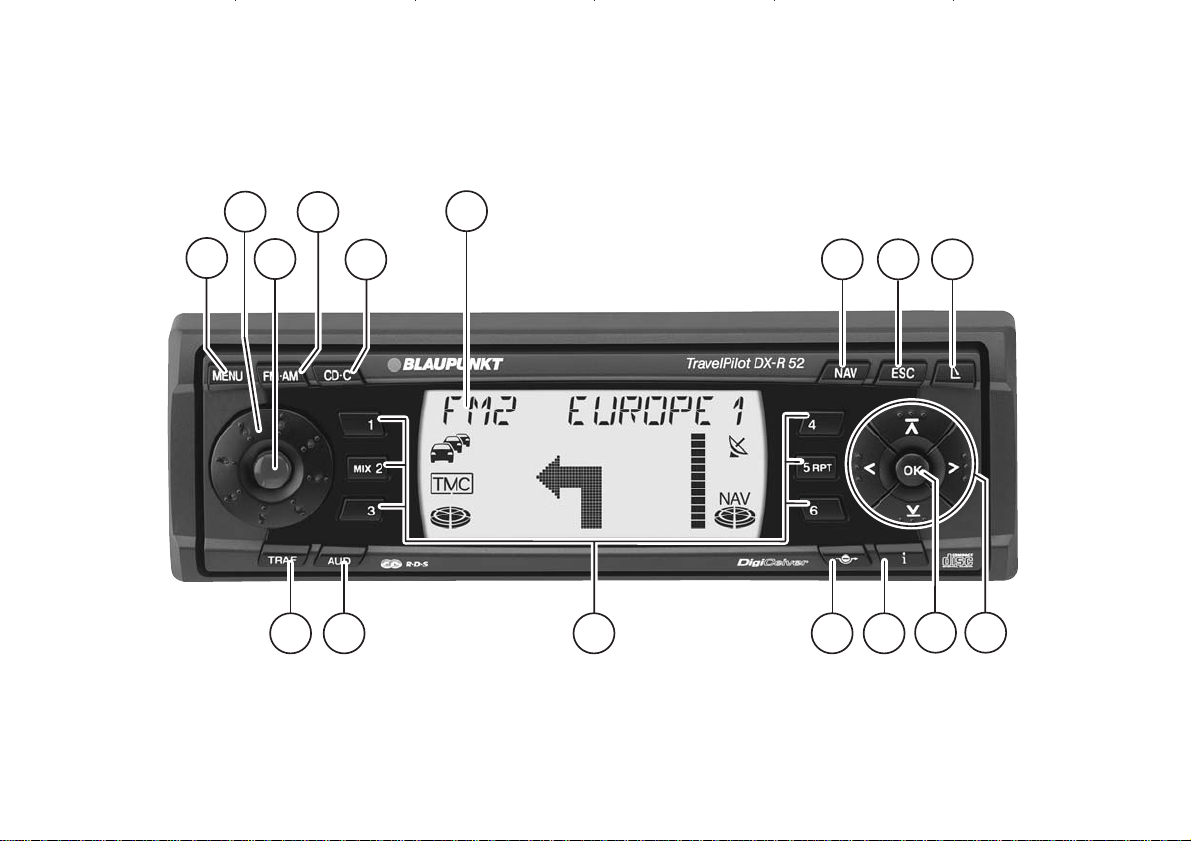
EINFÜHRUNG NAVIGATION RADIOBETRIEB CD-BETRIEB SETUPCD-WECHSLER
Geräteübersicht
2
2
1
4
3
5
6
798
10
11
1213141516
Page 3
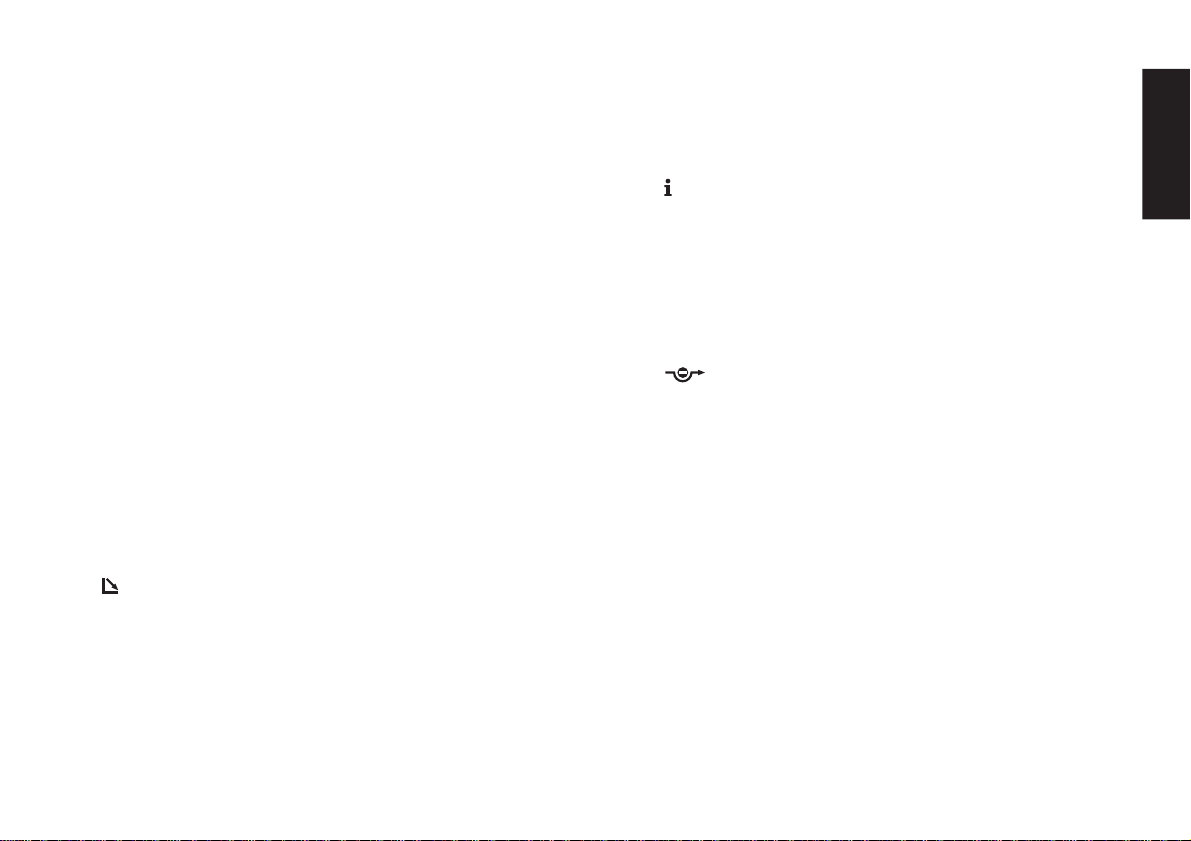
1 MENU-Taste, aktivieren des Einstell-Menüs.
2 Lautstärkeregler, drehen im Uhrzeigersinn erhöht die
Lautstärke, gegen den Uhrzeigersinn verringert die Lautstärke.
3 Ein-/ Ausschalten des Gerätes und Stummschaltung
(Mute).
4 FM•AM-Taste.
Kurzdruck: Aktivieren der Radiobetriebsart und Wahl der
Wellenbereiche FM bzw. MW und LW.
Langdruck: Starten der Travelstore-Funktion.
5 CD•C-Taste, aktiviert die CD bzw. CD-Wechsler-Betriebs-
art (wenn angeschlossen).
6 Display mit Segmentanzeige, Festsymbolen und
DOT-Matrix-Feld.
7 NAV-Taste.
Kurzdruck: Aktiviert die Navigation.
Langdruck: Aufruf der Routenoptionen.
8 ESC-Taste, veranlasst das Verlassen von Menüs und
Löschen von Zeichen in Eingabe-Menüs.
9
-Taste, zum Öffnen des abnehm- und klappbaren
Bedienteils
: Pfeiltastenblock zur Auswahl und Eingabe in Listen und
Auswahlmenüs.
; OK-Taste, zum Bestätigen von Menüeinträgen und Star-
ten der Scan-Funktion in den Audiobetriebsarten.
-Taste.
<
Kurzes Betätigen während einer Zielführung: Das aktive
Ziel wird eingeblendet und die letzte Sprachausgabe wird
wiederholt.
Langes Betätigen während einer Zielführung: Die von der
Navigation berechnete Routenliste wird angezeigt.
Kurzes Betätigen bei nicht aktiver Zielführung: Der aktuelle Standort wird angezeigt.
=
> Tastenblock 1 - 6.
? AUD-Taste, Bässe, Höhen, Digital-Equalizer, Balance
@ TRAF-Taste.
-Taste.
Kurzdruck: Aufrufen der Staufunktion für die manuelle
Stauumgehung.
Langdruck: Zum komfortablen Ein-/ Ausschalten der
dynamischen Navigation mit TMC.
und Fader einstellen
Kurzdruck: Ein-/Ausschalten der Verkehrsfunkbereitschaft.
Langdruck: TMC-Meldungen ansehen.
DEUTSCH
FRANÇAIS
ITALIANO
EINFÜHRUNG NAVIGATION RADIOBETRIEB CD-BETRIEB SETUPCD-WECHSLER
3
Page 4
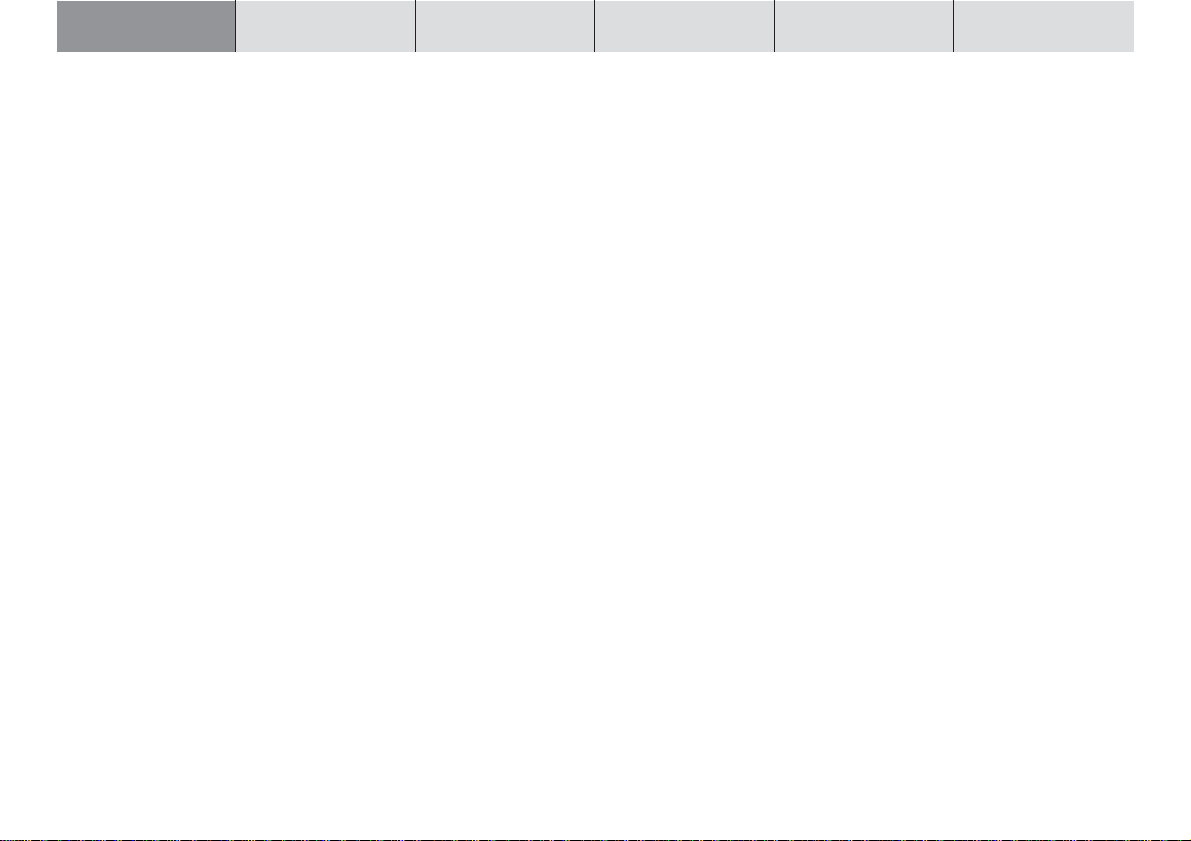
EINFÜHRUNG NAVIGATION RADIOBETRIEB CD-BETRIEB SETUPCD-WECHSLER
Sehr geehrte Kundin,
sehr geehrter Kunde,
wir gratulieren Ihnen zum Kauf des
TravelPilot. Sie können sicher sein, dass
Sie mit dem Kauf des TravelPilot die richtige Wahl getroffen haben.
Der TravelPilot ist ein Radio-Navigationssystem von der Größe eines gewöhnlichen Autoradios, er hat aber eine Menge
mehr zu bieten! Der TravelPilot ist ein
verlässlicher, einfach zu bedienender
Verkehrslotse, der Sie präzise durch den
Verkehr an Ihr Ziel führt.
Diese Anleitung führt Sie Schritt für
Schritt durch die Funktionen des Travel-
Gewährleistung
Für unsere innerhalb der Europäischen
Union gekauften Produkte, geben wir eine
Herstellergarantie. Die Garantiebedingungen können Sie unter www.blaupunkt.de
abrufen oder direkt anfordern bei:
Blaupunkt GmbH
Hotline
Robert Bosch Str. 200
D-31139 Hildesheim
Haftungshinweis
Trotz ständiger technischer Fortentwicklung kann es auf Grund unsachgemäßer
Bedienung, Änderungen der Verkehrsregelungen, Baustellen, Verkehrsbelastungen, Irrtümern oder fehlender Informationen auf dem Navigationsdatenträger oder allgemeiner Rechner- und
Ortungsfehler in Einzelfällen zu einer unrichtigen oder nicht optimierten Verkehrsführung durch das Navigationsgerät kommen. Blaupunkt übernimmt keine Haftung
und leistet keinen Ersatz für hieraus entstehende Schäden oder sonstige Nachteile.
Pilot und beantwortet die am häufigsten
gestellten Fragen. Mehr Informationen
zum Umgang mit dieser Anleitung finden
Sie im Abschnitt "Hinweise zu dieser Anleitung".
Wenn Sie weitere Fragen oder Anregungen zum TravelPilot haben, können Sie
jederzeit unsere Telefon-Hotline anrufen
oder nehmen Sie Kontakt mit Ihrem
Händler auf. Die Telefonnummern der internationalen Telefon-Hotline finden Sie
auf der letzten Seite dieser Anleitung.
4
Page 5
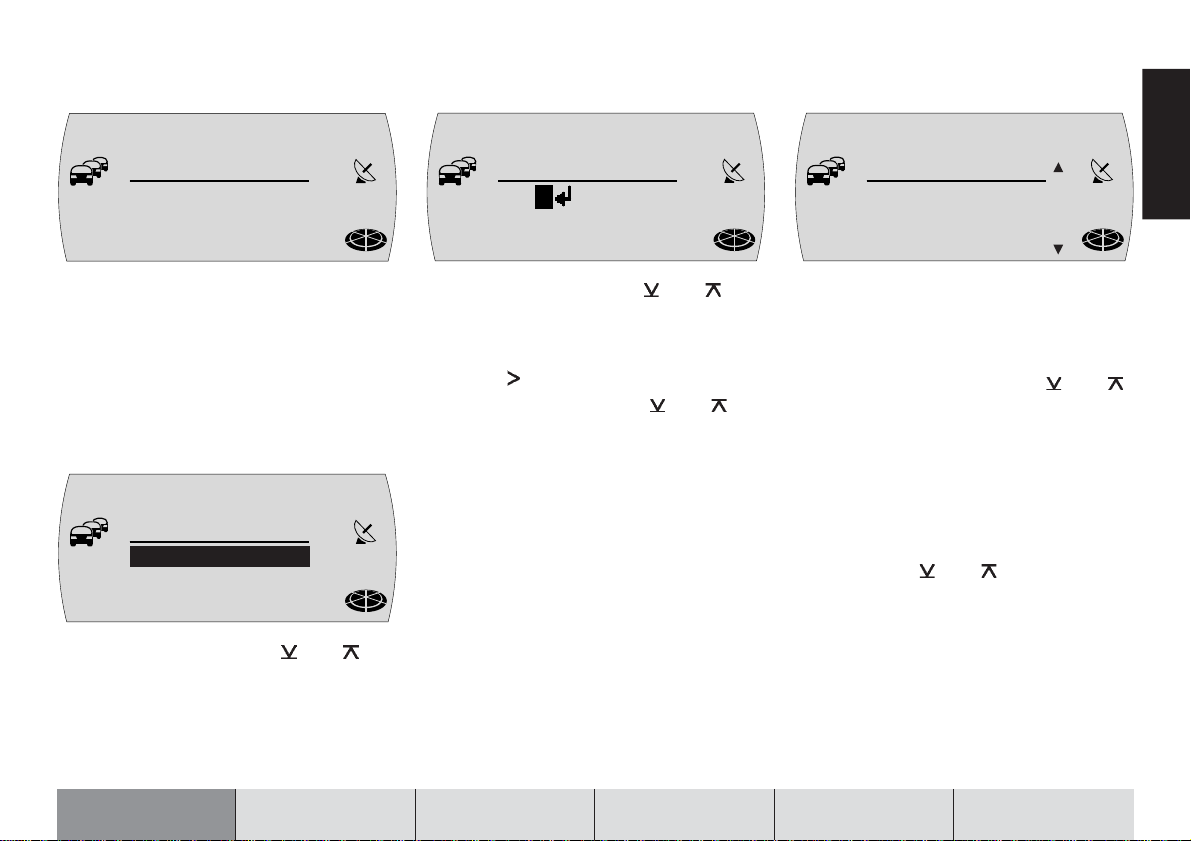
Funktionsübersicht der Navigation
N1NAVI
LETZTES ZIEL
BERLIN, UNT
ER DEN LIN
DEN
Drücken Sie die Taste NAV 7 einmal,
um aus den Audioquellen Radio oder CDWechsler (optional) in das NavigationsGrundmenü zu gelangen. Das letzte Ziel
der aktuellen Navigations-Speicherebene
wird für sieben Sekunden angezeigt.
Warten Sie sieben Sekunden oder drükken Sie die Taste ESC 8.
N1
Wählen Sie mit den Tasten oder :
den Eintrag STADT und drücken Sie die
Taste OK ;.
SELECT
ZIELTYP...
STADT
SONDERZIEL
NAV
/
/
/
/
/
/
NAV
/
/
/
/
/
N1
ENTER
/
STADT
BER
NAV
Stellen Sie mit den Tasten oder :
den ersten Buchstaben des gewünschten
Ortes in der Texteingabezeile ein. Verschieben Sie die Eingabemarkierung mit
der Taste
Wählen Sie mit den Tasten
den nächsten Buchstaben. Um die Eingabe zu erleichtern, werden nur die Buchstaben, die logisch auf den ersten Buchstaben folgen können, angeboten (intelligente Texteingabezeile).
Sobald der TravelPilot eine Übereinstimmung mit einem auf der CD gespeicherten Ort erkennt, wird der Name automatisch vervollständigt.
In den meisten Fällen reichen bereits wenige Buchstaben, um den gewünschten
Ort einzugeben.
Wenn der Name des gewünschten Ortes
in der Texteingabezeile angezeigt wird,
drücken Sie die Taste OK ;.
: eine Stelle nach rechts.
oder :
/
/
/
/
/
N1
LIST
/
STADT...
BERLIN
NAV
Der gewählte Ort wird in der Liste der
Zielorte angezeigt.
Wenn Sie einen anderen Ort aus der Liste der Zielorte wählen möchten, können
Sie in der Liste mit den Tasten
: "blättern".
Drücken Sie, wenn der Name des gewünschten Ortes angezeigt wird, die Taste OK ;.
Wenn der gewählte Ort mehrmals vorkommt, müssen Sie in einer weiteren Liste den Ort exakt bestimmen. Blättern Sie
mit den Tasten
bis der gewünschte Ort angezeigt wird
und drücken Sie die Taste OK ;.
oder : in der Liste,
oder
DEUTSCH
FRANÇAIS
ITALIANO
EINFÜHRUNG NAVIGATION RADIOBETRIEB CD-BETRIEB SETUPCD-WECHSLER
5
Page 6
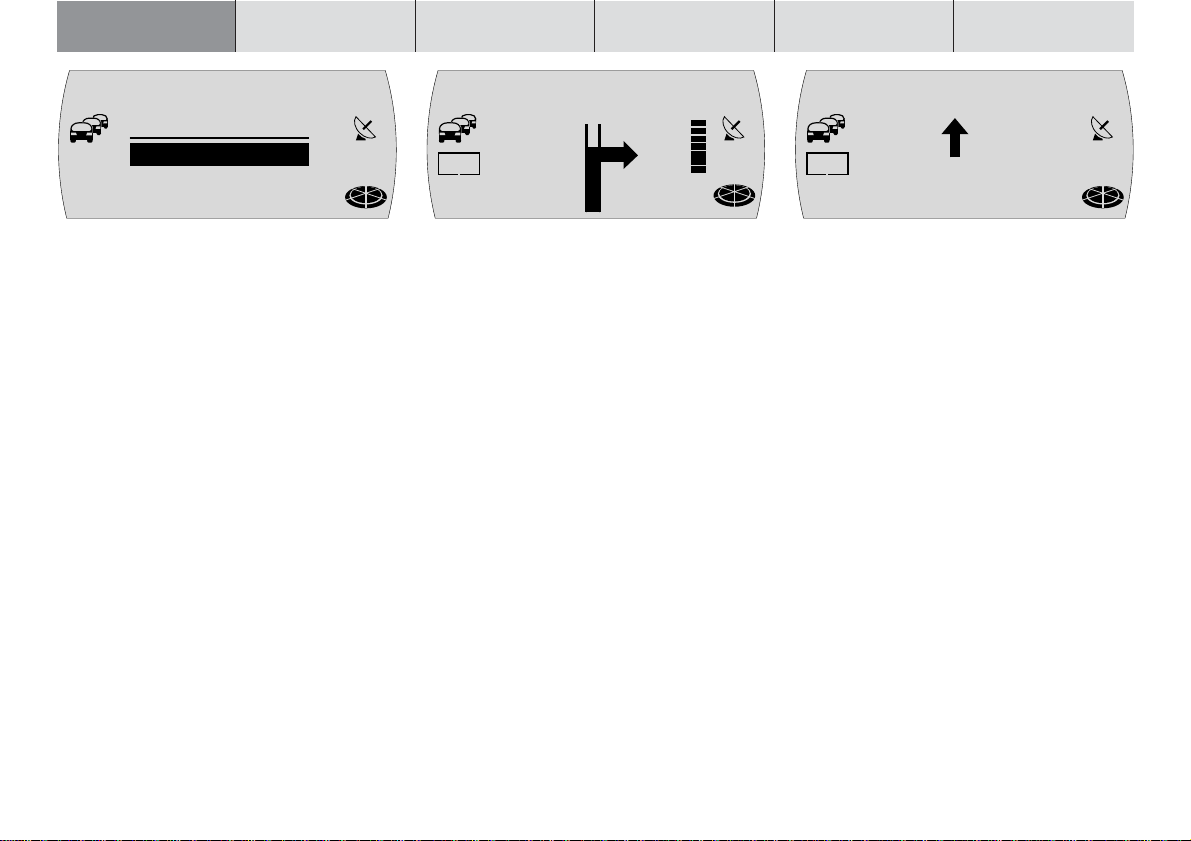
EINFÜHRUNG NAVIGATION RADIOBETRIEB CD-BETRIEB SETUPCD-WECHSLER
/
/
/
/
/
N1
SELECT
STADT
STRASSE
ZENTRUM
SONDERZIEL
/
FM
1
EUROPE
FM
1
19:16
NAV
C
T
M
NAV
C
T
M
B6/WESTSCH
NELLWEG
6
EUROPE
26
km
NAV
Wählen Sie in der folgenden Auswahl
zwischen STRASSE, ZENTRUM oder
SONDERZIEL.
Straßen können nur angewählt werden,
wenn die Daten auf der verwendeten Navigations-CD vorhanden sind.
Wenn Sie STRASSE
nen Sie im folgenden noch Kreuzungen
oder Hausnummern auswählen. Gehen
Sie zur Namenseingabe wie bei STADT
beschrieben vor.
Wählen Sie ZENTRUM, wenn Sie direkt zu
einem Stadtteilzentrum geführt werden
möchten.
Mit SONDERZIEL können Sie sich direkt
zu Zielen wie z. B. Bahnhöfen, Autobahnanschlüssen oder Sehenswürdigkeiten
führen lassen.
gewählt haben, kön-
Wenn die Zieleingabe abgeschlossen ist,
erscheint das ausgewählte Ziel im Display.
Aktivieren Sie die Zielführung durch Drücken der Taste OK ;.
Nach Beendigung der Routenberechnung
beginnt die Zielführung.
Im mittleren Bereich der Anzeige werden
die optischen Fahrempfehlungen angezeigt.
Bei der Anzeige von Abbiegehinweisen
sehen Sie rechts neben den Fahrempfehlungen eine Anzeige, die Ihnen symbolisch die Entfernung zum nächsten Entscheidungspunkt (z. B. eine Kreuzung)
anzeigt.
Bei Geradeausfahrt wird unter den Fahrempfehlungen der Name der aktuell befahrenen Straße angezeigt. Rechts oben
wird die aktuelle Entfernung zum Ziel und
links oben die voraussichtliche Ankunftszeit angezeigt.
Über den Fahrempfehlungen wird die aktuelle Audioquelle im Display angezeigt.
Im Radiobetrieb ist das die Anzeige von
Sendernamen bzw. Frequenz, im CDWechsler-Betrieb die Anzeige von Titel
und CD.
Sie können während der Zielführung die
Audiofunktionen mit dem Pfeiltastenblock
: und den Tasten 1 - 6 > bedienen.
Page 7
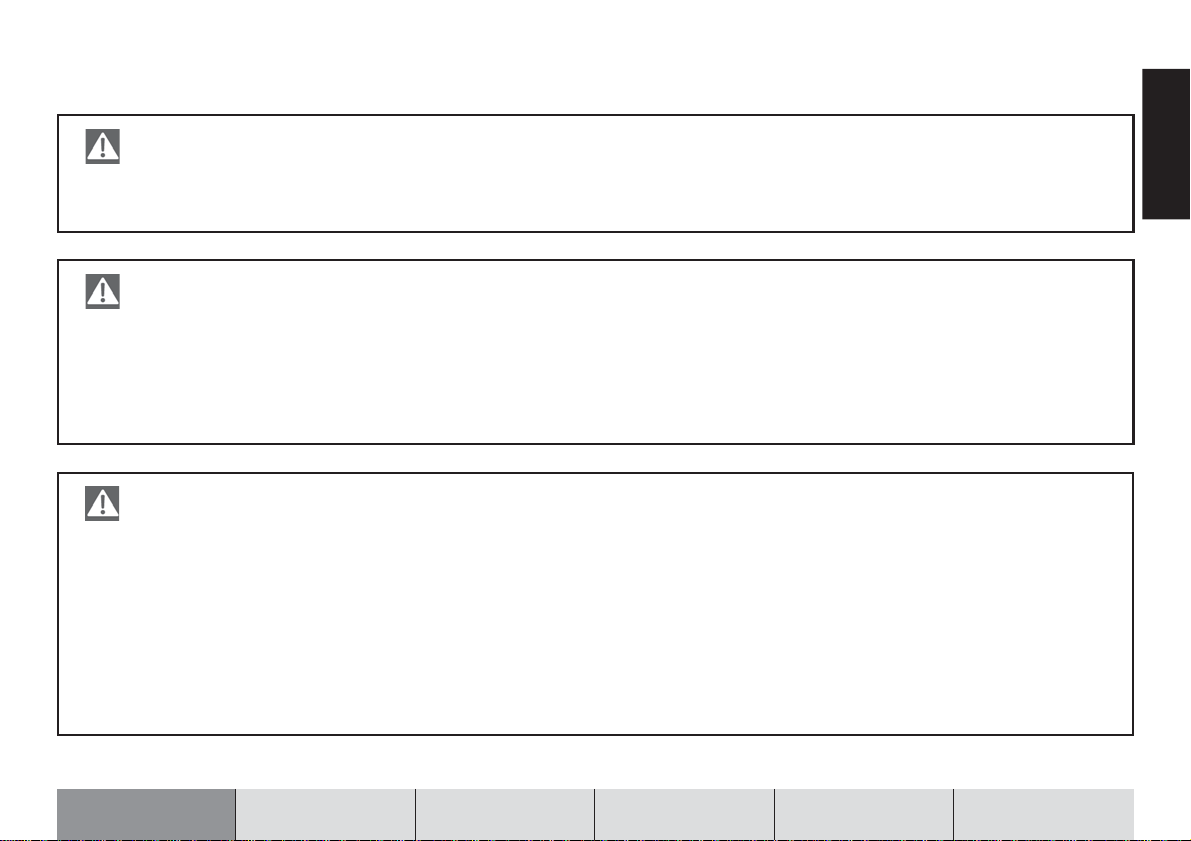
Sicherheitshinweise
Der TravelPilot ist für den Einsatz in PKWs konzipiert.
Spezielle Informationen, z.B. Höhenbegrenzungen oder max. zulässige Straßenbelastung, die zur Zielführung von LKW
oder Bussen benötigt werden, sind auf den Navigations-CDs nicht gespeichert.
CD einlegen/ entnehmen
• Das Einlegen oder Entnehmen einer CD sollte aus Sicherheitsgründen nur bei stehendem Fahrzeug erfolgen.
• Öffnen Sie das Bedienteil nur zum Einlegen/ Entnehmen einer CD.
• Schließen Sie unverzüglich nach dem Einlegen/ Entnehmen der CD das Bedienteil, um die Betriebsbereitschaft des
Gerätes vor Beginn der Fahrt wieder herzustellen.
Bedienung während der Fahrt
Wenn Sie das Verkehrsgeschehen nicht beachten, können Sie schwere Unfälle verursachen.
Um Ablenkung durch den TravelPilot zu vermeiden, beachten Sie die folgenden Punkte:
• Machen Sie sich vor Fahrtbeginn mit dem TravelPilot und seiner Bedienung vertraut.
• Halten Sie an einer geeigneten Stelle an, wenn Sie den TravelPilot neu programmieren möchten.
• Bedienen Sie den TravelPilot während der Fahrt nur, wenn es die Verkehrslage zulässt.
• Führen Sie eine Zieleingabe nur durch, wenn das Fahrzeug steht.
DEUTSCH
FRANÇAIS
ITALIANO
EINFÜHRUNG NAVIGATION RADIOBETRIEB CD-BETRIEB SETUPCD-WECHSLER
7
Page 8
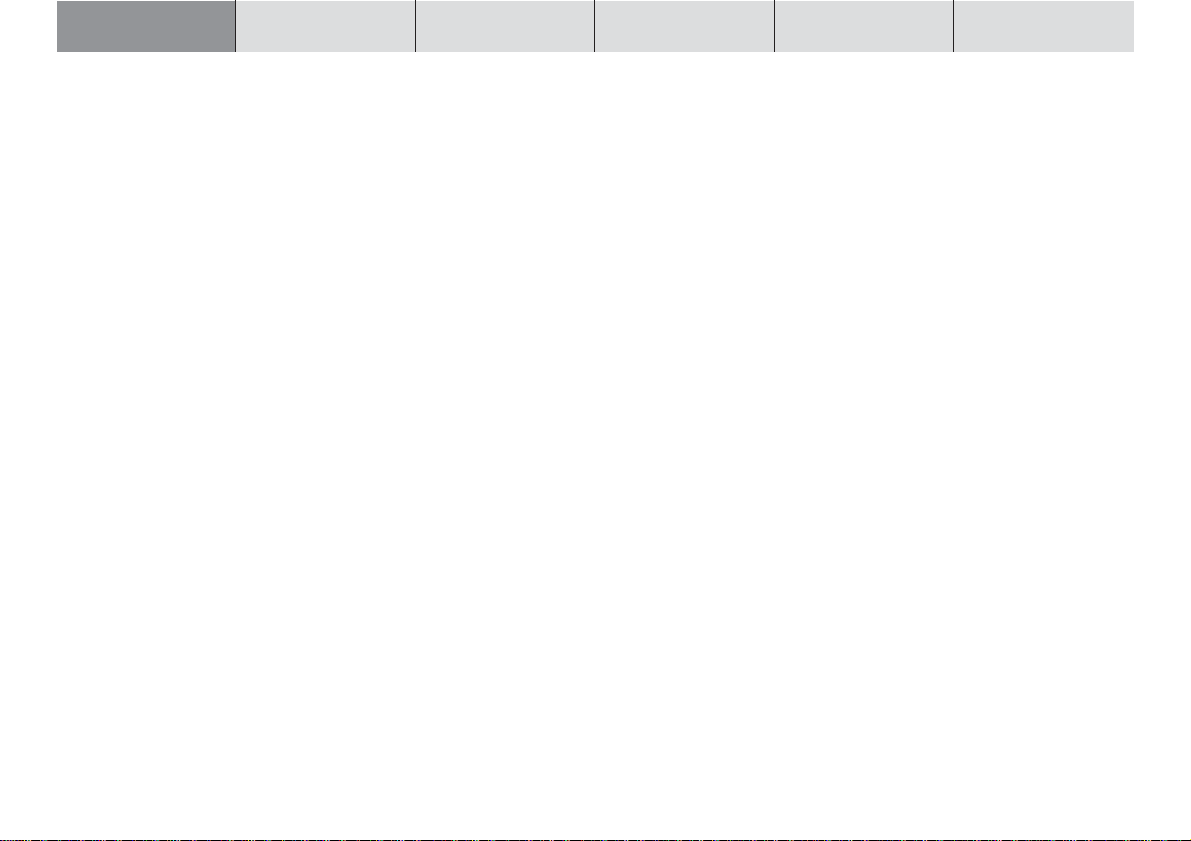
EINFÜHRUNG NAVIGATION RADIOBETRIEB CD-BETRIEB SETUPCD-WECHSLER
8
Geräteübersicht.........................2
Funktionsübersicht der
Navigation.................................. 5
Sicherheitshinweise..................7
Verwendbare Navigations-
CD-ROMs .................................10
Pflegehinweise für CD-ROMs .....................10
Hinweise zu dieser
Anleitung..................................11
Abnehmbares Bedienteil ........ 12
Diebstahlschutz ...........................................12
Abnehmen des Bedienteils .........................12
Bedienteil anbringen ...................................13
Ein-/Ausschalten des
Gerätes..................................... 14
Betriebsart wählen .................. 15
Lautstärke einstellen ..............16
Display .....................................18
Codierte Geräte nach
Trennung von der Batterie-
spannung einschalten ............19
Navigation................................ 21
Funktionsprinzip der Navigation ................21
Einlegen der Navigations-CD......................21
Starten der Navigation.................................22
Zieleingabe ...................................................22
Zieleingabe mit der Texteingabezeile ......... 23
Zieleingabe - Ort...........................................26
Zieleingabe - Straße, Kreuzung und
Hausnummer ................................................27
Zieleingabe - Zentrum..................................29
Sonderziele ................................................... 29
Zieleingabe - aus dem Zielspeicher ...........33
Zieleingabe - zur Standortmarke ................34
Zielführung ...................................................35
Dynamische Zielführung .............................37
NO MAP-Zielführung....................................38
Einen Stau während einer Zielführung
umgehen .......................................................39
Routenoption festlegen ............................... 40
Routenliste anzeigen lassen ....................... 41
Verkehrsdurchsage während der
Zielführung ...................................................42
Zielspeicher ..................................................42
Radiobetrieb ............................45
RDS-Komfortfunktion (AF, REG).................45
Radiobetrieb starten ....................................46
Wellenbereich/Speicherebene wählen ....... 46
Sender einstellen .........................................47
Sender speichern ......................................... 48
Gespeicherte Sender abrufen ..................... 48
Empfangbare Sender anspielen (SCAN)....49
Verkehrsfunk ................................................49
CD-Betrieb ...............................51
CD-Wiedergabe starten ............................... 51
Verkehrsdurchsage während CD-Betrieb .. 53
Titel wählen ..................................................53
Schneller Suchlauf.......................................53
Zufallswiedergabe (MIX) .............................. 54
Alle Titel einer CD anspielen (SCAN) .........54
Titel wiederholen (REPEAT) ........................54
CD-Wechsler-Betrieb .............. 55
CD-Wechsler-Betrieb starten ......................55
CD wählen.....................................................56
Titel wählen ..................................................56
Schneller Suchlauf.......................................57
Zufallswiedergabe (MIX) .............................. 57
Alle Titel aller CDs anspielen (SCAN).........58
Titel oder CD wiederholen (REPEAT) .........58
Verkehrsdurchsage aktivieren/
deaktivieren (CD-Wechsler) ........................ 59
Page 9
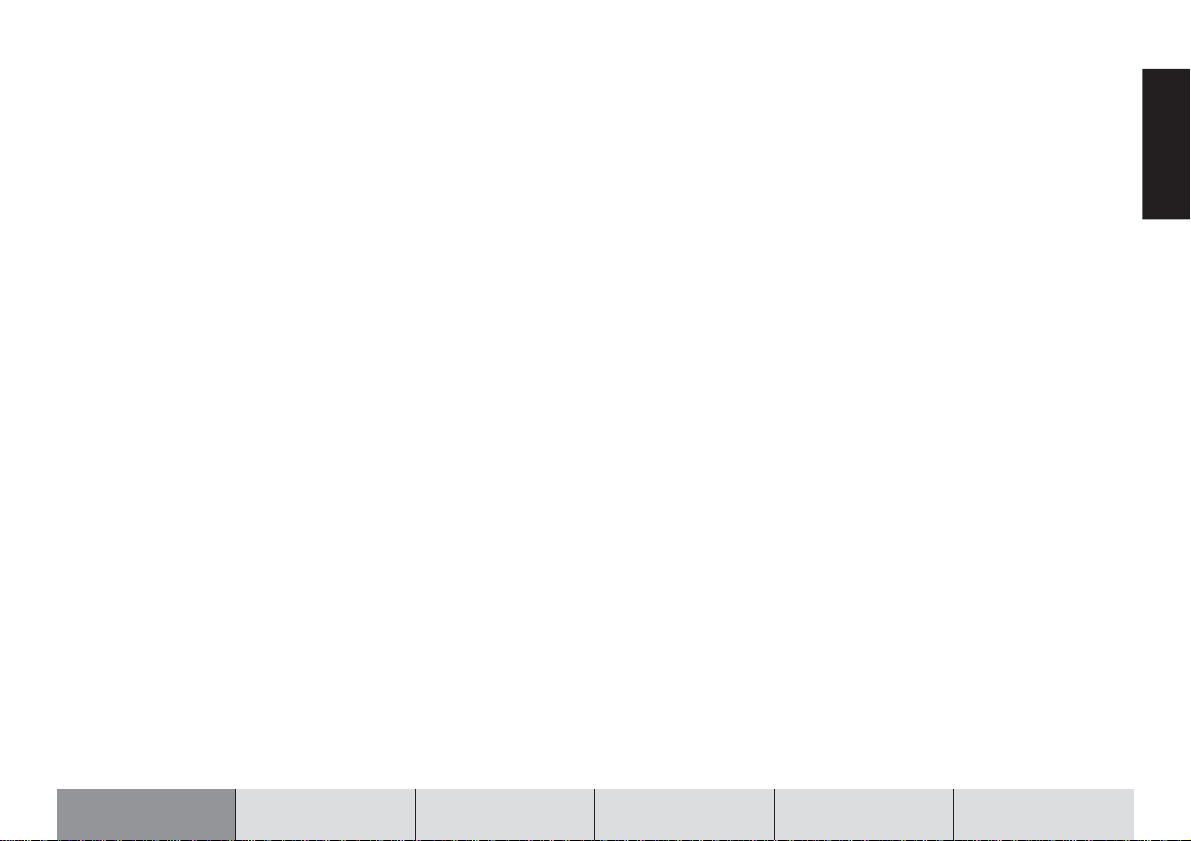
Lenkrad-Fernbedienung ......... 60
Audioquelle wählen .....................................60
Navigation aktivieren ................................... 60
Lautstärke einstellen ...................................60
Stummschaltung .......................................... 61
Setup - Grundeinstellungen ... 62
Maximale Einschaltlautstärke
"ON VOLUME" einstellen ............................. 63
Mindestlautstärke "NAVI VOLUME" für
Sprachausgaben einstellen ........................63
Mindestlautstärke "TA VOLUME" für
Verkehrsdurchsagen einstellen ..................64
Lautstärke "TEL VOLUME" für Telefone
einstellen ......................................................64
Loudness-Anhebung einstellen..................65
Geschwindigkeitsabhängige Lautstärke-
anhebung "GALA" einstellen......................65
Anzeige von Lauftexten wählen..................66
RDS-Funktion ein- bzw. ausschalten .........66
Regionalfunktion "REG"
ein-/ausschalten ........................................... 67
Störabhängige Höhenabsenkung
"HICUT".........................................................67
Suchlaufempfindlichkeit einstellen ............ 68
Systemzeit einstellen...................................68
Displayhelligkeit Tag/ Nacht einstellen ......69
Displaykontrast ............................................70
Systemsprache einstellen ........................... 70
Gerätecodierung ein-/ ausschalten ............71
Gerät kalibrieren......................72
Neueinbau.....................................................72
Kalibrierung nach Reifenwechsel...............74
Manuelle Kalibrierung des Systems ..........74
Systemtest durchführen..............................75
Kalibrierung abbrechen...............................75
Klang und Klangverteilung
einstellen..................................76
Bässe einstellen ........................................... 76
Höhen einstellen ..........................................76
Klangverteilung links/ rechts (Balance)
einstellen ......................................................76
Klangverteilung vorne/ hinten (Fader)
einstellen ......................................................76
Equalizer ..................................78
Einstellhinweise ...........................................78
Einstellhilfe für den Equalizer.....................79
Equalizer einstellen .....................................80
Technische Daten....................81
Einbauanleitung ....................242
DEUTSCH
FRANÇAIS
ITALIANO
EINFÜHRUNG NAVIGATION RADIOBETRIEB CD-BETRIEB SETUPCD-WECHSLER
9
Page 10
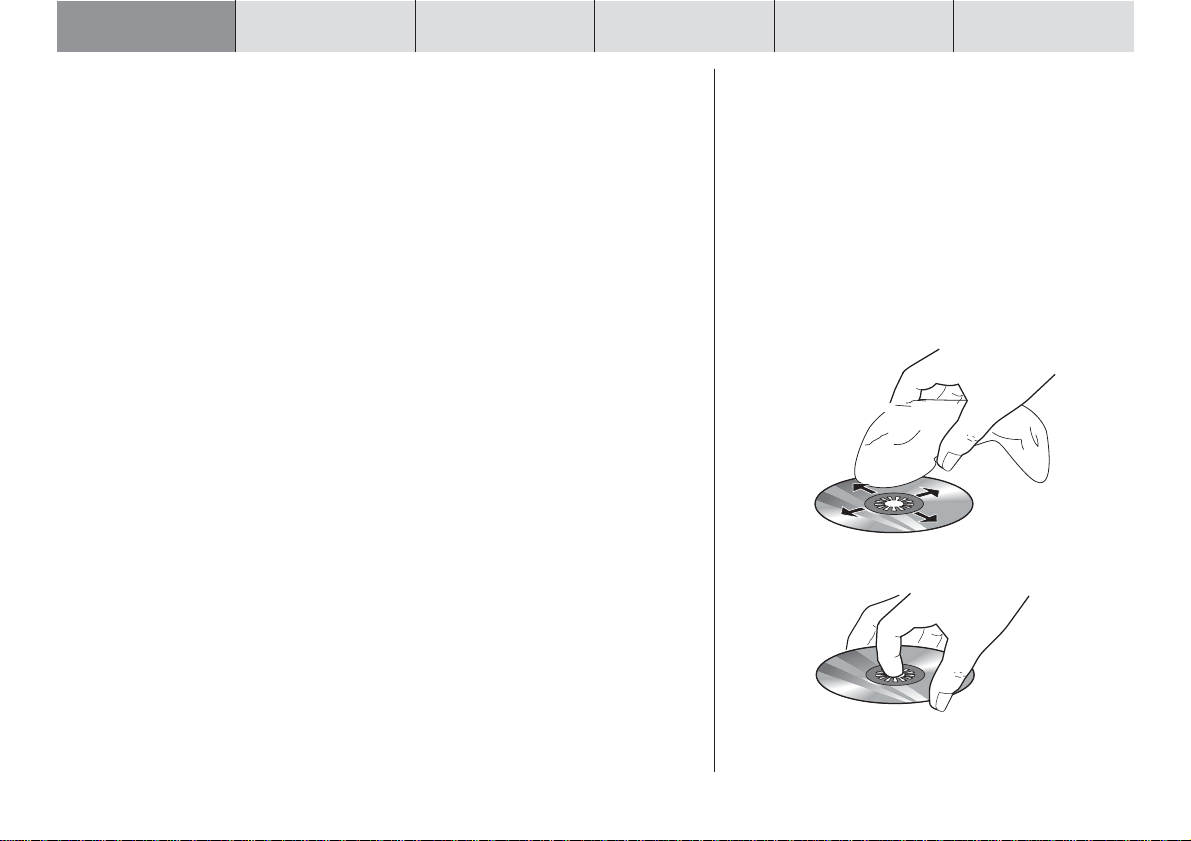
EINFÜHRUNG NAVIGATION RADIOBETRIEB CD-BETRIEB SETUPCD-WECHSLER
Verwendbare Navigations-CD-ROMs
Der TravelPilot kann nur mit Navigations-CD-ROMs betrieben werden, die den
Aufdruck "DX" haben. Ist keine CD-ROM im Gerät eingelegt, erscheint ein entsprechender Hinweis auf dem Display.
Hinweis: Für die Verwendung selbst gebrannten CD-ROMs ist der
TravelPilot nicht ausgelegt. Daraus resultierende Fehler oder Funktionseinschränkungen der Navigationsperformance fallen nicht unter die Gewährleistung.
Pflegehinweise für CD-ROMs
Sollte eine CD-ROM verschmutzt sein, bitte diese nie in Kreisrichtung säubern,
sondern mit einem weichen fusselfreien Tuch von innen nach außen. Für extreme Verschmutzungen empfehlen wir Ihnen ein Bad der CDs mit handelsüblichen Geschirrspülmittel. Bitte aber auch hier die CD nicht in Kreisrichtung sondern immer von innen nach außen säubern und dann trocknen lassen.
Weiterhin empfehlen wir Ihnen die CD von der Unter- als auch von der Oberseite aus sorgsam zu behandeln, da sich auf Grund des Aufbaus der CD die unmittelbare Informationsschicht unmittelbar unter der Druckschicht (Labelseite) befindet.
Bezüglich Fragen zur Lesequalität, folgende Anmerkungen:
Jede Verunreinigung oder Beschädigung einer CD kann zu Leseschwierigkeiten führen. Die Schwere des Lesefehlers ist abhängig von der Verschmutzung
als auch von der Schwere der mechanischen Beschädigung. Starke Kratzer
verursachen "Lesefehler (Datenfehler)", welche die CD zum Springen oder zum
Hängenbleiben "verleiten". Alle CDs sind sorgsam zu behandeln und immer in
einer Schutzhülle bei Lagerung zu hinterlegen.
10
Page 11
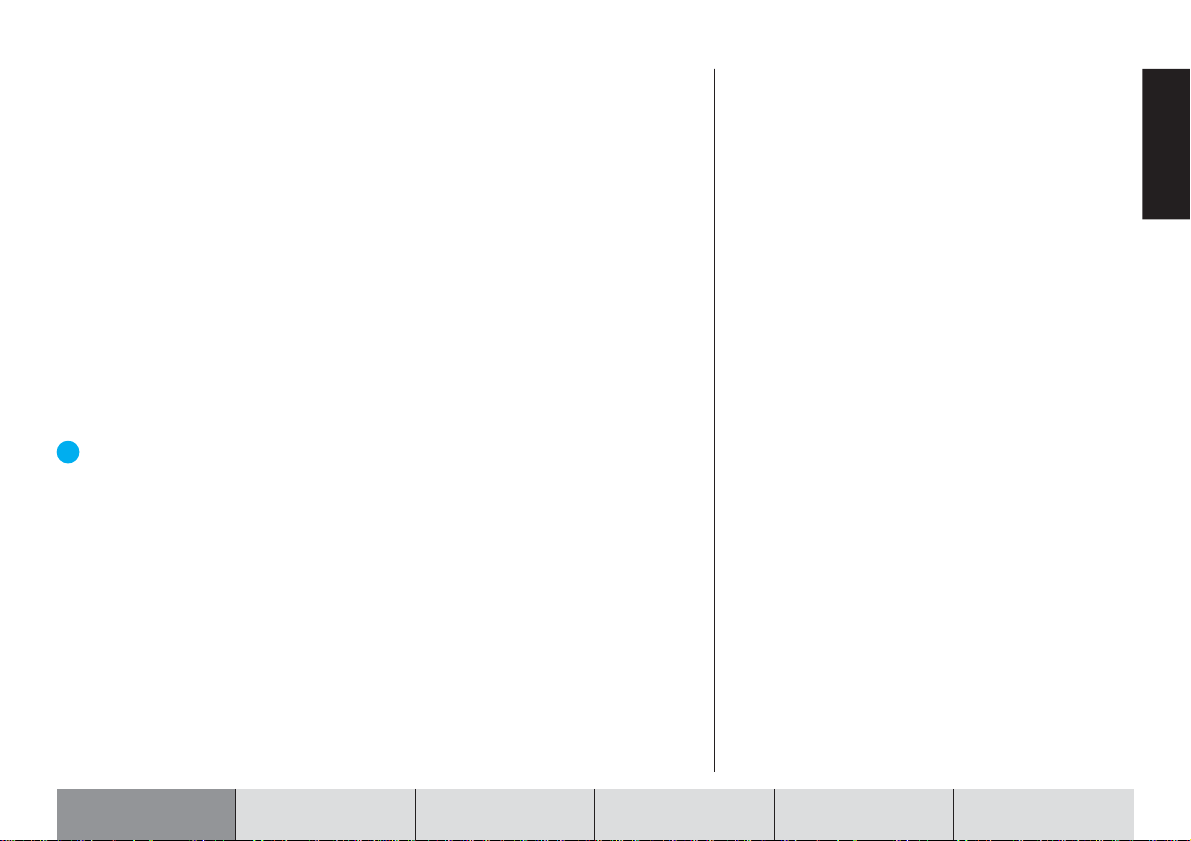
Hinweise zu dieser Anleitung
Diese Anleitung soll Sie mit der Bedienung und den Funktionen Ihres TravelPilot
vertraut machen und Ihnen eine sichere und erfolgreiche Bedienung des Gerätes
ermöglichen. Lesen Sie diese Anleitung vor der ersten Inbetriebnahme Ihres
TravelPilot aufmerksam und bewahren Sie sie sorgfältig im Fahrzeug auf.
Hinweis: Achten Sie darauf, das Sie den Gerätepass, der dieser
Anleitung beiliegt, nicht im Fahrzeug aufbewahren.
Um Ihnen das schnelle Auffinden von Informationen zu ermöglichen, werden in
dieser Anleitung die folgenden Symbole zur Kennzeichnung einzelner Schritte
eingesetzt:
1 … Markiert handlungsanweisende Schritte, die Sie durchführen müssen,
um das Ziel einer Aktion zu erreichen.
✔ Die Gerätereaktionen, die nach einer Handlung erfolgen müssen, sind
so gekennzeichnet.
Der Pluspunkt: Hier erhalten Sie Hinweise und Tipps zum Umgang mit
dem TravelPilot.
DEUTSCH
FRANÇAIS
ITALIANO
EINFÜHRUNG NAVIGATION RADIOBETRIEB CD-BETRIEB SETUPCD-WECHSLER
11
Page 12
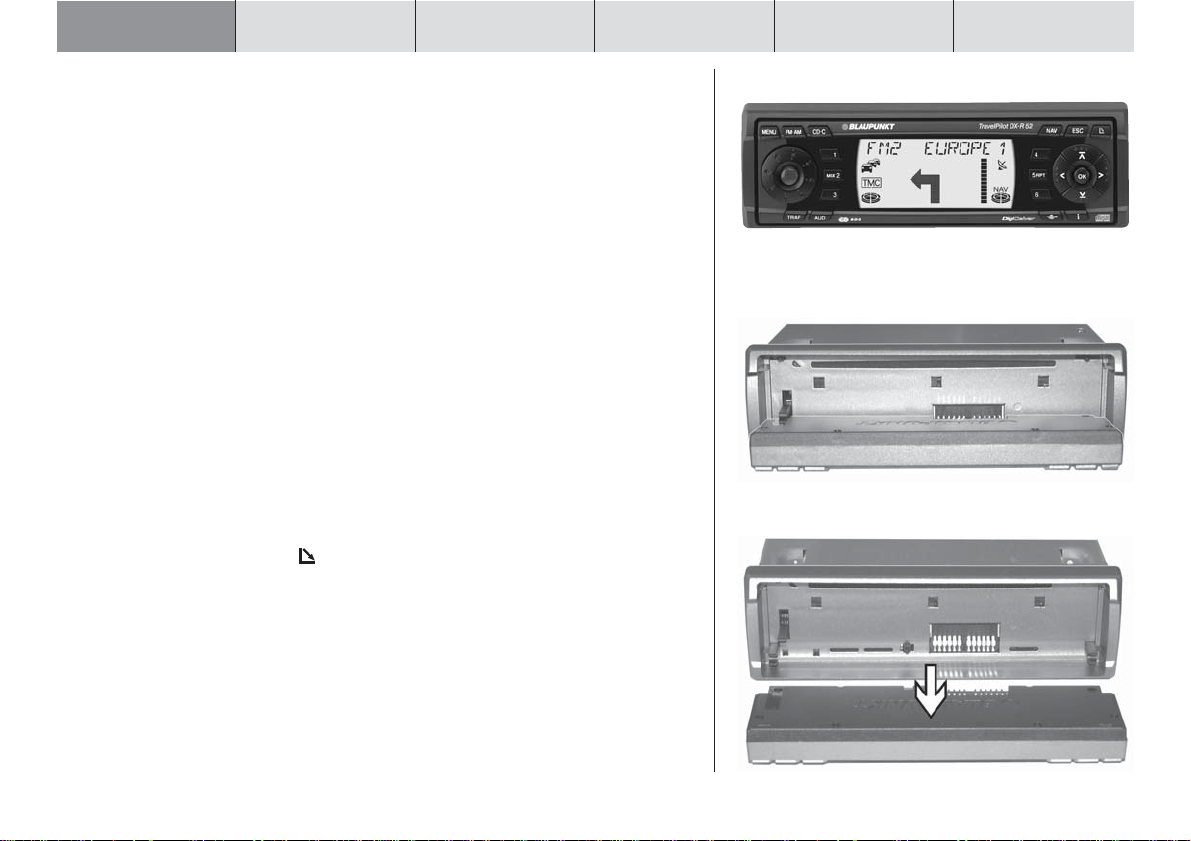
EINFÜHRUNG NAVIGATION RADIOBETRIEB CD-BETRIEB SETUPCD-WECHSLER
Abnehmbares Bedienteil
Diebstahlschutz
Ihr Gerät ist zum Schutz gegen Diebstahl mit einem abnehmbaren Bedienteil
(Flip-Release-Panel) ausgestattet. Ohne dieses Bedienteil ist das Gerät für einen Dieb wertlos.
Schützen Sie Ihr Gerät gegen Diebstahl und nehmen Sie das Bedienteil bei
jedem Verlassen des Fahrzeugs mit. Lassen Sie das Bedienteil nicht im Auto,
auch nicht an versteckter Stelle, zurück.
Die konstruktive Ausführung des Bedienteils ermöglicht eine einfache Handhabung des Bedienteils beim Abnehmen/ Anbringen.
Hinweise: Lassen Sie das Bedienteil nicht fallen. Setzen Sie das Bedienteil nicht dem direkten Sonnenlicht oder anderen Wärmequellen aus. Bewahren Sie das Bedienteil in dem mitgelieferten Etui auf.
Vermeiden Sie eine direkte Berührung der Kontakte des Bedienteils
mit der Haut. Reinigen Sie bitte die Kontakte bei Bedarf mit einem
alkoholgetränkten, fusselfreien Tuch.
Abnehmen des Bedienteils
1 Drücken Sie die Taste 9.
✔ Das Bedienteil wird nach vorne geöffnet.
2 Ziehen Sie das Bedienteil innerhalb von fünf Sekunden gerade aus der
Halterung.
✔ Nach dem Lösen des Bedienteils aus dem Gerät schaltet sich das Gerät
ab. Alle aktuellen Einstellungen werden gespeichert. Eine eingelegte CD
verbleibt im Gerät.
12
Hinweis: Falls die eingelegte CD ausgeschoben wird, so wird diese
automatisch wieder eingezogen.
Page 13
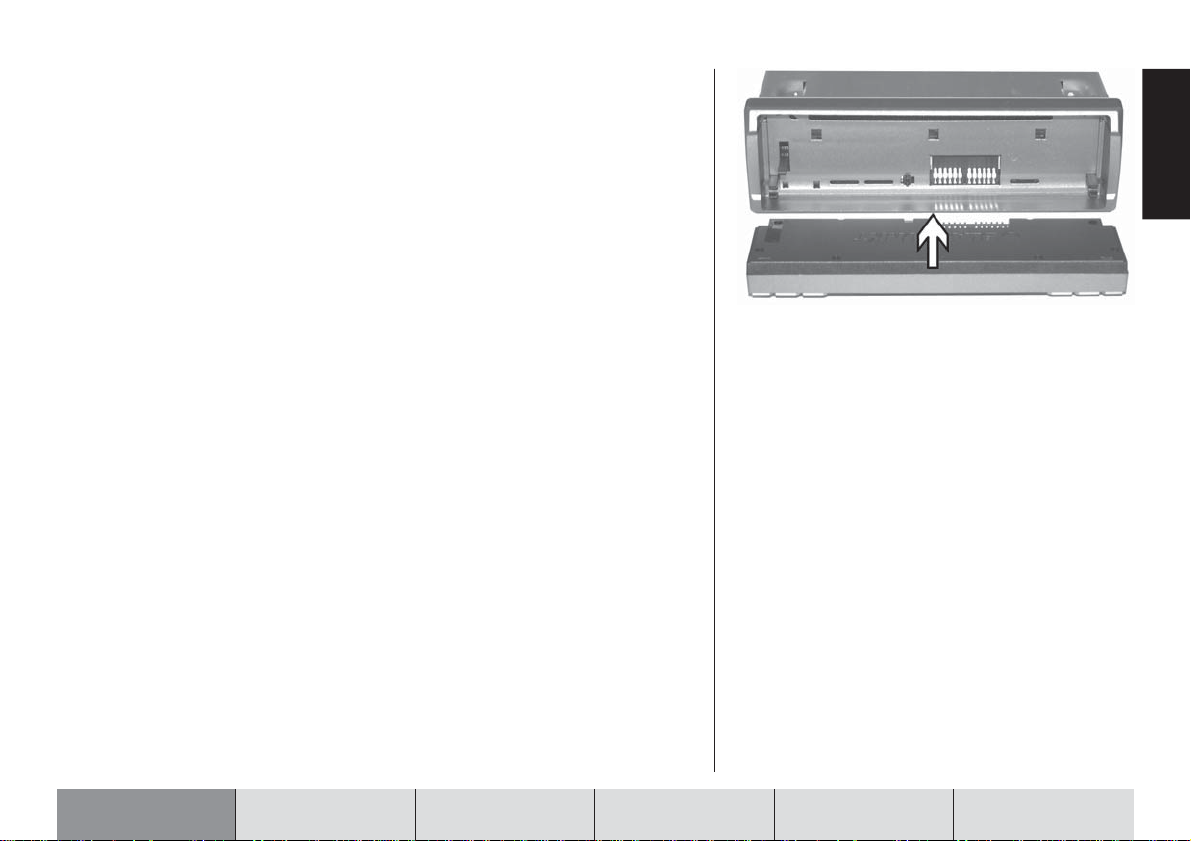
Bedienteil anbringen
1 Schieben Sie das Bedienteil gerade in die Halterungen des Gerätes.
2 Schließen Sie das Bedienteil.
Hinweis: Drücken Sie zum Einsetzen des Bedienteils nicht auf das
Display.
DEUTSCH
FRANÇAIS
ITALIANO
EINFÜHRUNG NAVIGATION RADIOBETRIEB CD-BETRIEB SETUPCD-WECHSLER
13
Page 14
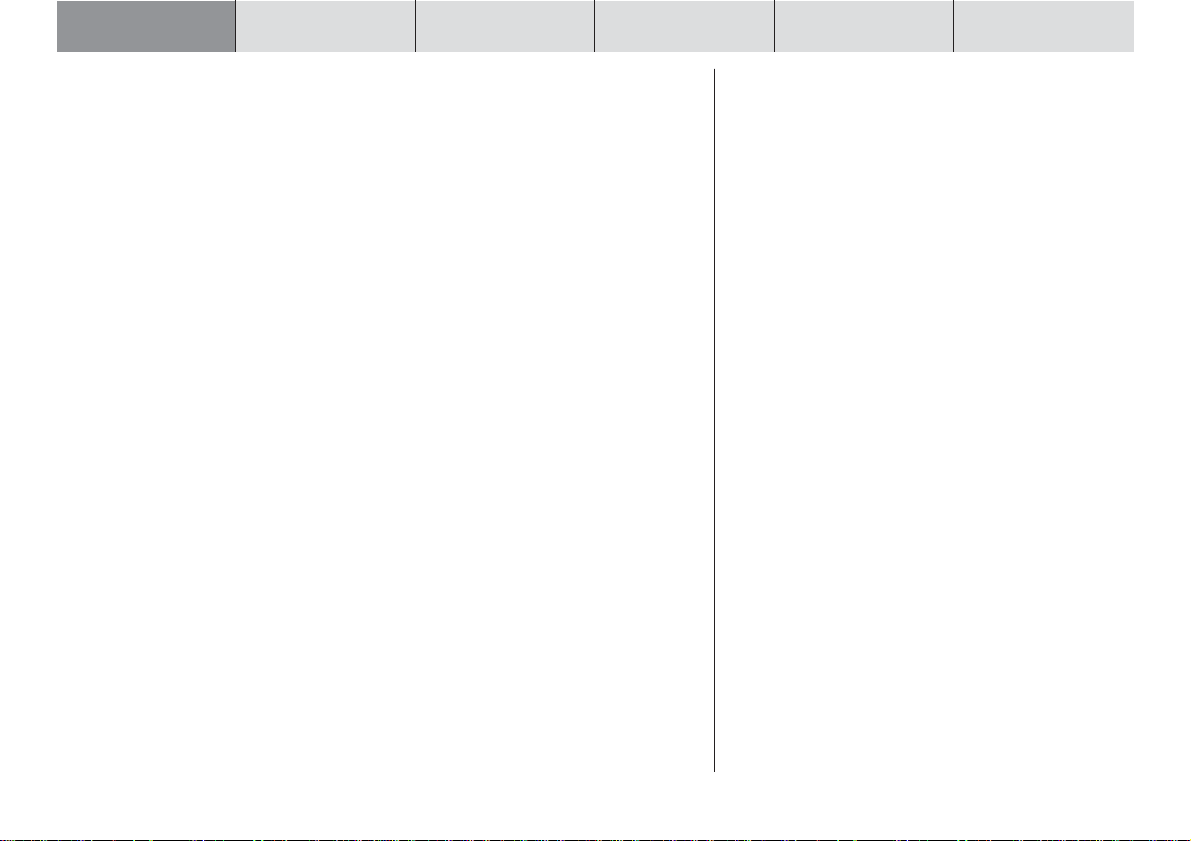
EINFÜHRUNG NAVIGATION RADIOBETRIEB CD-BETRIEB SETUPCD-WECHSLER
Ein-/Ausschalten des Gerätes
1 Drücken Sie zum Einschalten Ihres TravelPilot die Taste 3.
✔ Das Gerät spielt die zuletzt aktive Audioquelle in der Lautstärke, mit der
es ausgeschaltet wurde. Sie können die Einschaltlautstärke auf einen
Maximalwert begrenzen.
Hinweis: Wie Sie die Einschaltlautstärke begrenzen, erfahren Sie
im Abschnitt "Maximale Einschaltlautstärke ON VOLUME einstellen" im Kapitel "Setup - Grundeinstellungen".
1 Zum Ausschalten halten Sie die Taste 3 länger als zwei Sekunden ge-
drückt.
Ein-/Ausschalten über die Fahrzeugzündung
Wenn der TravelPilot korrekt mit der Fahrzeugzündung verbunden ist und er
nicht mit der Taste 3 ausgeschaltet wurde, wird er mit der Zündung ein- bzw.
ausgeschaltet.
Sie können den TravelPilot auch bei ausgeschalteter Zündung betreiben.
1 Drücken Sie dazu die Taste 3.
Nach Ablauf einer Stunde schaltet sich das Gerät zum Schutz der Fahrzeugbat-
terie automatisch wieder aus. Sie können diesen Vorgang beliebig oft wiederholen. Durch Aktivieren der Zündung wird das Zeitlimit aufgehoben.
14
Hinweis: Um die einwandfreie Funktion zu gewährleisten und um
einen erhöhten Stromverbrauch zu vermeiden, muss der
TravelPilot wie in der Einbauanleitung beschrieben an Dauerplus
und Plus über Zündung angeschlossen sein.
Page 15
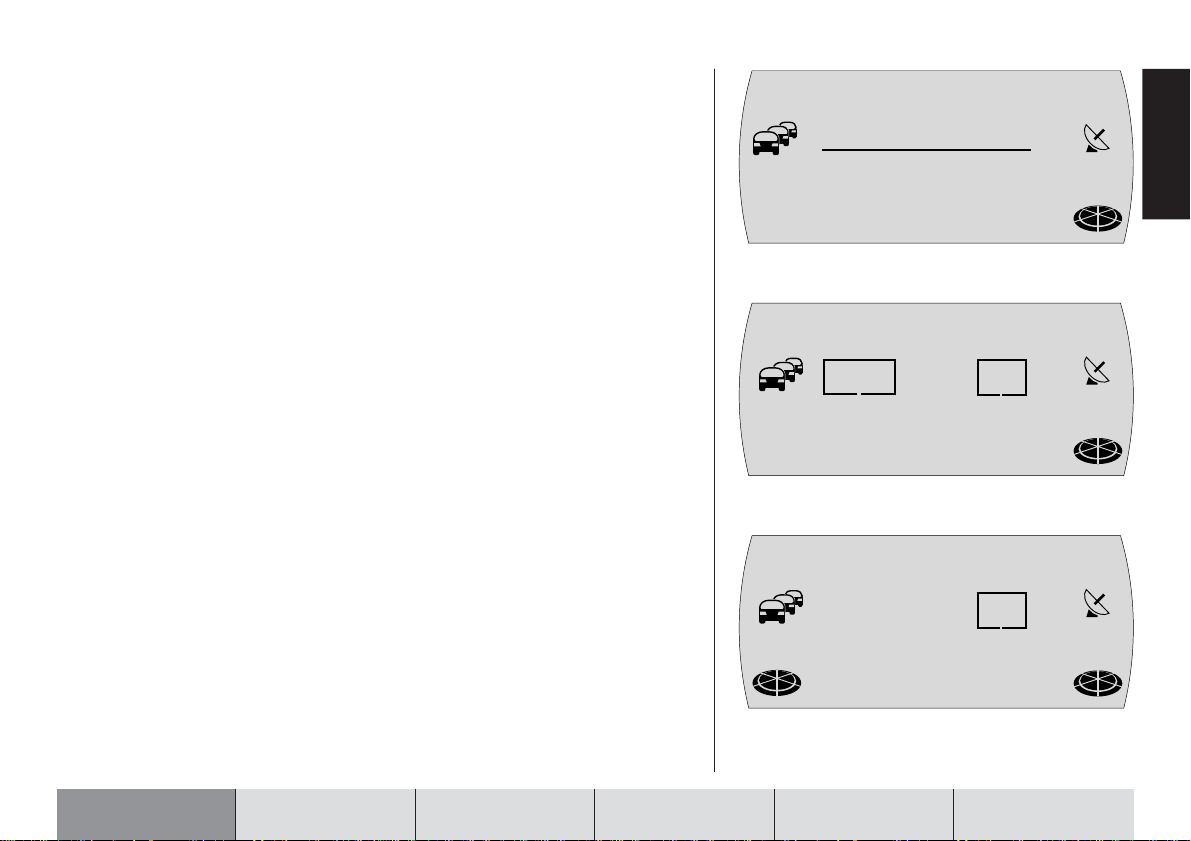
Betriebsart wählen
Um die Betriebsart Navigation zu wählen,
1 drücken Sie die NAV-Taste 7.
✔ Die zuletzt benutzte Navigations-Speicherebene und das letzte Ziel die-
ser Ebene werden angezeigt.
Um die Betriebsart Radio zu wählen,
1 drücken Sie die FM•AM-Taste 4.
✔ In der obersten Displayzeile wird der aktuelle Sendername bzw. die Fre-
quenz und darunter die Uhrzeit und gewählte Funktionen wie RDS und
Loudness angezeigt.
Um die Betriebsart CD oder CD-Wechsler zu wählen,
1 drücken Sie die CD•C-Taste 5.
✔ In der obersten Displayzeile werden der aktuelle Titel, die Gesamtanzahl
der Titel der CD und die Nummer der CD im CD-Wechsler angezeigt.
Darunter finden Sie die Spielzeit des aktuellen Titels.
N1NAVI
LETZTES ZIEL
BERLIN, UNT
ER DEN LIN
DEN
FM
R
1
EUROPE
S
D
L
D
15:45
TO1/ 12 D1O
D
L
O5:22
NAV
NAV
NAV
DEUTSCH
FRANÇAIS
ITALIANO
EINFÜHRUNG NAVIGATION RADIOBETRIEB CD-BETRIEB SETUPCD-WECHSLER
15
Page 16
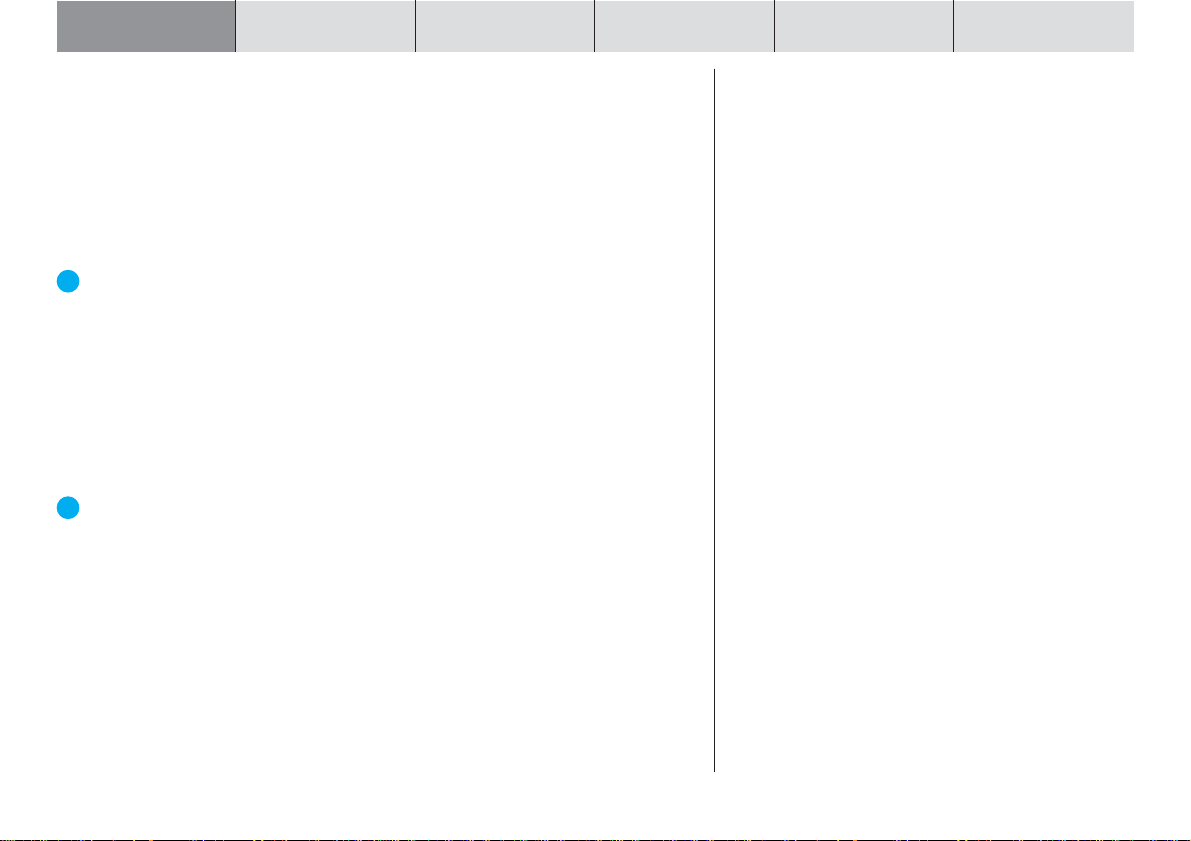
EINFÜHRUNG NAVIGATION RADIOBETRIEB CD-BETRIEB SETUPCD-WECHSLER
Lautstärke einstellen
Um die Systemlautstärke zu erhöhen,
1 drehen Sie den Lautstärkeregler 2 im Uhrzeigersinn.
Um die Systemlautstärke zu verringern,
1 drehen Sie den Lautstärkeregler 2 gegen den Uhrzeigersinn.
✔ Während der Einstellung wird der eingestellte Wert in der obersten Zeile
des Displays angezeigt.
Der Pluspunkt: Während einer gesprochenen Fahrempfehlung der Navi-
gation können Sie die Lautstärke der Fahrempfehlung unabhängig von
der Grundlautstärke der Audioquelle mit dem Lautstärkeregler 2 verän-
dern. Die Differenzlautstärke wird automatisch gespeichert.
Stummschaltung (Mute)
Sie können die Lautstärke schlagartig absenken.
1 Drücken Sie kurz die Taste 3.
✔ MUTE erscheint in der obersten Displayzeile.
Der Pluspunkt: Die gesprochenen Fahrempfehlungen der Navigation
werden nicht unterdrückt.
Um die Stummschaltung aufzuheben,
1 drücken Sie erneut die Taste 3.
16
Page 17
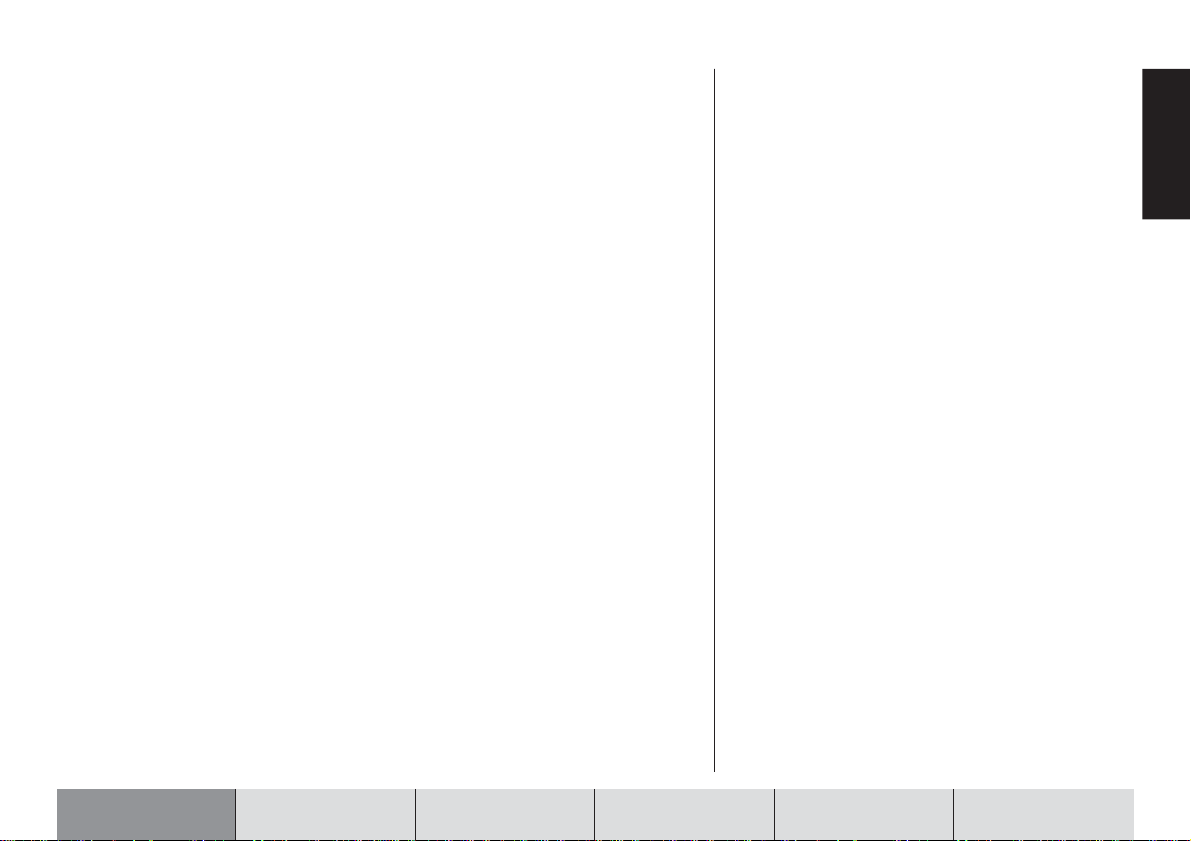
Automatische Durchschaltung von Telefongesprächen
Wenn das Gerät entsprechend mit einem Autotelefon verbunden ist, wird das
Telefongespräch über die Lautsprecher des TravelPilot wiedergegeben. In der
obersten Displayzeile erscheint TELEFON. Die Lautstärke von Telefongesprächen können Sie einstellen. Lesen Sie dazu den Abschnitt "Lautstärke TEL
VOLUME für Telefone einstellen" im Kapitel "Setup - Grundeinstellungen".
Wenn ein Telefonat während einer aktiven Zielführung geführt wird, bleiben die
optischen Fahrempfehlungen weiterhin sichtbar, die akustischen Fahrempfehlungen werden nicht unterdrückt.
DEUTSCH
FRANÇAIS
ITALIANO
EINFÜHRUNG NAVIGATION RADIOBETRIEB CD-BETRIEB SETUPCD-WECHSLER
17
Page 18
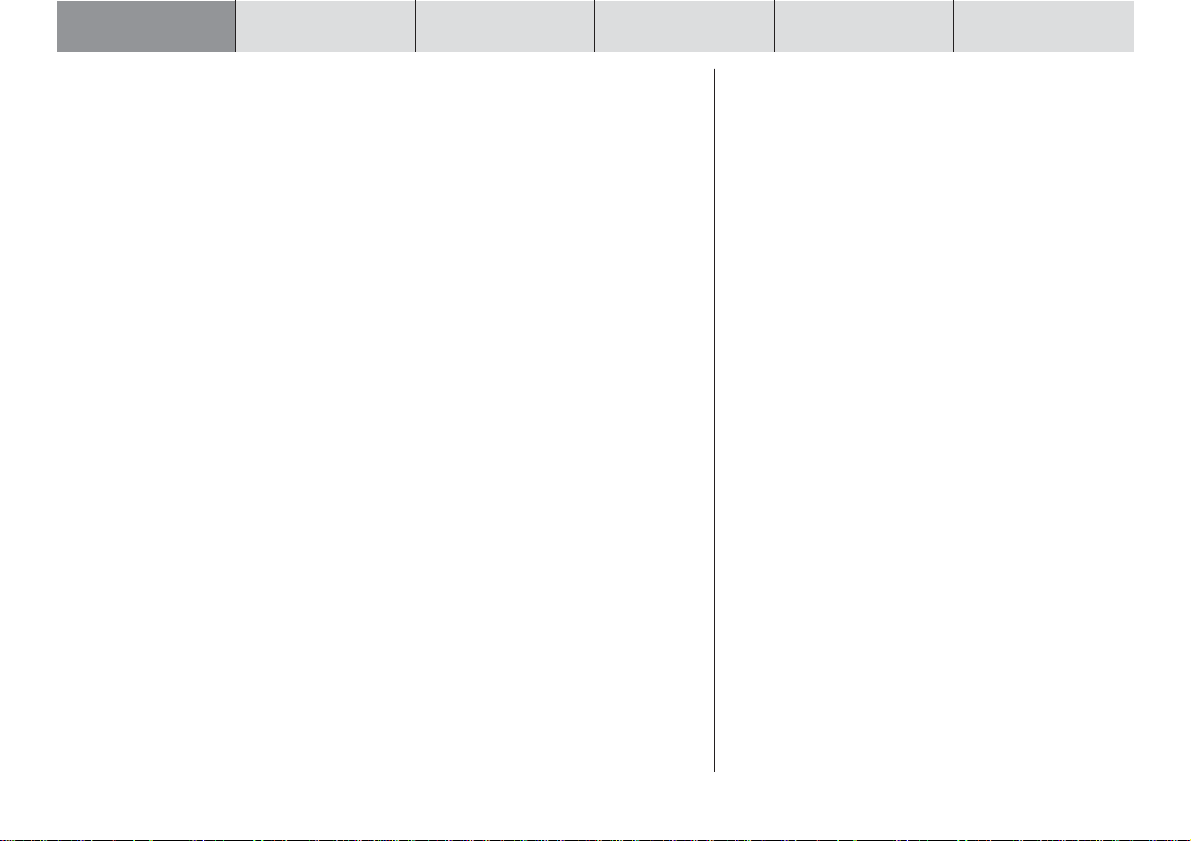
EINFÜHRUNG NAVIGATION RADIOBETRIEB CD-BETRIEB SETUPCD-WECHSLER
Display
Auf dem Display des TravelPilot werden Ihnen alle Informationen der Navigation angezeigt, z. B. optische Fahrempfehlungen, Menüs und Listen sowie die
Audioquellen Radio, CD und CD-Wechsler (Option).
Die Helligkeit und die Ablesbarkeit des Displays können Sie für den Betrachtungswinkel in Ihrem Fahrzeug optimal einstellen. Lesen Sie dazu die Abschnitte "Displayhelligkeit Tag/ Nacht einstellen" und "Displaykontrast" im Kapitel "Setup
- Grundeinstellungen".
Hinweis: Behandeln Sie das Display schonend. Berührungen mit
spitzen Gegenständen verursachen Kratzer und beschädigen das
Display. Reinigen Sie das Display nur mit einem fusselfreien Tuch
und ggf. mit Reinigungsalkohol. Verwenden Sie zum Reinigen keine Lösungsmittel wie Terpentin oder Benzin, da diese das Display
angreifen und beschädigen.
18
Page 19
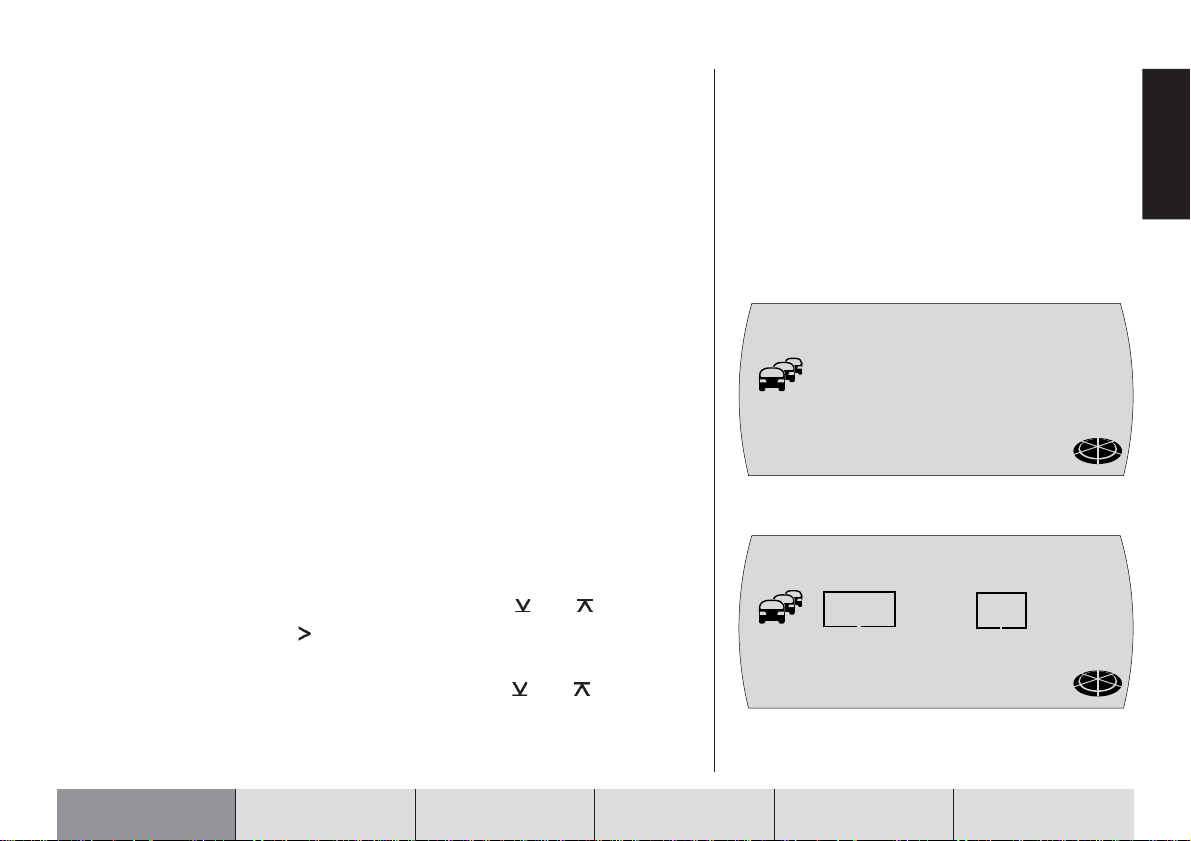
Codierte Geräte nach Trennung von der
Batteriespannung einschalten
Wenn Sie ein codiertes Gerät nach einer Trennung von der Batteriespannung,
z. B. nach einer Fahrzeugreparatur, einschalten, erscheint die Code-Abfrage.
Die Code-Nummer finden Sie im Gerätepass Ihres Gerätes. Bewahren Sie den
Gerätepass niemals im Auto auf!
Gehen Sie zur Eingabe der Code-Nummer wie folgt vor:
1 Drücken Sie für die erste Stelle der Code-Nummer die Taste 1 > so oft,
bis die erste Stelle der Code-Nummer im Display angezeigt wird.
2 Drücken Sie für die zweite Stelle der Code-Nummer die Taste 2 > so
oft, bis die zweite Stelle der Code-Nummer im Display angezeigt wird.
3 Drücken Sie für die dritte Stelle der Code-Nummer die Taste 3 > so oft,
bis die dritte Stelle der Code-Nummer im Display angezeigt wird.
4 Drücken Sie für die vierte Stelle der Code-Nummer die Taste 4 > so oft,
bis die vierte Stelle der Code-Nummer im Display angezeigt wird.
Wenn die Code-Nummer vollständig angezeigt wird,
5 halten Sie die Taste OK ; länger als zwei Sekunden gedrückt.
✔ Das Gerät wird eingeschaltet.
Nach einer Spannungsunterbrechung muss die Uhrzeit manuell eingegeben
werden.
6 Stellen Sie die Stunden durch Drücken der Taste
7 Drücken Sie die Taste :.
✔ Die Minuten blinken.
8 Stellen Sie die Minuten durch Drücken der Taste
9 Drücken Sie die Taste OK ;.
oder : ein.
oder : ein.
1OOO
ZEIT ——·——
S
R
D
L
D
DEUTSCH
FRANÇAIS
NAV
ITALIANO
NAV
EINFÜHRUNG NAVIGATION RADIOBETRIEB CD-BETRIEB SETUPCD-WECHSLER
19
Page 20
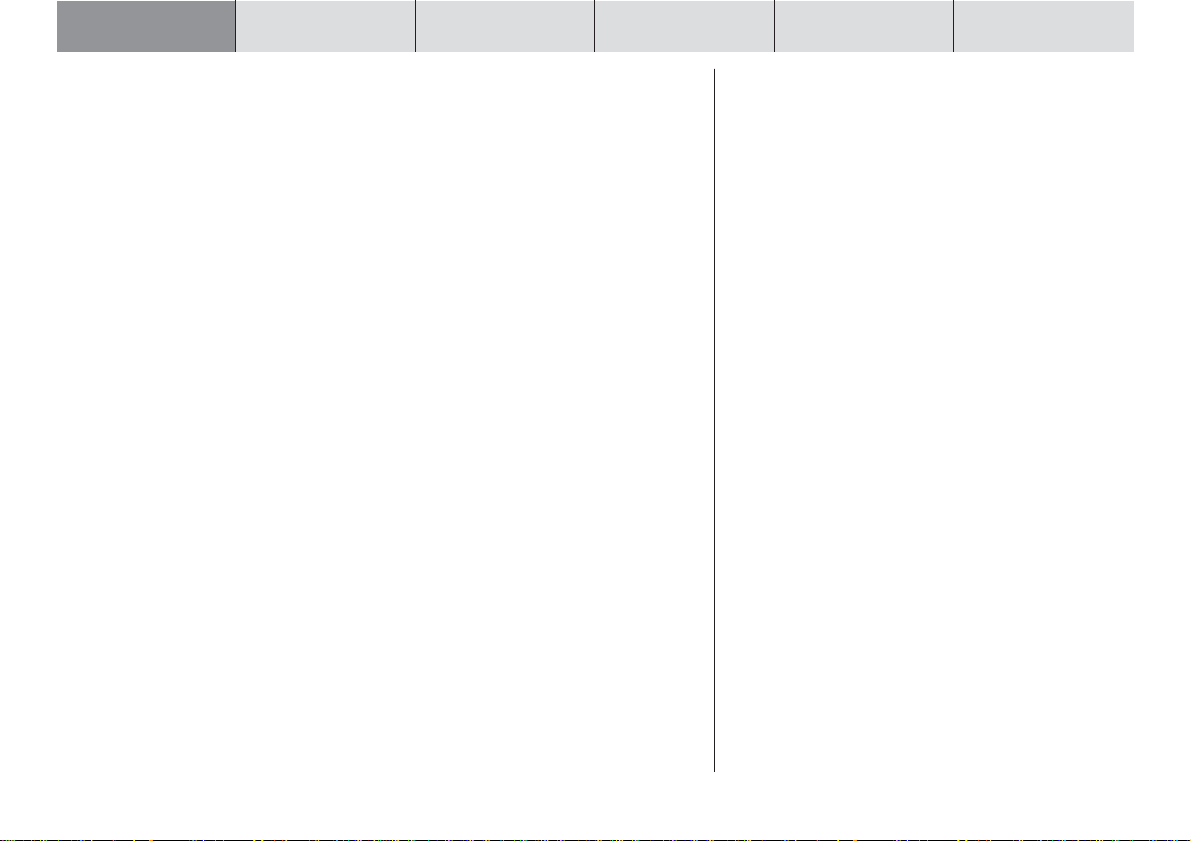
EINFÜHRUNG NAVIGATION RADIOBETRIEB CD-BETRIEB SETUPCD-WECHSLER
Eingabe einer falschen Code-Nummer
Wenn Sie versehentlich eine falsche Code-Nummer eingegeben und bestätigt
haben, können Sie die Eingabe wiederholen. Um zu verhindern, dass Diebe die
Code-Nummer durch ausprobieren herausfinden, wird das Gerät nach dem dritten Fehlversuch für eine Stunde gesperrt.
Für einen erneuten Versuch muss das Gerät eine Stunde eingeschaltet sein.
Wenn das Gerät innerhalb dieser Wartezeit von der Spannung getrennt wird,
wird die Wartezeit zurückgesetzt und beträgt wieder eine Stunde.
Sie können die Code-Abfrage auch deaktivieren. Lesen Sie dazu den Abschnitt
"Gerätecodierung ein-/ ausschalten" im Kapitel "Setup - Grundeinstellungen".
20
Page 21
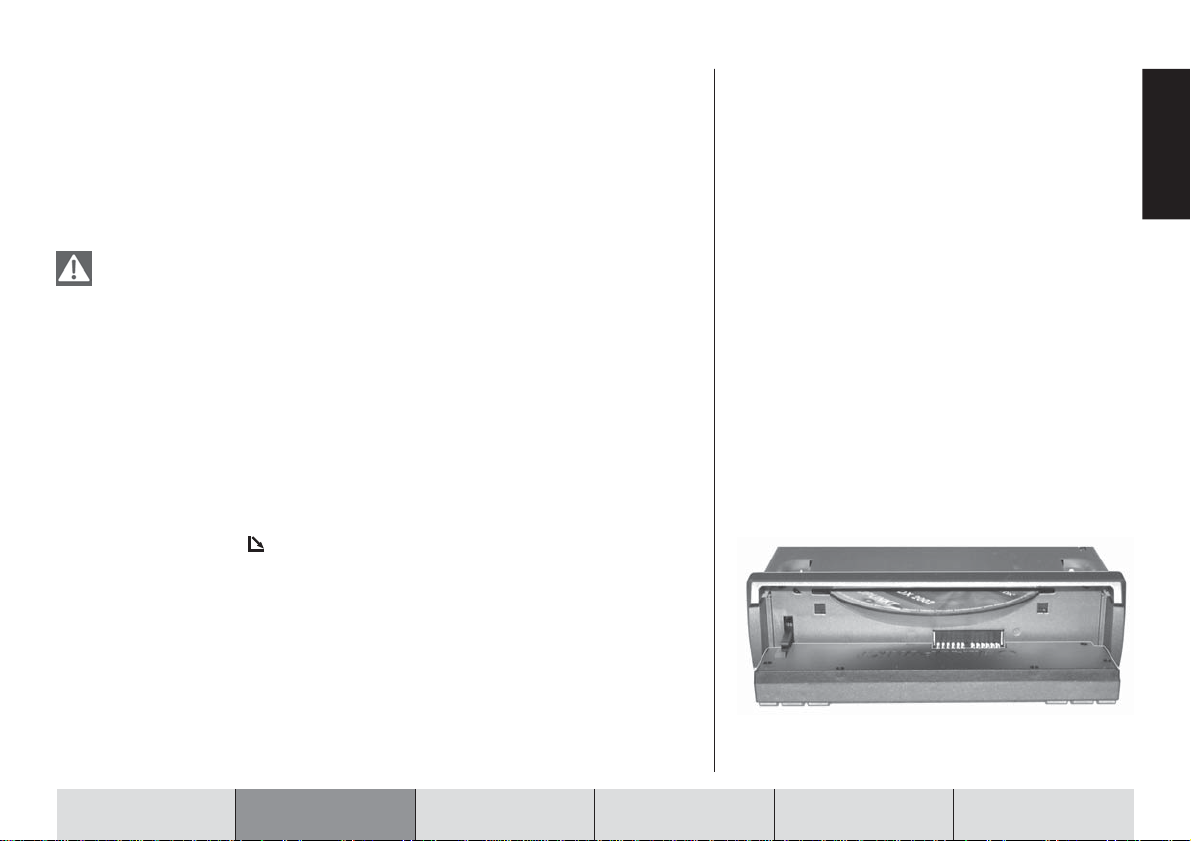
Navigation
Die Navigation des TravelPilot ermöglicht es Ihnen, Ziele ohne aufwendiges
Kartenstudium schnell und sicher zu finden. Sie werden bei aktivierter Navigation von der Sprachausgabe geführt. Punkte, an denen Sie z. B. abbiegen müssen, werden Ihnen rechtzeitig angesagt. Zusätzlich können Sie auf Ihrem Display optische Fahrempfehlungen, die aktuelle Entfernung zum Ziel und die voraussichtliche Ankunftszeit am Ziel ablesen.
Die Verkehrssicherheit ist oberstes Gebot. Beachten Sie, dass die
aktuelle Verkehrsführung immer Vorrang vor den von der Navigation ausgegebenen Fahrempfehlungen hat.
DEUTSCH
Funktionsprinzip der Navigation
Die aktuelle Fahrzeugposition wird mit Hilfe des elektronischen Tachosignals,
des Gyro und einem von GPS-Satelliten (Global Positioning System) ausgestrahlten Signal bestimmt. Das Navigationssystem vergleicht die Daten mit dem
auf der Navigations-CD gespeicherten Kartenmaterial und errechnet daraus Ihre
Position, sowie die Routen für die Zielführung.
Einlegen der Navigations-CD
1 Drücken Sie die -Taste 9, um das Bedienteil zu öffnen.
✔ Das Bedienteil wird nach vorne geöffnet und eine eventuell eingelegte
CD wird ausgeschoben.
2 Entnehmen Sie die evtl. ausgeschobene CD und schieben Sie die Navi-
gations-CD mit der bedruckten Seite nach oben zeigend vorsichtig in
den CD-Schacht des Gerätes. Schieben Sie die CD, bis Sie einen Widerstand spüren. Ab diesem Punkt wird die CD automatisch vom Gerät eingezogen.
✔ Die Software wird von der CD geladen. Der Fortschritt wird auf dem Dis-
play angezeigt.
EINFÜHRUNG NAVIGATION RADIOBETRIEB CD-BETRIEB SETUPCD-WECHSLER
FRANÇAIS
ITALIANO
21
Page 22
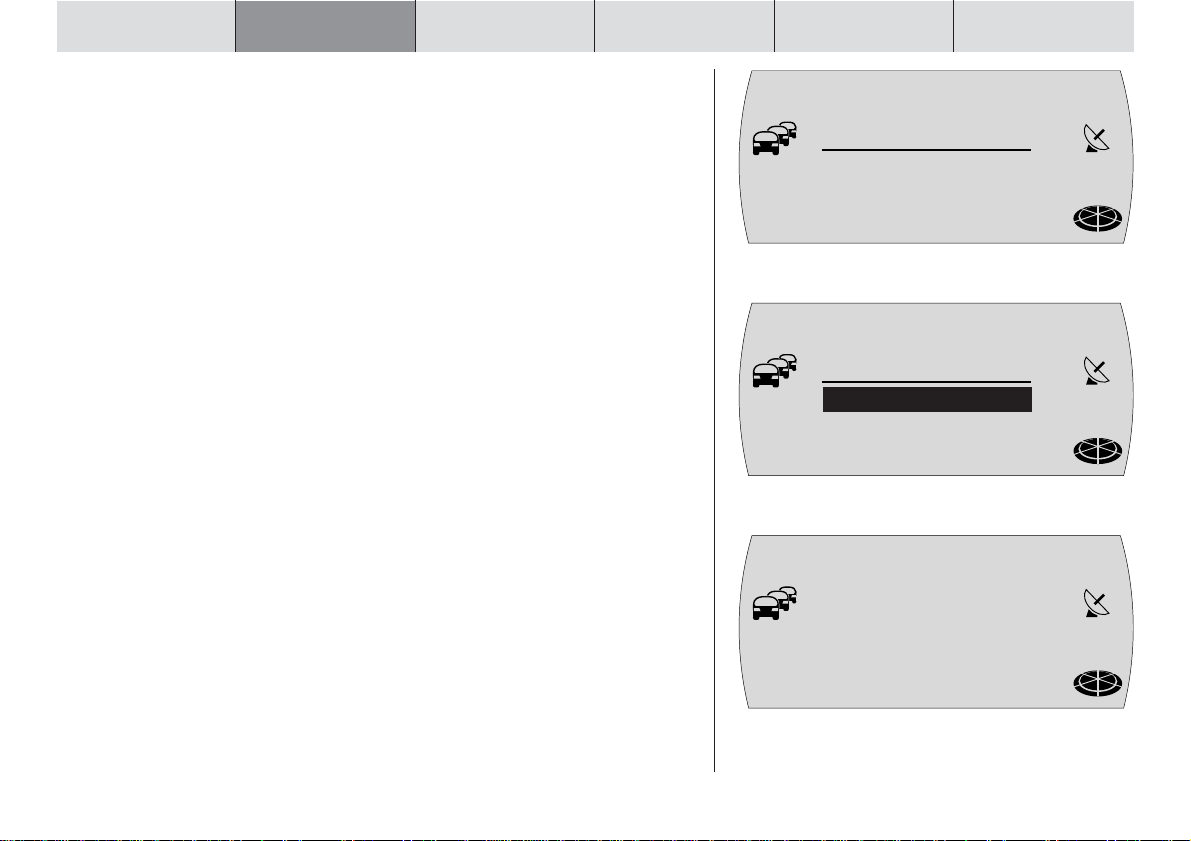
EINFÜHRUNG NAVIGATION RADIOBETRIEB CD-BETRIEB SETUPCD-WECHSLER
Hinweis: Das Laden der Software von der Navigations-CD darf nicht
unterbrochen werden.
Starten der Navigation
1 Drücken Sie bei eingeschaltetem Gerät die Taste NAV 7.
✔ Das letzte Ziel der aktuellen Navigationsspeicherebene wird für sieben
Sekunden angezeigt.
Die Navigation verfügt, ähnlich wie der Radiobetrieb, über mehrere Speicherebenen (N1, N2, N3 und N4). Auf jeder dieser Speicherebenen können sechs
Ziele mit den Tasten 1 - 6 > gespeichert werden. Bei Aufruf einer Speicherebene wird das letzte Ziel der Speicherebene angezeigt. Dieses letzte Ziel muss
nicht auf der Speicherebene gespeichert sein, es ist das letzte Ziel, das von
dieser Speicherebene aus gestartet wurde.
✔ Nach Ablauf der sieben Sekunden oder nach drücken der Taste ESC 8
wird ein Menü zur Auswahl der Zieltyps (STADT oder SONDERZIEL) angezeigt.
Um zwischen den Speicherebenen der Navigation N1...N4 zu wechseln,
1 drücken Sie die Taste NAV 7 so oft, bis die gewünschte Ebene in der
obersten Zeile des Displays angezeigt wird.
Um die Zielführung der Navigation starten zu können, muss eine TravelPilotDX-Navigations-CD eingelegt sein und ein Ziel eingeben werden.
N1NAVI
LETZTES ZIEL
BERLIN, UNT
ER DEN LIN
DEN
N1
ZIELTYP...
STADT
SONDERZIEL
N4NAVI
SELECT
22
NAV
/
/
/
/
/
/
NAV
Zieleingabe
Die Zieleingabe kann aus dem Zielspeicher oder durch Eingabe eines Ortes,
eines Zentrums, der Straße, Kreuzung oder Hausnummer, sowie aus einer Auswahl von Sonderzielen (z.B. Autobahnanschluss, Bahnhof, Hotel, Einkaufszentrum usw.) erfolgen.
KEIN
LETZTES
ZIEL
NAV
Page 23
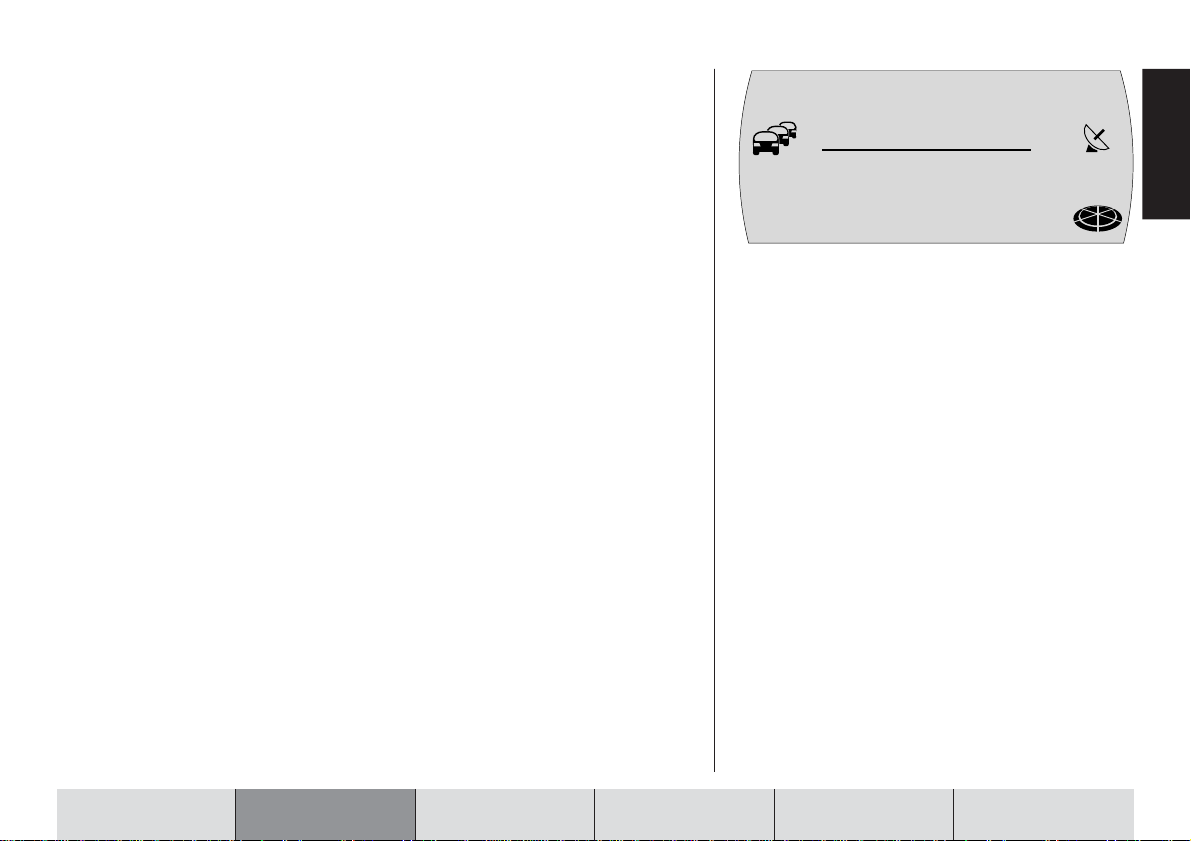
Nach Aktivierung der Navigation mit der Taste NAV 7 wird für sieben Sekunden das letzte Ziel der aktuellen Speicherebene angezeigt. Nach Ablauf der
sieben Sekunden oder nach drücken der Taste ESC 8 wird das Menü zur
Auswahl des Zieltyps (STADT oder SONDERZIEL) angezeigt.
Ziele
Mögliche Ziele sind:
● Das Zentrum eines Ortes oder eines Stadtteils bei Großstädten,
● eine Straße,
● eine Kreuzung zweier oder mehrerer Straßen,
● eine Hausnummer oder ein Hausnummernblock.
● Sonderziele, wie z. B. Bahnhöfe, Flughäfen, Tankstellen und andere öf-
fentliche Einrichtungen.
● Standortmarken, die Sie gespeichert haben. Standortmarken sind sinn-
voll, wenn Sie während der Fahrt einen interessanten Punkt (z. B. ein
Geschäft oder Restaurant) bemerken und zu einem späteren Zeitpunkt
dorthin geführt werden möchten.
● Ziele aus dem Zielspeicher.
Zieleingabe mit der Texteingabezeile
Die Texteingabezeile dient zur Eingabe von z. B. Stadt- und Straßennamen in
der Navigation. Die Texteingabezeile verfügt über eine intelligente Ergänzungsfunktion, d. h. es werden für die Eingabe nur die Zeichen angeboten, die logisch
auf die bereits eingegebenen folgen können.
N1NAVI
LETZTES ZIEL
BERLIN, UNT
ER DEN LIN
DEN
NAV
DEUTSCH
FRANÇAIS
ITALIANO
EINFÜHRUNG NAVIGATION RADIOBETRIEB CD-BETRIEB SETUPCD-WECHSLER
23
Page 24
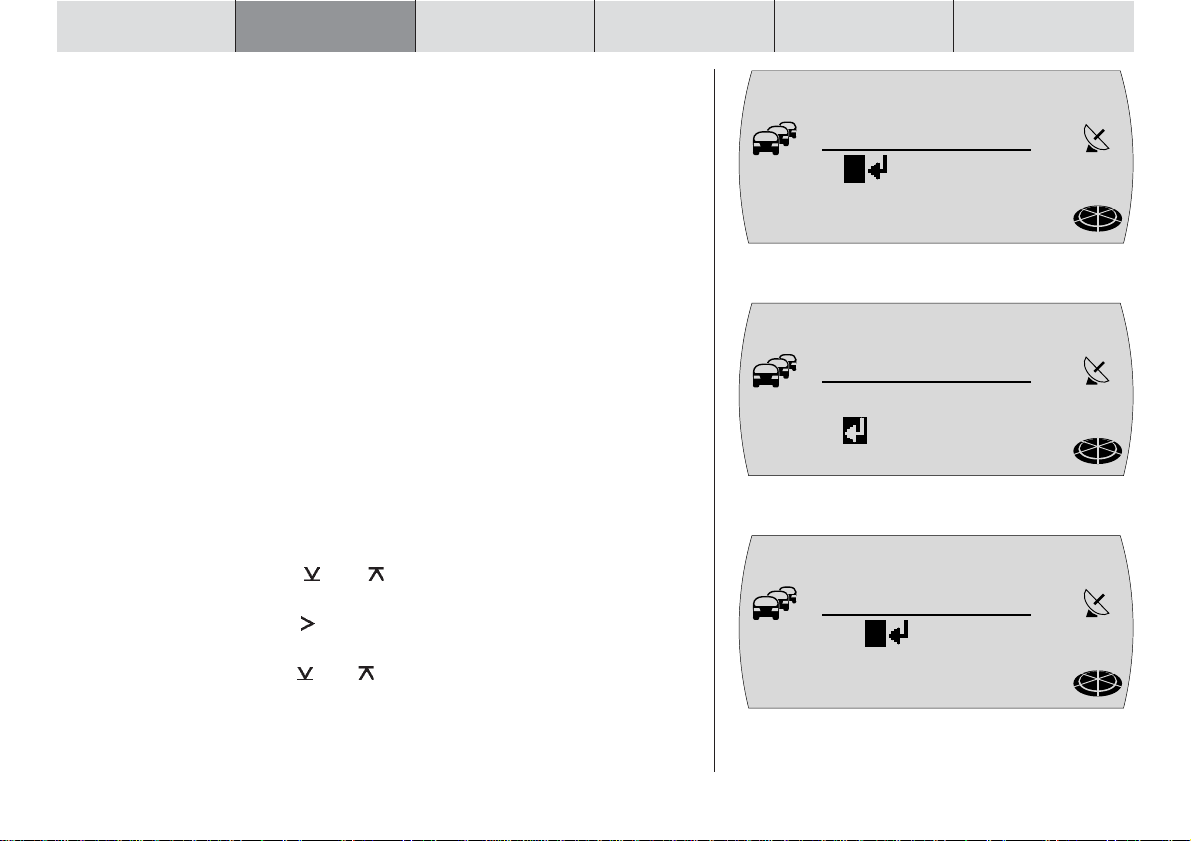
EINFÜHRUNG NAVIGATION RADIOBETRIEB CD-BETRIEB SETUPCD-WECHSLER
Beispiel: Wenn Sie einen Straßennamen eingeben und in Ihrem Zielort keine Straße mit A beginnt, wird das A nicht angezeigt. Ebenso
wird z. B. das C nicht angezeigt wenn Sie als ersten Buchstaben B
eingegeben haben und in dem Zielort keine Straßen mit der Buchstabenkombination BC vorkommen.
Sobald die Zeichen, die Sie eingegeben haben, eine eindeutige Zuordnung zulassen, wird Ihre Eingabe automatisch ergänzt. So reicht die Eingabe von wenigen Buchstaben meistens bereits aus um einen Orts- oder Straßennamen einzugeben.
N1
STADT
YO
ENTER
24
/
/
/
/
/
/
NAV
Beispiel: Wenn Sie in Deutschland YO für die ersten beiden Buchstaben eines Ortes eingeben, werden RCKGEBIET automatisch ergänzt, weil es keine anderen möglichen Ergänzungen im Ortsverzeichnis der CD für Deutschland gibt.
Buchstaben auswählen
Wenn Sie in der Texteingabezeile einen Namen eingeben möchten, gehen Sie
wie folgt vor:
✔ Sobald die Texteingabezeile angezeigt wird, erscheint das erste mögli-
che Zeichen, die Eingabestelle wird invers dargestellt (Eingabemarkierung).
1 Drücken Sie die Taste
Namens angezeigt wird.
2 Drücken Sie die Taste : um die Eingabemarkierung um eine Stelle
nach rechts zu verschieben.
3 Drücken Sie die Taste oder : so oft, bis das nächste Zeichen des
Namens angezeigt wird.
✔ Wenn die eingegebenen Zeichen bereits eine Ergänzung zulassen, wird
der Name automatisch ergänzt.
oder : so oft, bis das erste Zeichen des
N1
ENTER
STADT
YORCKGEBIE
T
N1
ENTER
STADT
BER
/
/
/
/
/
/
NAV
/
/
/
/
/
/
NAV
Page 25
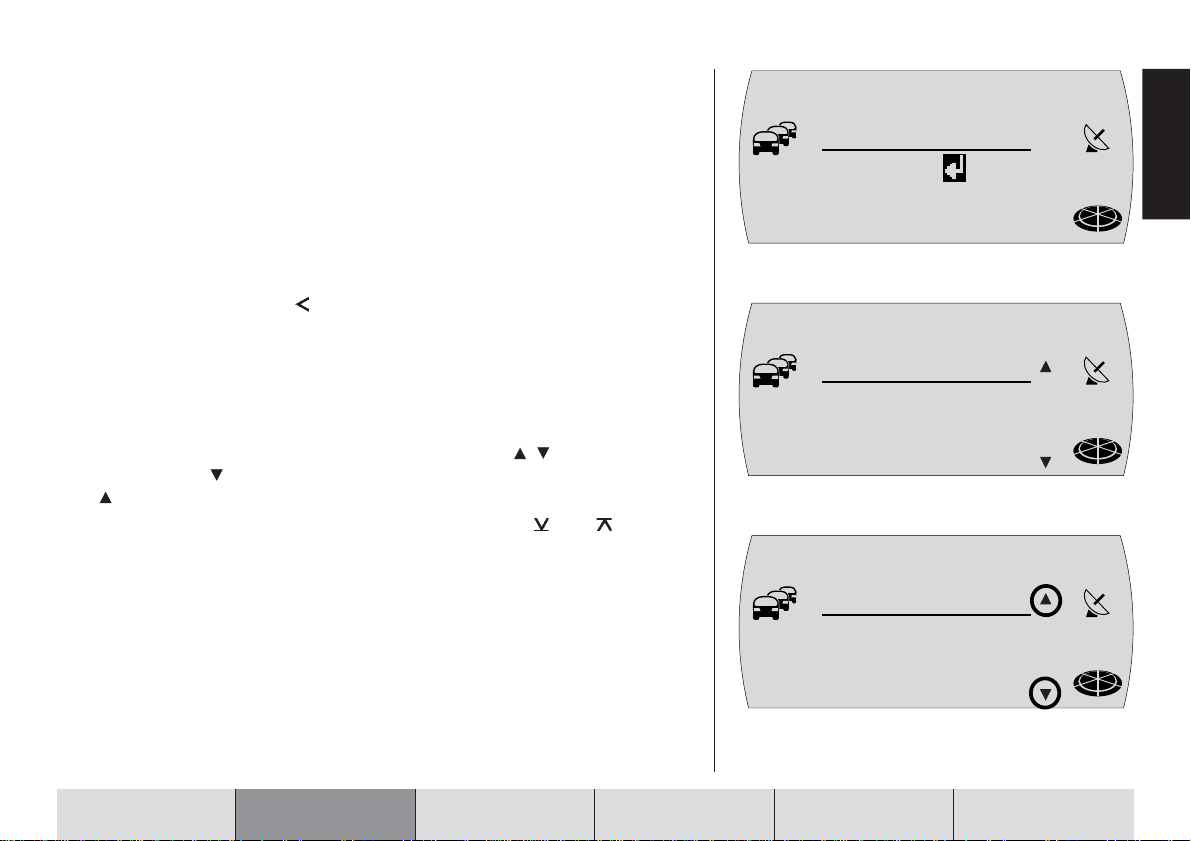
4 Wiederholen Sie die Schritte 1…3 so oft, bis der gewünschte Name in
der Texteingabezeile angezeigt wird.
5 Wenn Sie den Namen übernehmen möchten, drücken Sie die Taste
OK ;.
✔ Der eingegebene Name wird in der Liste der Ortsnamen bzw. Straßen-
namen (bei Eingabe eines Ortes bzw. einer Straße) angezeigt.
Buchstaben löschen
Um einen versehentlich falsch eingegebenen Buchstaben zu löschen,
1 drücken Sie die Taste :.
✔ Die Eingabemarkierung wird eine Stelle nach links verschoben. Automa-
tische Ergänzungen das Namens werden gelöscht.
In Listen blättern
Da die Anzahl der Zeilen im Display begrenzt ist, sind Listen auf mehrere Seiten
aufgeteilt. Listen sind an der rechten Seite mit Pfeilen gekennzeichnet.
Wenn nur der Pfeil
Pfeil sichtbar, nur nach oben.
1 Um in einer Liste zu blättern, drücken Sie die Taste bzw. :.
✔ Der nächste bzw. vorherige Eintrag der Liste wird angezeigt.
Einträge aus Listen auswählen
1 Um Einträge aus Listen (z. B. als Zielort) zu übernehmen, drücken Sie
die Taste OK ;.
sichtbar ist, können Sie nur nach unten blättern, ist nur der
N1
STADT
BERLIN
N1
STADT...
BERLIN
N1
STADT...
BERLIN
ENTER
LIST
LIST
/
/
/
/
/
/
NAV
/
/
/
/
/
/
NAV
/
/
/
/
/
/
NAV
DEUTSCH
FRANÇAIS
ITALIANO
EINFÜHRUNG NAVIGATION RADIOBETRIEB CD-BETRIEB SETUPCD-WECHSLER
25
Page 26

EINFÜHRUNG NAVIGATION RADIOBETRIEB CD-BETRIEB SETUPCD-WECHSLER
NAV
N1
STADT
ENTER
BERLIN
/
/
/
/
/
/
NAV
N1
MEHRDEUTIG
LIST
BERLIN
/
/
/
/
/
/
Zieleingabe - Ort
Wenn Sie ein Ziel in einem Ort anfahren möchten, müssen Sie diesen zuerst
bestimmen.
1 Wählen Sie in der Navigation den Menüpunkt STADT.
✔ Die Texteingabezeile zur Eingabe des Ortnamens wird aufgerufen (Le-
sen Sie dazu auch den Abschnitt "Zieleingabe mit der Texteingabezeile").
2 Drücken Sie, wenn der Name des gewünschten Ortes angezeigt wird,
die Taste OK ;.
✔ Der Name wird in der Liste der Zielorte angezeigt.
3 Drücken Sie die Taste OK ;, um den Ort als Ziel zu übernehmen.
Hinweis: Sollte der Name der Stadt mehrmals vorhanden sein, wird
ein Untermenü aufgerufen. Dort können Sie die gewünschte Stadt
auswählen.
Wenn der Ort ausgewählt ist, werden Sie in der Zieleingabe weiter geführt. Wählen Sie dort zwischen
- STRASSE: Eingabe der Zielstraße. Ob die Auswahl einer Straße als Ziel
möglich ist, ist abhängig von den Daten, die auf Ihrer Navigations-CD
gespeichert sind.
- ZENTRUM: Auswahl eines Orts- oder Stadtteilzentrums als Ziel.
- SONDERZIEL: Sie können aus einer Liste direkt Sonderziele aus Rubri-
ken, wie z. B. Autobahnanschluss, Bahnhof, Einkaufszentrum etc. im Zielumkreis auswählen. Lesen Sie dazu den Abschnitt "Sonderziele".
Hinweis: Voraussetzung ist, dass die entsprechenden Daten auf der
Navigations-CD zur Verfügung stehen. Wenn zu einzelnen Punkten
keine Daten vorhanden sind, werden diese nicht angezeigt.
N1
SELECT
ZIELTYP...
STADT
SONDERZIEL
N1
LIST
STADT...
BERLIN
N1
SELECT
STADT
STRASSE
ZENTRUM
SONDERZIEL
26
/
/
/
/
/
/
NAV
/
/
/
/
/
/
NAV
/
/
/
/
/
/
NAV
Page 27

Zieleingabe - Straße, Kreuzung und Hausnummer
1 Wählen Sie den Menüpunkt STRASSE.
2 Geben Sie den Straßennamen mit der Texteingabezeile ein.
3 Drücken Sie, wenn der Name der Straße angezeigt wird, die Taste
OK ;.
✔ Der Name der Straße wird in der Liste der Straßennamen angezeigt.
Der Pluspunkt: Um die Suche zu erleichtern, kann ein langer Straßenname auch mehrfach gespeichert sein, z. B.: RAABE-WEG, WILHELM- und
WILHELM-RAABE-WEG.
4 Wählen Sie den gewünschten Straßennamen mit den Tasten oder
: aus der Liste aus und drücken Sie die Taste OK ;.
Hinweis: Wenn der Straßenname in der Zielstadt mehrmals vorhanden ist, wird ein Untermenü mit den Stadtteilen zur genauen Bestimmung der Straße aufgerufen.
Nachdem Sie die Straße gewählt haben, können Sie zwischen den folgenden
Optionen wählen:
- WEITER: Die Zieleingabe ist beendet und Sie können die Zielführung starten. Lesen Sie dazu den Abschnitt "Zielführung".
- KREUZUNG: Zur genauen Zielbestimmung können Sie zusätzlich eine Kreuzung der gewählten Straße auswählen.
- HAUSNUMMER: Sie können die Zieleingabe um die Eingabe einer Haus-
nummer oder eines Hausnummernblocks erweitern.
Hinweis: Voraussetzung ist, dass die entsprechenden Daten auf
Ihrer Navigations-CD zur Verfügung stehen. Wenn zu einzelnen Punkten keine Daten vorhanden sind, werden diese nicht angeboten.
N1
ENTER
STRASSE
UNTER DEN
LINDEN
N1
LIST
STRASSE...
UNTER DEN
LINDEN
N1
SELECT
STRASSE
WEITER
KREUZUNG
HAUSNUMMER
/
/
/
/
/
/
NAV
/
/
/
/
/
/
NAV
/
/
/
/
/
/
NAV
DEUTSCH
FRANÇAIS
ITALIANO
EINFÜHRUNG NAVIGATION RADIOBETRIEB CD-BETRIEB SETUPCD-WECHSLER
27
Page 28

EINFÜHRUNG NAVIGATION RADIOBETRIEB CD-BETRIEB SETUPCD-WECHSLER
Zieleingabe - Kreuzung
Wenn Sie im Zieleingabe-Menü KREUZUNG gewählt haben, wird eine Liste mit
den zur Verfügung stehenden Kreuzungen der Zielstraße angezeigt.
1 Blättern Sie mit den Tasten oder : in der Liste, bis der Name der
gewünschten Kreuzung angezeigt wird.
2 Drücken Sie die Taste OK ;.
✔ Das ausgewählte Ziel wird angezeigt.
3 Sie können nun die Zielführung mit der Taste OK ; starten.
Der Pluspunkt: Nachdem das Ziel komplett eingegeben wurde und bevor
Sie die Zielführung starten, haben Sie die Möglichkeit, das Ziel im Zielspeicher abzulegen. Lesen Sie dazu den Abschnitt "Zielspeicher".
Um die Route Ihren Anforderungen anzupassen, z. B. ohne Autobahn, können
Sie die Routenoptionen festlegen. Lesen Sie dazu den Abschnitt "Routenoption" in diesem Kapitel.
N1
STRASSE
WEITER
KREUZUNG
HAUSNUMMER
SELECT
28
/
/
/
/
/
/
NAV
Zieleingabe - Hausnummer
Wenn Sie den Menüpunkt HAUSNUMMER gewählt haben, wird die Texteingabezeile zur Auswahl der Hausnummer angezeigt.
1 Geben Sie mit der Texteingabezeile die Hausnummer ein.
2 Wechseln Sie in die Liste und wählen Sie den Abschnitt mit der Zielhaus-
nummer aus.
3 Drücken Sie die Taste OK ;.
✔ Das ausgewählte Ziel wird angezeigt.
4 Sie können nun die Zielführung mit der Taste OK ; starten.
Der Pluspunkt: Nachdem das Ziel komplett eingegeben wurde und bevor
Sie die Zielführung starten, haben Sie die Möglichkeit, das Ziel im Zielspeicher abzulegen. Lesen Sie dazu den Abschnitt "Zielspeicher".
N1
SELECT
STRASSE
WEITER
KREUZUNG
HAUSNUMMER
/
/
/
/
/
/
NAV
Page 29

Um die Route Ihren Anforderungen anzupassen, z. B. ohne Autobahn, können
Sie die Routenoptionen festlegen. Lesen Sie dazu den Abschnitt "Routenoption" in diesem Kapitel.
Zieleingabe - Zentrum
Wenn Sie nach Eingabe der Stadt ZENTRUM gewählt haben, erscheint eine Liste mit den zur Verfügung stehenden Stadtteilzentren.
1 Blättern Sie mit den Tasten oder : in der Liste, bis der Name des
gewünschten Zentrums angezeigt wird.
2 Drücken Sie die Taste OK ;.
✔ Das ausgewählte Ziel wird angezeigt.
3 Sie können nun die Zielführung mit der Taste OK ; starten.
Der Pluspunkt: Nachdem das Ziel komplett eingegeben wurde und bevor
Sie die Zielführung starten, haben Sie die Möglichkeit, das Ziel im Zielspeicher abzulegen. Lesen Sie dazu den Abschnitt "Zielspeicher".
Um die Route Ihren Anforderungen anzupassen, z. B. ohne Autobahn, können
Sie die Routenoptionen festlegen. Lesen Sie dazu den Abschnitt "Routenoption" in diesem Kapitel.
Sonderziele
Sonderziele, die Sie zur Zieleingabe verwenden können, sind in Rubriken zusammengefasst. Einige Sonderziele (s. Tabelle) stehen überregional, andere
nur im Zielumkreis/ Standortumkreis zur Verfügung.
Rubriken für Sonderziele sind:
- Ausstellung, im Zielumkreis/ Standortumkreis
- Autobahnanschluss, überregional
- Autobahnknoten, überregional
N1
LIST
ZENTRUM
CHARLOTTEN
BURG
N1
SELECT
ÖFFENTLICH
E EINRICHT
UNG
/
/
/
/
/
/
NAV
/
/
/
/
/
/
NAV
DEUTSCH
FRANÇAIS
ITALIANO
EINFÜHRUNG NAVIGATION RADIOBETRIEB CD-BETRIEB SETUPCD-WECHSLER
29
Page 30

EINFÜHRUNG NAVIGATION RADIOBETRIEB CD-BETRIEB SETUPCD-WECHSLER
- Autobahnservice, überregional
- Autovermietung, im Zielumkreis/ Standortumkreis
- Bahnhof, im Zielumkreis/ Standortumkreis
-Einkaufszentrum, im Zielumkreis/ Standortumkreis
- Fähranleger, im Zielumkreis/ Standortumkreis
- Flughafen, überregional
- Gaststätte, im Zielumkreis/ Standortumkreis
- Grenzübergang, überregional
- Hotel, im Zielumkreis/ Standortumkreis
-Krankenhaus, im Zielumkreis/ Standortumkreis
- Öffentliche Einrichtung, im Zielumkreis/ Standortumkreis
- Parkplatz, im Zielumkreis/ Standortumkreis
- Polizei, im Zielumkreis/ Standortumkreis
- Post, im Zielumkreis/ Standortumkreis
- Sehenswürdigkeiten, im Zielumkreis/ Standortumkreis
- Sportstätte, im Zielumkreis/ Standortumkreis
- Tankstelle, im Zielumkreis/ Standortumkreis
- Theater/ Kultur und im Zielumkreis/ Standortumkreis
- Werkstätten, im Zielumkreis/ Standortumkreis
30
Hinweis: Es stehen nicht für alle Orte die gleichen Rubriken zur Verfügung. Die Auswahl der Rubriken in den Sonderziel-Menüs ist abhängig von den zur Verfügung stehenden Sonderzielen in den Zielorten.
Page 31

Sonderziele - Im Zielumkreis
Um Sonderziele im Zielort bzw. im Umkreis des Zielortes anwählen zu können,
müssen Sie vorher einen Ort als Ziel eingeben.
1 Geben Sie einen Ort als Ziel ein.
2 Wählen Sie, nachdem Sie den Ort bestimmt haben, im Zieleingabe-Menü
SONDERZIEL.
✔ Die Liste der, für den gewählten Ort, zur Verfügung stehenden Sonder-
zieltypen wird angezeigt.
3 Blättern Sie mit den Tasten oder : in der Liste und wählen Sie den
gewünschten Sonderzieltyp mit der Taste OK ;.
✔ Die zur Verfügung stehenden Ziele werden alphabetisch sortiert ange-
zeigt.
Hinweis: Bei mehr als 20 Einträgen zu einer Rubrik wird zunächst
die Texteingabezeile aufgerufen. Geben Sie hier den gewünschten
Namen oder Anfangsbuchstaben ein und rufen Sie anschließend
die Liste auf.
4 Wählen Sie das gewünschte Sonderziel aus der Liste.
Wenn Sie das gewünschte Sonderziel ausgewählt und bestätigt haben, können
Sie die Zielführung starten. Lesen Sie dazu den Abschnitt "Zielführung".
Sonderziele - Überregionale Ziele
Sie können als Sonderziel Autobahnanschlussstellen, Autobahnservicestellen,
Flughäfen und Grenzübergänge aus dem gesamten Gebiet der verwendeten
Navigations-CD auswählen. Sie müssen dazu lediglich den Namen des gewünschten Zieles kennen.
1 Drücken Sie die Taste NAV 7.
N1
SELECT
STADT
STRASSE
ZENTRUM
SONDERZIEL
/
/
/
/
/
/
NAV
DEUTSCH
FRANÇAIS
ITALIANO
EINFÜHRUNG NAVIGATION RADIOBETRIEB CD-BETRIEB SETUPCD-WECHSLER
31
Page 32

EINFÜHRUNG NAVIGATION RADIOBETRIEB CD-BETRIEB SETUPCD-WECHSLER
✔ Es wird das letzte Ziel der aktuellen Navigationsspeicherebene für sie-
ben Sekunden angezeigt. Nach Ablauf der sieben Sekunden oder nach
drücken der Taste ESC 8 wird ein Menü zur Auswahl der Zieltyps (STADT
oder SONDERZIEL) angezeigt.
2 Wählen Sie SONDERZIEL.
✔ Es wird eine Liste mit Sonderzieltypen angezeigt.
Welche der Sonderzieltypen überregional zur Verfügung stehen, können Sie
aus der Tabelle am Anfang des Abschnitts ersehen.
3 Wählen Sie die gewünschte Rubrik.
✔ Die Texteingabezeile zur Bestimmung des Sonderzieles wird angezeigt.
4 Geben Sie den Namen des Sonderzieles, wie von der Zieleingabe ge-
wohnt, ein,
5 wechseln Sie in die Liste und
6 wählen Sie dort das gewünschte Ziel aus.
Wenn Sie das gewünschte Sonderziel ausgewählt und bestätigt haben, können
Sie die Zielführung starten. Lesen Sie dazu den Abschnitt "Zielführung".
Sonderziele - Standortumkreis
Sie können Sonderziele bezogen auf die Umgebung Ihrer aktuellen Fahrzeugposition auswählen.
Der Pluspunkt: So können Sie z. B. einfach die nächste Tankstelle finden.
1 Drücken Sie die Taste NAV 7.
✔ Es wird das letzte Ziel der aktuellen Navigationsspeicherebene für sie-
ben Sekunden angezeigt. Nach Ablauf der sieben Sekunden oder nach
drücken der Taste ESC 8 wird ein Menü zur Auswahl der Zieltyps (STADT
oder SONDERZIEL) angezeigt.
N1
ZIELTYP...
STADT
SONDERZIEL
SELECT
32
/
/
/
/
/
/
NAV
Page 33

2 Wählen Sie SONDERZIEL.
✔ Es wird eine Liste mit Sonderzieltypen angezeigt.
Welche der Sonderzieltypen im Standortumkreis zur Verfügung stehen, können
Sie aus der Tabelle am Anfang des Abschnitts ersehen.
3 Wählen Sie die gewünschte Rubrik.
✔ Die zur Verfügung stehenden Ziele werden sortiert nach der Entfernung
zum Standort angezeigt.
4 Wählen Sie das gewünschte Ziel aus.
Wenn Sie das gewünschte Sonderziel ausgewählt und bestätigt haben, können
Sie die Zielführung starten. Lesen Sie dazu den Abschnitt "Zielführung".
N1
SELECT
ZIELTYP...
STADT
SONDERZIEL
/
/
/
/
/
/
NAV
DEUTSCH
Zieleingabe - aus dem Zielspeicher
Sie können Ziele, die Sie häufiger anfahren, im Zielspeicher abspeichern und
von dort für neue Zielführungen wieder aufrufen. Lesen Sie dazu den Abschnitt
"Zielspeicher".
Es stehen vier Speicherebenen für die Navigation zur Verfügung (N1, N2, N3
und N4). Auf jeder Ebene können sechs Ziele gespeichert werden.
Um Ziele aus dem Zielspeicher aufzurufen,
1 drücken Sie die Taste NAV 7.
✔ Es wird das letzte Ziel der aktuellen Navigationsspeicherebene für sie-
ben Sekunden angezeigt. Nach Ablauf der sieben Sekunden oder nach
drücken der Taste ESC 8 wird ein Menü zur Auswahl der Zieltyps (STADT
oder SONDERZIEL) angezeigt.
2 Drücken Sie die Taste NAV 7 so oft, bis die gewünschte Speicherebe-
ne angezeigt wird.
3 Drücken Sie die Taste 1 - 6 >, auf der das gewünschte Ziel gespeichert
ist.
EINFÜHRUNG NAVIGATION RADIOBETRIEB CD-BETRIEB SETUPCD-WECHSLER
FRANÇAIS
ITALIANO
33
Page 34

EINFÜHRUNG NAVIGATION RADIOBETRIEB CD-BETRIEB SETUPCD-WECHSLER
✔ Das Ziel, das auf der gewählten Taste gespeichert ist, wird im Display
angezeigt.
4 Wenn Sie das Ziel für die Zielführung übernehmen wollen, drücken Sie
die Taste OK ;.
✔ Die Zielführung wird gestartet. Lesen Sie dazu den Abschnitt "Zielfüh-
rung".
N1NAVI
ZIEL 3...
BERLIN, UNT
ER DEN LIN
DEN
Zieleingabe - zur Standortmarke
Es kann eine Zieleingabe zu einer von Ihnen gesetzten Standortmarke erfolgen.
Eine Standortmarke ist die Fahrzeugposition, die Sie während der Fahrt mit
eingelegter Navigations-CD aber ohne aktive Zielführung gespeichert haben.
Standortmarken können Sie z. B. an interessanten Orten setzen, die Sie zu einem späteren Zeitpunkt wieder aufsuchen möchten. Um eine Standortmarke zu
setzen, muss eine Navigations-CD eingelegt sein, lesen Sie dazu den Abschnitt
"Eine Standortmarke im Zielspeicher abspeichern" in diesem Kapitel.
Standortmarke als Ziel auswählen
Standortmarken werden wie Ziele aus dem Zielspeicher aufgerufen. Lesen Sie
dazu die Beschreibung "Zieleingabe - aus dem Zielspeicher".
34
NAV
Page 35

Zielführung
Zielführung starten
Nachdem Sie ein Ziel eingegeben haben, erscheint die Zieladresse im Display.
Wenn Sie eine Zielführung zu diesem Ziel starten möchten,
1 drücken Sie die Taste OK ;.
Wenn Sie eine Zielführung zu dem letzten Ziel einer Speicherebene starten möch-
ten,
1 drücken Sie die Taste NAV 7 so oft, bis die gewünschte Speicherebe-
ne mit dem letzten Ziel angezeigt wird.
2 Drücken Sie die Taste OK ;.
N1NAVI
NEUES ZIEL...
BERLIN, UNT
ER DEN LIN
DEN
NAV
DEUTSCH
Routenberechnung
Nachdem die Zielführung gestartet wurde, beginnt das System die Route zu
berechnen. Während der Berechnung zeigt ein Windrosensymbol in die Zielrichtung mit dem Hinweis CALC ROUTE und der Sprachausgabe "Die Route
wird berechnet". Außerdem wird die Luftlinienentfernung zum Ziel angezeigt.
Befindet sich das Fahrzeug auf einer digitalisierten Straße, erfolgt nach Abschluss der Routenberechnung über akustische und optische Fahrempfehlungen die Zielführung.
Hinweis: Befindet sich das Fahrzeug auf einer nicht digitalisierten
Straße, erscheint OFF ROAD.
Kann das System zum ausgewählten Ziel keine Route berechnen,
erscheint NO ROUTE.
Verlassen Sie den auf der Navigations-CD gespeicherten Bereich,
erscheint OFF MAP.
Folgen Sie in diesen Fällen dem Windrosensymbol. Sobald Sie eine
digitalisierte Straße befahren, erfolgen wieder akustische und optische Fahrempfehlungen.
EINFÜHRUNG NAVIGATION RADIOBETRIEB CD-BETRIEB SETUPCD-WECHSLER
FM
C
T
M
CALC
1
EUROPE
ROUTE
FRANÇAIS
26
km
NAV
ITALIANO
35
Page 36

EINFÜHRUNG NAVIGATION RADIOBETRIEB CD-BETRIEB SETUPCD-WECHSLER
Der Pluspunkt: Weichen Sie von der empfohlenen Route ab, errechnet
das System automatisch eine neue Route von der aktuellen Fahrzeugposition zum bestehenden Ziel.
FM
19:16
Fahrempfehlungen
Im mittleren Bereich der Anzeige werden die optischen Fahrempfehlungen angezeigt.
Bei Geradeausfahrt wird unter den Fahrempfehlungen der Name der aktuell
befahrenen Straße angezeigt. Rechts oben wird die aktuelle Entfernung zum
Ziel und links oben die voraussichtliche Ankunftszeit angezeigt.
Bei der Anzeige von Abbiegehinweisen sehen Sie rechts neben den Fahrempfehlungen eine Anzeige, die Ihnen symbolisch die Entfernung zum nächsten
Entscheidungspunkt (z. B. eine Kreuzung) anzeigt.
Über den Fahrempfehlungen wird die aktuelle Audioquelle angezeigt. Im Radiobetrieb ist das die Anzeige von Sendernamen bzw. Frequenz, im CD-WechslerBetrieb die Anzeige von Titel und CD-Nr.
Der Pluspunkt: Die sechs Tasten 1 - 6 > und der Pfeiltastenblock :
haben, während die Zielführung aktiv ist, die gleiche Funktion wie im
Grundmenü der gerade aktiven Audioquelle. Das bedeutet, dass Sie jederzeit die wichtigsten Grundfunktionen der aktiven Audioquelle aufrufen können, ohne die Zielführung verlassen zu müssen.
C
T
M
FM
C
T
M
B6/WESTSCH
NELLWEG
TO2/ 12
Audioquelle wechseln
Sie können während der Zielführung jederzeit die Audioquelle wechseln.
1 Drücken Sie während einer aktiven Zielführung die Taste FM•AM 4 oder
CD•C 5, um zwischen dem Radio- und CD-Wechsler-Betrieb zu wech-
seln.
✔ Die Audioquelle wird über den Fahrempfehlungen angezeigt. CD-Wechs-
ler-Betrieb ist nur bei angeschlossenem und betriebsbereitem CD-Wechsler möglich.
T
19:16
C
M
B6/WESTSCH
NELLWEG
1
EUROPE
1
EUROPE
36
26
km
NAV
NAV
DO1
26
km
NAV
Page 37

Zielführung abbrechen
Um eine aktive Zielführung abzubrechen,
1 drücken Sie die Taste ESC 8.
✔ Es erscheint eine Sicherheitsabfrage.
Wenn Sie die Zielführung wirklich abbrechen möchten,
2 drücken Sie die Taste OK ;.
Dynamische Zielführung
Während einer dynamischen Zielführung wertet der TravelPilot digitale Verkehrsmeldungen aus und bezieht diese in die Routenplanung ein. Die Verkehrsmeldungen werden von sog. TMC-Sendern (Traffic Message Channel) empfangen.
Das sind RDS-Sender, die ihre Verkehrsmeldungen auch digital ausstrahlen.
Wenn Sie eine bereits aktive Zielführung dynamisch durchführen möchten,
1 halten Sie während der Zielführung die Taste
Sekunden gedrückt.
✔ Die dynamische Zielführung ist aktiv, wenn TMC im Display leuchtet.
Hinweis: Für eine dynamische Zielführung muss während der Zielführung ein TMC-Sender eingestellt sein. Wenn kein TMC-Sender
eingestellt ist, blinkt TMC. Starten Sie einen TMC-Suchlauf mit den
Tasten
gesamte Frequenzband nach TMC-Sender durchsucht wird. Während dieser Zeit ist kein Radiobetrieb möglich.
oder :. Der TMC-Suchlauf kann lange dauern, da das
= länger als zwei
FM
C
T
M
FM
C
T
M
1
EUROPE
ZIEL–
FÜHRUNG
ABBRECHEN?
1
EUROPE
19:16
26
km
B6/WESTSCH
NELLWEG
NAV
NAV
DEUTSCH
FRANÇAIS
ITALIANO
TMC-Nachrichten lesen
Der TravelPilot bietet Ihnen die Möglichkeit, die bei dynamischer Zielführung
über TMC (Traffic Message Channel) eingegangenen Verkehrsmeldungen im
Display anzeigen zu lassen.
EINFÜHRUNG NAVIGATION RADIOBETRIEB CD-BETRIEB SETUPCD-WECHSLER
37
Page 38

EINFÜHRUNG NAVIGATION RADIOBETRIEB CD-BETRIEB SETUPCD-WECHSLER
1 Halten Sie die Taste TRAF @ länger als zwei Sekunden gedrückt.
✔ Im Display wird die neueste Nachricht angezeigt. In der obersten Zeile
wird die Nummer der Nachricht und die Anzahl der Nachrichten im Speicher angezeigt. OO1 ist immer die neueste Nachricht. Wenn keine Nachrichten im Speicher sind, wird ein entsprechender Hinweis angezeigt.
2 Wählen Sie zwischen den Nachrichten im Speicher mit den Tasten
oder :.
3 Sie können im Text der Nachricht mit den Tasten
4 Nachdem Sie die Meldungen gelesen haben, drücken Sie die Taste ESC
8.
Hinweis: Damit nur die, für die momentane Fahrzeugposition relevanten Daten verwendet werden, verarbeitet die TMC-Funktion nur
TMC-Meldungen, die sich auf einen Umkreis von 100 km um Ihr Fahrzeug beziehen.
NO MAP-Zielführung
Eine NO MAP-Zielführung erfolgt, wenn nach Zieleingabe und Start einer Zielführung die Navigations-CD entnommen wird.
Der Pluspunkt: Während einer NO MAP-Zielführung kann das interne
CD-Laufwerk zur Audio-Wiedergabe genutzt werden.
Wenn eine NO MAP-Zielführung aktiv ist, wird unten im Display NO MAP und im
Symbolfeld rechts die Luftlinienentfernung zum Ziel eingeblendet. Außerdem
wird ständig die Richtung zum Ziel angezeigt.
Es kann mehrere Minuten dauern, bis nach Wiedereinlegen der NavigationsCD die Zielführung mit akustischen und optischen Fahrempfehlungen richtig
fortgesetzt wird. Diese Zeit wird benötigt, um den aktuellen Standort eindeutig
zu bestimmen. Während dieser Zeit ist ein längeres "OFF ROAD" möglich. In
eng bebauten Gebieten mit dichtem Straßennetz kann es dabei zu Fehlortungen kommen, bis sich das System eindeutig und richtig orientiert hat.
oder : "blättern".
OO1 / OO3
A7
Hannover
C
T
M
Kassel
AS Hildesh
TO2/2O
C
T
M
38
NAV
238
km
NO MAP
Page 39

Hinweis: Legen Sie daher die Navigations-CD, wenn möglich, z. B.
noch auf der Autobahn wieder ein, um den Orientierungsvorgang
zu beschleunigen.
FM
STAU...
1
EUROPE
Einen Stau während einer Zielführung umgehen
Der TravelPilot bietet Ihnen neben der automatischen Stauumgehung durch die
dynamische Zielführung die Möglichkeit, Staus oder gesperrte Straßenabschnitte
während einer aktiven Zielführung manuell einzugeben.
Um eine Stauumgehung zu veranlassen, gehen Sie wie folgt vor:
1 Drücken Sie die
✔ Das Stau-Menü wird mit der Einstellung des Stau-Endes angezeigt.
2 Drücken Sie die Tasten
bezogen auf Ihre aktuelle Position, einzustellen.
3 Drücken Sie die Taste
✔ Das Stau-Menü wird mit der Einstellung des Stau-Anfangs angezeigt.
4 Drücken Sie die Tasten
fang, bezogen auf Ihre aktuelle Position, einzustellen.
5 Drücken Sie die Taste OK ;.
✔ Die Zielführung wird wieder aufgerufen, und die Route wird neu berech-
net.
Stauumgehung aufheben
1 Drücken Sie, während eine manuelle Stauumgehung aktiv ist, die -
Taste =.
✔ Im Display wird eine Abfrage, ob Sie die Stauumgehung löschen wollen,
angezeigt.
-Taste =.
oder : um die Entfernung zum Stauende,
:.
oder : um die Entfernung zum Stauan-
C
T
M
FM
C
T
M
FM
C
T
M
ENDE
1
km
1
STAU...
5.
EUROPE
START
1 km
0.
1
EUROPE
STAU...
AUFHEBEN?
NAV
NAV
NAV
DEUTSCH
FRANÇAIS
ITALIANO
EINFÜHRUNG NAVIGATION RADIOBETRIEB CD-BETRIEB SETUPCD-WECHSLER
39
Page 40

EINFÜHRUNG NAVIGATION RADIOBETRIEB CD-BETRIEB SETUPCD-WECHSLER
2 Wenn Sie die Stauumgehung löschen möchten, drücken Sie die Taste
OK ;.
✔ Das Zielführungsmenü wird wieder aufgerufen, und die Route wird neu
berechnet.
Routenoption festlegen
ROUTE OPT
ROUTENOPTIONEN
C
T
M
DYNAMISCH
FAHRSTRECKE
Sie haben jederzeit, auch während einer aktiven Zielführung, die Möglichkeit,
die Route Ihren Anforderungen anzupassen.
Die einzustellenden Parameter sind:
- FAHRSTRECKE: Wählen Sie zwischen dem schnellsten, dem kürzesten
Weg oder der dynamischen Zielführung mit TMC.
- AUTOBAHN: Hier können Sie einstellen, ob während der Zielführung Au-
tobahnen befahren werden dürfen.
- FAEHRE: Es besteht die Auswahl, Fähren zuzulassen oder zu meiden.
- MAUTSTRASSEN: Sie haben hier die Möglichkeit, gebührenpflichtige Straßen von der Zielführung auszuschließen oder zuzulassen.
Hinweis: Wenn Sie z. B. Autobahn deaktiviert haben und das Nichtbenutzen einer Autobahn zu große Umwege erfordern würde, wer-
ROUTE OPT
ROUTENOPTIONEN
C
T
M
den vom TravelPilot auch Autobahnen ausgewählt. Das gleiche gilt
für Fähren und Mautstraßen.
Um die Routenoptionen festzulegen,
1 halten Sie die Taste NAV 7 länger als zwei Sekunden gedrückt.
✔ Das Menü der Routenoptionen wird angezeigt.
2 Wählen Sie den zu ändernden Menüpunkt (Fahrstrecke, Autobahn, Fäh-
re oder Mautstraßen) mit den Tasten
oder :.
Hinweis: Wenn Sie die dynamische Zielführung wählen, können Sie
die Punkte AUTOBAHN, FAEHRE und MAUTSTRASSEN nicht ändern!
/
/
/
/
/
NAV
ROUTE OPT
ROUTENOPTIONEN
C
T
M
AUTOBAHN
/
/
/
/
/
NAV
FAEHRE
ROUTE OPT
ROUTENOPTIONEN
C
T
M
1
MAUTSTRASSEN
40
/
/
/
/
/
/
/
NAV
/
/
/
/
/
/
/
NAV
Page 41

3 Wählen Sie die gewünschte Einstellung mit den Tasten oder : aus.
Autobahn, Fähre und Mautstraßen werden benutzt, wenn hinter dem
Menüpunkt ein Häkchen dargestellt wird.
Wenn Sie das Auswahl-Menü verlassen möchten,
1 drücken Sie die Taste OK ;.
✔ Wenn keine Zielführung aktiv ist, wird die Audioquelle wieder angezeigt.
Bei aktiver Zielführung wird in die Zielführung gewechselt.
Hinweis: Wenn Sie die Routenoptionen während einer aktiven Zielführung ändern, wird die Route neu berechnet. Die eingestellten
Routenoptionen bleiben bis zur nächsten Änderung aktiv.
ROUTE OPT
ROUTENOPTIONEN
C
T
M
AUTOBAHN
/
/
/
/
/
/
NAV
DEUTSCH
Routenliste anzeigen lassen
Sie können sich die von der Navigation berechnete Routenliste anzeigen lassen. Die Routenliste wird während der Fahrt aktualisiert, es werden die noch zu
befahrenen Streckenabschnitte angezeigt.
1 Halten Sie während einer Zielführung die -Taste < länger als zwei
Sekunden gedrückt.
✔ Die berechnete Routenliste wird angezeigt.
2 Sie können in der Liste mit den Tasten oder : "blättern".
Wenn Sie die Liste verlassen möchten,
1 drücken Sie die Taste ESC 8.
✔ Das Zielführungsmenü wird wieder angezeigt.
EINFÜHRUNG NAVIGATION RADIOBETRIEB CD-BETRIEB SETUPCD-WECHSLER
FRANÇAIS
ITALIANO
41
Page 42

EINFÜHRUNG NAVIGATION RADIOBETRIEB CD-BETRIEB SETUPCD-WECHSLER
Verkehrsdurchsage während der Zielführung
Sie können die Verkehrsdurchsagebereitschaft während der Zielführung einbzw. ausschalten.
1 Drücken Sie die Taste TRAF @.
✔ Die TA-Funktion wird aktiviert bzw. deaktiviert. Wenn Sie die TA-Funk-
tion aktiviert haben, wird im Display ein Symbol angezeigt.
Zielspeicher
Im Zielspeicher können Sie Ziele für eine Zielführung zu einem späteren Zeitpunkt speichern. Außerdem können Sie den aktuellen Standort als Standortmarke setzen und zu einem späteren Zeitpunkt als Ziel aus dem Speicher abrufen. Das setzen einer Standortmarke ist während einer Zielführung nicht möglich.
Zum Speichern der Ziele stehen Ihnen insgesamt 24 Speicherplätze, sechs auf
jeder Speicherebene N1...N4 der Navigation, zur Verfügung.
Neues oder letztes Ziel im Zielspeicher abspeichern
Nachdem Sie das Ziel komplett eingegeben haben und bevor Sie die Zielführung starten, können Sie das Ziel im Zielspeicher abspeichern.
1 Halten Sie die Taste 1 - 6 >, auf der Sie das Ziel speichern möchten,
länger als zwei Sekunden gedrückt.
✔ Nachdem das Ziel gespeichert wurde, hören Sie einen Bestätigungston.
Wenn Sie das letzte Ziel einer Speicherebene speichern möchten,
1 drücken Sie die Taste NAV 7 so oft, bis die gewünschte Speicherebe-
ne mit dem letzten Ziel angezeigt wird.
2 Halten Sie, während das Ziel angezeigt wird, die Taste 1 - 6 >, auf der
Sie das Ziel speichern möchten, länger als zwei Sekunden gedrückt.
✔ Nachdem das Ziel gespeichert wurde, hören Sie einen Bestätigungston.
FM
C
T
M
N1NAVI
NEUES ZIEL...
BERLIN, UNT
ER DEN LIN
DEN
1
EUROPE
42
NAV
NAV
Page 43

Aktives Ziel im Zielspeicher abspeichern
Sie können jeweils das aktive Ziel der Zielführung im Zielspeicher abspeichern.
1 Wählen Sie während der Zielführung die Speicherebene N1...N4, auf
der Sie das Ziel speichern möchten. Drücken Sie dazu die Taste NAV 7
so oft, bis die gewünschte Ebene im Display angezeigt wird.
2 Drücken Sie die -Taste <.
✔ Das aktuelle Ziel wird angezeigt.
3 Halten Sie, während das Ziel angezeigt wird, die Taste 1 - 6 >, auf der
Sie das Ziel speichern möchten, länger als zwei Sekunden gedrückt.
✔ Nachdem das Ziel gespeichert wurde, hören Sie einen Bestätigungston.
Anschließend wird das Zielführungsmenü wieder aufgerufen.
Eine Standortmarke im Zielspeicher abspeichern
Sie haben, außerhalb einer aktiven Zielführung, die Möglichkeit, den aktuellen
Standort Ihres Fahrzeuges als Standortmarke im Zielspeicher abzuspeichern.
Diese Funktion ist nützlich, wenn Sie während der Fahrt an einem interessanten
Ort vorbeifahren, den Sie zu einem späteren Zeitpunkt wieder besuchen möchten.
Hinweis: Damit die Fahrzeugposition als Standortmarke gespeichert
werden kann, muss eine Navigations-CD eingelegt und keine Zielführung aktiv sein.
Um den aktuellen Standort als Standortmarke festzulegen,
1 drücken Sie die Taste NAV 7.
2 Wählen Sie die Speicherebene N1...N4, auf der Sie die Standortmarke
speichern möchten. Drücken Sie dazu die Taste NAV 7 so oft, bis die
gewünschte Ebene im Display angezeigt wird.
N1NAVI
AKT.REISEZIEL
BERLIN, UNT
C
T
M
ER DEN LIN
DEN
NAV
DEUTSCH
FRANÇAIS
ITALIANO
EINFÜHRUNG NAVIGATION RADIOBETRIEB CD-BETRIEB SETUPCD-WECHSLER
43
Page 44

EINFÜHRUNG NAVIGATION RADIOBETRIEB CD-BETRIEB SETUPCD-WECHSLER
3 Drücken Sie die -Taste <.
✔ Der aktuelle Standort wird angezeigt.
4 Halten Sie, während der Standort angezeigt wird, die Taste 1 - 6 >, auf
der Sie die Standortmarke speichern möchten, länger als zwei Sekunden gedrückt.
✔ Die Texteingabezeile wird angezeigt.
5 Sie können mit der Texteingabezeile einen Namen für die Standortmar-
ke eingeben.
6 Drücken Sie zum Speichern die Taste OK ;.
✔ Die Standortmarke wird in den Zielspeicher übernommen.
N1NAVI
AKT.POSITION
UNTER DEN
LINDEN
44
NAV
Page 45

Radiobetrieb
Dieser TravelPilot ist mit einem RDS-Radioempfänger ausgestattet. Viele der
zu empfangenden FM-Sender senden ein Signal aus, das neben dem Programm
auch Informationen wie z. B. den Sendernamen enthält.
Der Sendername wird, sobald er empfangbar ist, im Display angezeigt.
RDS-Komfortfunktion (AF, REG)
Die RDS-Komfortfunktionen AF (Alternativfrequenz) und REG (Regional) erweitern das Leistungsspektrum Ihres TravelPilot.
● AF: Wenn die RDS-Komfortfunktion aktiviert ist, schaltet das Gerät auto-
matisch auf die am besten zu empfangende Frequenz des eingestellten
Senders.
● REG: Einige Sender teilen zu bestimmten Zeiten ihr Programm in Regio-
nalprogramme mit unterschiedlichem Inhalt auf. Mit der REG-Funktion
wird verhindert, dass das Autoradio auf Alternativfrequenzen wechselt,
die einen anderen Programminhalt haben.
Hinweis: RDS und REG müssen gesondert im Menü aktiviert/deaktiviert werden.
FM
R
1
EUROPE
S
D
15:45
MENU
S
R
D
15:45
D
L
NAV
/
/
/
/
/
/
D
L
NAV
DEUTSCH
FRANÇAIS
ITALIANO
RDS-Komfortfunktion ein- bzw. ausschalten
Um die RDS-Komfortfunktionen AF und REG zu nutzen,
1 drücken Sie die Taste MENU 1.
2 Drücken Sie die Taste oder : so oft, bis RDS im Display angezeigt
wird. Hinter RDS wird EIN bzw. AUS angezeigt.
3 Um RDS ein- bzw. auszuschalten, drücken Sie die Taste oder :.
4 Drücken Sie die Taste MENU 1 oder OK ;.
✔ Die RDS-Komfortfunktionen sind aktiv, wenn RDS im Display leuchtet.
EINFÜHRUNG NAVIGATION RADIOBETRIEB CD-BETRIEB SETUPCD-WECHSLER
RDS EIN
R
15:45
D
S
L
D
NAV
45
Page 46

EINFÜHRUNG NAVIGATION RADIOBETRIEB CD-BETRIEB SETUPCD-WECHSLER
REG ein-/ausschalten
1 Drücken Sie die Taste MENU 1.
2 Drücken Sie die Taste
wird. Hinter REG wird EIN bzw. AUS angezeigt.
3 Um REG ein- bzw. auszuschalten, drücken Sie die Taste oder :.
4 Drücken Sie die Taste MENU 1 oder OK ;.
Radiobetrieb starten
Um den Radiobetrieb zu starten,
1 drücken Sie kurz die Taste FM•AM 4.
✔ Es wird der Sender, der zuletzt empfangen wurde, gespielt.
Wellenbereich/Speicherebene wählen
Mit diesem Gerät können Sie Programme der Frequenzbänder UKW (FM) sowie MW und LW (AM) empfangen. Für den Wellenbereich FM stehen drei Speicherebenen und für die Wellenbereiche MW und LW je eine Speicherebene zur
Verfügung.
Auf jeder Speicherebene können sechs Sender gespeichert werden.
Um zwischen den Speicherebenen bzw. Wellenbereichen umzuschalten,
1 drücken Sie kurz die Taste FM•AM 4 so oft, bis der gewünschte Wel-
lenbereich/ die Speicherebene im Display angezeigt wird.
oder : so oft, bis REG im Display angezeigt
REG EIN
R
15:45
FM
R
15:45
MW
S
D
1
EUROPE
S
D
99OKHZ
L
L
L
46
D
NAV
D
NAV
D
15:45
NAV
Page 47

Sender einstellen
Sie haben verschiedene Möglichkeiten, Sender einzustellen.
Automatischer Sendersuchlauf
1 Drücken Sie die oder -Taste :.
✔ Der nächste empfangbare Sender wird eingestellt.
Hinweis: Sie können die Empfindlichkeit des Sendersuchlaufs einstellen. Lesen Sie dazu den Abschnitt "Suchlaufempfindlichkeit einstellen" im Kapitel "Setup - Grundeinstellungen".
DEUTSCH
Manuelle Senderabstimmung
Sie können die Senderabstimmung auch manuell vornehmen.
1 Drücken Sie die Taste
✔ Die Frequenz wird in Schritten geändert.
Hinweis: Die manuelle Senderabstimmung im FM-Radiobetrieb ist
nur möglich, wenn die RDS-Komfortfunktion deaktiviert ist.
Blättern in Senderketten (nur FM)
Stellt ein Sender mehrere Programme zur Verfügung, können Sie in dieser sogenannten "Senderkette" blättern. Um zum nächsten Sender der Senderkette
zu wechseln,
1 drücken Sie die
Hinweis: Um diese Funktion nutzen zu können, muss die RDS-Komfortfunktion aktiviert sein.
Sie können so nur zu Sendern wechseln, die Sie schon einmal empfangen haben. Verwenden Sie dazu die Scan- oder Travelstore-Funktion.
EINFÜHRUNG NAVIGATION RADIOBETRIEB CD-BETRIEB SETUPCD-WECHSLER
oder :.
oder -Taste :.
FRANÇAIS
ITALIANO
47
Page 48

EINFÜHRUNG NAVIGATION RADIOBETRIEB CD-BETRIEB SETUPCD-WECHSLER
Sender speichern
Sender manuell speichern
1 Wählen Sie die gewünschte Speicherebene FM1, FM2, FMT oder einen
der Wellenbereiche MW oder LW.
2 Stellen Sie den gewünschten Sender ein.
3 Halten Sie eine Stationstaste 1 - 6 >, auf die der Sender gespeichert
werden soll, länger als zwei Sekunden gedrückt.
Sender automatisch speichern (Travelstore)
Sie können die sechs stärksten Sender aus der Region automatisch speichern
(nur FM). Die Speicherung erfolgt auf der Speicherebene FMT.
Hinweis: Zuvor auf dieser Ebene gespeicherte Sender werden dabei
gelöscht.
1 Halten Sie die Taste FM•AM 4 länger als zwei Sekunden gedrückt.
✔ Die Speicherung beginnt. Im Display wird T-STORE angezeigt. Nachdem
der Vorgang abgeschlossen ist, wird der Sender auf Speicherplatz 1 der
Ebene FMT gespielt.
Gespeicherte Sender abrufen
1 Wählen Sie die Speicherebene bzw. den Wellenbereich.
2 Drücken Sie die Stationstaste 1 - 6 > des gewünschten Senders.
FM T
R
15:45
T--STORE
S
D
L
D
48
NAV
Page 49

Empfangbare Sender anspielen (SCAN)
Sie können alle empfangbaren Sender anspielen lassen. Die Anspieldauer beträgt 10 Sekunden.
SCAN starten
1 Halten Sie die Taste OK ; länger als zwei Sekunden gedrückt.
✔ Der Scan-Vorgang beginnt. SCAN wird kurz im Display angezeigt, da-
nach erscheint der aktuelle Sendername bzw. die Frequenz.
SCAN beenden, Sender weiterhören
1 Drücken Sie die Taste OK ;.
✔ Der Scan-Vorgang wird beendet, der zuletzt eingestellte Sender bleibt
aktiv.
Verkehrsfunk
Ihr Gerät ist mit einem RDS-EON-Empfangsteil ausgestattet. EON heißt Enhanced Other Network.
Im Falle einer Verkehrsdurchsage (TA), wird innerhalb einer Senderkette automatisch von einem Nicht-Verkehrsfunksender auf den entsprechenden Verkehrsfunksender der Senderkette umgeschaltet.
Nach der Verkehrsmeldung wird wieder auf das zuvor gehörte Programm zurückgeschaltet.
Hinweis: Sie können die Lautstärke für Verkehrsdurchsagen einstellen. Lesen Sie dazu den Abschnitt "Mindestlautstärke TA VOLUME für Verkehrsdurchsagen einstellen" im Kapitel "Setup - Grundeinstellungen".
FM T
R
D
SCAN
S
15:45
L
D
NAV
DEUTSCH
FRANÇAIS
ITALIANO
EINFÜHRUNG NAVIGATION RADIOBETRIEB CD-BETRIEB SETUPCD-WECHSLER
49
Page 50

EINFÜHRUNG NAVIGATION RADIOBETRIEB CD-BETRIEB SETUPCD-WECHSLER
Vorrang für Verkehrsfunk ein-/ausschalten
1 Drücken Sie die Taste TRAF @.
✔ Der Vorrang für Verkehrsdurchsagen ist aktiviert, wenn im Display ein
Symbol leuchtet.
FM
R
1
EUROPE
S
D
L
50
D
Hinweise: Sie hören einen Warnton, wenn Sie beim Hören eines
Verkehrsfunksenders dessen Sendebereich verlassen.
Wenn Sie beim Hören einer CD den Sendebereich des eingestellten Verkehrsfunksenders verlassen und der darauf folgende automatische Suchlauf keinen neuen Verkehrsfunksender findet.
Wenn Sie von einem Verkehrsfunksender zu einem Sender ohne
Verkehrsfunk wechseln.
Schalten Sie dann entweder den Vorrang für Verkehrsfunk aus oder wechseln
Sie zu einem Sender mit Verkehrsfunk.
NAV
15:45
Page 51

CD-Betrieb
Sie können im internen CD-Laufwerk des TravelPilot handelsübliche Audio-CDs
mit einem Durchmesser von 12 cm abspielen.
CD-Rs ("selbst gebrannte" CDs) können in der Regel abgespielt werden. Aufgrund der unterschiedlichen CD-Qualität kann Blaupunkt für eine einwandfreie
Funktion keine Gewähr übernehmen. CD-RWs können nicht abgespielt werden.
Für eine einwandfreie Funktion verwenden Sie nur CDs mit dem Compact-DiscLogo. CDs mit Kopierschutz können zu Abspielschwierigkeiten führen. Blaupunkt kann die einwandfreie Funktion von kopiergeschützten CDs nicht gewährleisten!
Zerstörungsgefahr des CD-Laufwerks!
Single-CDs mit einem Durchmesser von 8 cm und konturierte CDs
(Shape-CDs) sind zur Wiedergabe nicht geeignet. Für Beschädigungen des CD-Laufwerks durch ungeeignete CDs wird keine Haftung
übernommen.
Während der CD-Wiedergabe werden in der obersten Displayzeile der aktuelle
Titel und die Anzahl der Titel der CD angezeigt. Darunter finden Sie die Spielzeit des aktuellen Titels.
CD-Wiedergabe starten
Die CD-Wiedergabe startet automatisch, wenn eine Audio-CD eingelegt wird.
TO1/ 12
O4:42
L
DEUTSCH
FRANÇAIS
D
ITALIANO
CD einlegen
1 Drücken Sie die Taste 9, um das Bedienteil zu öffnen.
2 Eine evtl. im Gerät eingelegte CD wird automatisch ausgeschoben.
EINFÜHRUNG NAVIGATION RADIOBETRIEB CD-BETRIEB SETUPCD-WECHSLER
51
Page 52

EINFÜHRUNG NAVIGATION RADIOBETRIEB CD-BETRIEB SETUPCD-WECHSLER
3 Schieben Sie die CD mit der bedruckten Seite nach oben zeigend vor-
sichtig in den CD-Schacht des Gerätes. Schieben Sie die CD, bis Sie
einen Widerstand spüren. Ab diesem Punkt wird die CD automatisch vom
Gerät eingezogen.
✔ Die CD-Wiedergabe startet automatisch nach der Überprüfung der CD.
Das CD-Grundmenü wird angezeigt.
Interne CD-Wiedergabe starten (kein CD-Wechsler angeschlossen)
Wenn eine Audio-CD eingelegt und kein CD-Wechsler angeschlossen ist,
1 drücken Sie die Taste CD•C 5.
✔ Das Gerät wechselt in das CD-Grundmenü und die CD-Wiedergabe wird
fortgesetzt. Wenn keine Audio-CD eingelegt ist, hören Sie einen Warnton.
Interne CD-Wiedergabe starten (CD-Wechsler angeschlossen)
Bei eingelegter CD im internen CD-Laufwerk und angeschlossenem CD-Wechsler, wechselt das Gerät nach Druck auf die Taste CD•C 5 in das CD-Grundme-
nü. Es wird die CD-Quelle (CD oder CD-Wechsler) gespielt, die zuletzt aktiv
war.
Wenn die zuletzt gehörte CD im CD-Wechsler-Betrieb abgespielt wurde, wird
das CD-Wechsler-Grundmenü aufgerufen.
Wenn Sie das interne CD-Laufwerk aktivieren wollen,
1 drücken Sie die Taste CD•C 5 erneut.
✔ Der CD-Betrieb wird gestartet.
52
Page 53

Verkehrsdurchsage während CD-Betrieb
Um die Verkehrsdurchsagebereitschaft (s. Abschnitt "Verkehrsfunk" im Kapitel
"Radiobetrieb") während des CD-Betriebs ein- bzw. auszuschalten,
1 drücken Sie die Taste TRAF @.
✔ Bei aktivierter Verkehrsdurchsagebereitschaft wird ein Symbol im Dis-
play angezeigt.
Titel wählen
Während der CD-Wiedergabe können Sie Titel direkt anwählen. Für eine Titelwahl aufwärts
1 drücken Sie die Taste :.
✔ Wenn der letzte Titel erreicht ist, wird bei Betätigung der Taste : der
erste Titel der CD gewählt.
Um den aktuellen Titel zu wiederholen oder den vorherigen Titel zu wählen,
1 drücken Sie die Taste :.
✔ Wenn der erste Titel der CD gespielt wird, wird bei Betätigung der Taste
: der letzte Titel gespielt.
Schneller Suchlauf
Wenn Sie während der Wiedergabe eines Titels eine bestimmte Passage direkt
anspielen möchten, können Sie das mit dem schnellen Suchlauf tun.
1 Halten Sie während der Wiedergabe die Taste oder : gedrückt.
✔ Der Titel wird hörbar zurück- oder vorgespult.
TO2/ 1O
O3:24
L
D
DEUTSCH
FRANÇAIS
ITALIANO
EINFÜHRUNG NAVIGATION RADIOBETRIEB CD-BETRIEB SETUPCD-WECHSLER
53
Page 54

EINFÜHRUNG NAVIGATION RADIOBETRIEB CD-BETRIEB SETUPCD-WECHSLER
Zufallswiedergabe (MIX)
Sie können die Titel einer CD in zufälliger Reihenfolge abspielen.
1 Drücken Sie die Taste 2 MIX >.
✔ Die Titel der CD werden per Zufall ausgewählt und wiedergegeben.
Um die MIX-Funktion zu beenden,
1 drücken Sie die Taste 2 MIX > erneut. Die MIX-Funktion wird bei Akti-
vierung der SCAN-Funktion automatisch beendet.
Alle Titel einer CD anspielen (SCAN)
Wenn Sie alle Titel einer CD kurz anspielen möchten, gehen Sie wie folgt vor:
1 Halten Sie die Taste OK ; länger als zwei Sekunden gedrückt.
✔ Alle Titel der CD werden aufsteigend kurz angespielt. Die Anspielzeit ist
10 Sekunden.
Um die SCAN-Funktion zu beenden,
1 drücken Sie die Taste ESC 8. Die SCAN-Funktion wird bei Aktivierung
der MIX-Funktion automatisch beendet.
Titel wiederholen (REPEAT)
Um einen Titel wiederholt abzuspielen, aktivieren Sie die Repeat-Funktion.
1 Wählen Sie den gewünschten Titel,
2 drücken Sie die Taste 5 RPT >.
✔ Der Titel wird bis zur Beendigung der Repeat-Funktion wiederholt. Im
Display wird RPT angezeigt.
Wenn Sie die Repeat-Funktion beenden wollen,
1 drücken Sie erneut die Taste 5 RPT >.
TO2/ 1O SCAN
REPEAT TRCK
MIX CD
O2:33
OO:O9
O2:33
M
R
P
54
X
D
L
I
D
L
T
D
L
Page 55

CD-Wechsler-Betrieb
Sie haben die Möglichkeit, folgende Blaupunkt CD-Wechsler mit dem TravelPilot zu betreiben:
- CDC - A08
- IDC - A09
Wie Sie die CD-Wechsler in Ihr Fahrzeug montieren und mit dem TravelPilot
verbinden, entnehmen Sie der dem CD-Wechsler beiliegenden Einbau- und
Anschlussanleitung.
CDs in den CD-Wechsler einlegen
Wie Sie das Magazin mit CDs bestücken und das Magazin in den Wechsler
einlegen, erfahren Sie in der, dem CD-Wechsler beiliegenden Anleitung.
CD-Wechsler-Betrieb starten
Um den CD-Wechsler-Betrieb zu starten,
1 drücken Sie die Taste CD•C 5.
✔ Wenn die zuletzt gehörte CD-Quelle das interne Laufwerk war und die
Audio-CD noch eingelegt ist, wird diese wiedergegeben. Andernfalls wird
die zuletzt gehörte CD bzw. die erste verfügbare CD des CD-Wechslers
gespielt.
Ist die Audio-CD im internen CD-Laufwerk aktiv, dann
2 drücken Sie erneut die Taste CD•C 5.
✔ Die CD-Wechsler-Anzeige wird geöffnet. In der Titelzeile erscheint die
Nummer des Titels, die Anzahl aller Titel der CD und die Nummer der
CD im Wechsler. Darunter sehen Sie die Spielzeit des Titels.
TO1/ 12 D1O
D
L
O5:22
DEUTSCH
FRANÇAIS
ITALIANO
NAV
EINFÜHRUNG NAVIGATION RADIOBETRIEB CD-BETRIEB SETUPCD-WECHSLER
55
Page 56

EINFÜHRUNG NAVIGATION RADIOBETRIEB CD-BETRIEB SETUPCD-WECHSLER
CD wählen
Um eine CD auszuwählen,
1 drücken Sie die Taste oder : so oft, bis die Nummer der gewünsch-
ten CD angezeigt wird.
✔ Die Wiedergabe der CD beginnt.
Titel wählen
Für eine Titelwahl aufwärts
1 drücken Sie die Taste :.
✔ Wenn der letzte Titel erreicht ist, wird bei Betätigung der Taste : der
erste Titel der CD gewählt.
Titel neu starten
Um den aktuellen Titel zu wiederholen oder um einen vorherigen Titel zu wählen,
1 drücken Sie die Taste :.
✔ Wenn der erste Titel der CD gewählt ist, wird bei Betätigung der Taste
: der letzte Titel gespielt.
Schneller Suchlauf
Wenn Sie während der Wiedergabe eines Titels eine bestimmte Passage direkt
anspielen möchten, können Sie das mit dem schnellen Suchlauf tun.
1 Halten Sie die Taste oder : gedrückt.
✔ Der Titel wird hörbar zurück- bzw. vorgespult.
56
Page 57

Zufallswiedergabe (MIX)
Sie können die Titel einer CD oder aller CDs im Wechsler in zufälliger Reihenfolge abspielen.
Zufallswiedergabe MIX für alle Titel einer CD
Um nur die Titel einer CD zufällig wiedergeben zu lassen,
1 drücken Sie die Taste 2 MIX > so oft, bis MIX CD in der obersten Zeile
des Displays angezeigt wird.
✔ Über der Spielzeitanzeige wird MIX angezeigt. Die Titel der aktuellen CD
werden zufällig ausgewählt, bis Sie die Mix-Funktion beenden.
Zufallswiedergabe MIX für alle Titel aller CDs
Um die Titel aller CDs zufällig wiedergeben zu lassen,
1 drücken Sie die Taste 2 MIX > so oft, bis MIX MAG in der obersten Zeile
des Displays angezeigt wird.
✔ Über der Spielzeitanzeige wird MIX angezeigt. Die Titel aller CDs im
Wechsler werden zufällig ausgewählt, bis Sie die Mix-Funktion beenden.
Zufallswiedergabe MIX beenden
Um die Mix-Funktion zu beenden,
1 drücken Sie die Taste 2 MIX > so oft, bis MIX im Display über der Spiel-
zeitanzeige erlischt.
✔ Die Wiedergabe wird in aufsteigender Reihenfolge der Titel fortgesetzt.
MIX CD
X
M
I
L
D
O9:53
MIX MAG
X
M
I
L
D
O9:53
NAV
NAV
DEUTSCH
FRANÇAIS
ITALIANO
EINFÜHRUNG NAVIGATION RADIOBETRIEB CD-BETRIEB SETUPCD-WECHSLER
57
Page 58

EINFÜHRUNG NAVIGATION RADIOBETRIEB CD-BETRIEB SETUPCD-WECHSLER
Alle Titel aller CDs anspielen (SCAN)
Wenn Sie alle Titel aller eingelegter CDs kurz anspielen möchten,
1 halten Sie die Taste OK ; länger als zwei Sekunden gedrückt.
✔ Alle Titel werden, ausgehend vom aktuellen Titel, angespielt. Die An-
spielzeit beträgt 10 Sekunden.
Um die SCAN-Funktion zu beenden,
1 drücken Sie die Taste ESC 8.
✔ Der aktuell angespielte Titel wird weitergespielt.
Titel oder CD wiederholen (REPEAT)
Um einen Titel oder eine CD wiederholt abzuspielen, aktivieren Sie die RepeatFunktion.
OO:O8
REPEAT TRCK
SCAN
T
R
P
L
L
58
D
NAV
D
Wiederholen (Repeat) eines Titels
Um nur einen Titel einer CD zu wiederholen,
1 drücken Sie die Taste 5 RPT > so oft, bis REPEAT TRCK in der ober-
sten Zeile des Displays angezeigt wird.
✔ Über der Spielzeitanzeige wird RPT angezeigt. Der aktuelle Titel wird
wiederholt abgespielt, bis Sie die Repeat-Funktion beenden.
Wiederholen (Repeat) einer CD
Um alle Titel einer CD zu wiederholen,
1 drücken Sie die Taste 5 RPT > so oft, bis REPEAT DISC in der obersten
Zeile des Displays angezeigt wird.
✔ Über der Spielzeitanzeige wird RPT angezeigt. Die CD wird wiederholt,
bis Sie die Repeat-Funktion beenden.
O2:33
REPEAT DISC
T
R
P
L
D
O2:33
NAV
NAV
Page 59

Wiederholen (Repeat) beenden
Um die Repeat-Funktion zu beenden,
1 drücken Sie die Taste 5 RPT > so oft, bis RPT im Display über der
Spielzeitanzeige erlischt.
✔ Die Wiedergabe wird in aufsteigender Reihenfolge der Titel fortgesetzt.
DEUTSCH
Verkehrsdurchsage aktivieren/deaktivieren (CD-Wechsler)
Um die Verkehrsdurchsagebereitschaft (s. "Verkehrsfunk" im Kapitel "Radiobetrieb") während des CD-Wechsler-Betriebs ein- bzw. auszuschalten,
1 drücken Sie die Taste TRAF @.
✔ Bei aktivierter Verkehrsdurchsagebereitschaft leuchtet im Display ein
Symbol .
EINFÜHRUNG NAVIGATION RADIOBETRIEB CD-BETRIEB SETUPCD-WECHSLER
TO1/ 12 D1O
O5:22
L
D
NAV
FRANÇAIS
ITALIANO
59
Page 60

EINFÜHRUNG NAVIGATION RADIOBETRIEB CD-BETRIEB SETUPCD-WECHSLER
FERNBEDIENUNG
Lenkrad-Fernbedienung
Sie können mit der Lenkrad-Fernbedienung RC10 einige grundlegende Funktionen des TravelPilot bequem und sicher vom Lenkrad aus steuern. Die Tasten
/ , / und OK haben an der Fernbedienung die gleichen Funktionen wie
am TravelPilot.
Audioquelle wählen
Sie können mit der Fernbedienung RC10 zwischen den Audioquellen umschalten.
1 Drücken Sie kurz die SRC-Taste der Fernbedienung.
✔ Es wird die nächste spielbereite Audioquelle gewählt.
Navigation aktivieren
Um mit der Fernbedienung RC10 die Navigation aufzurufen,
1 halten Sie die SRC-Taste der Fernbedienung gedrückt, bis in die Navi-
gationsbetriebsart gewechselt wird.
Zieleingabe mit der Lenkrad-Fernbedienung
Sie können mit den Pfeilatsten und der OK-Taste der Lenkrad-Fernbedienung
eine Zieleingabe, wie vom Gerät gewohnt, vornehmen.
60
Lautstärke einstellen
Um die Lautstärke mit der Fernbedienung einzustellen,
1 drücken Sie eine Taste V+ bzw. V-.
✔ Die Lautstärke wird angehoben bzw. gesenkt.
Page 61

Stummschaltung
Sie können mit der Fernbedienung das Gerät stummschalten.
1 Drücken Sie die Taste .
Stummschaltung aufheben
Wenn Sie die Stummschaltung wieder aufheben möchten,
1 drücken Sie erneut die Taste oder
1 betätigen Sie eine Taste V+ bzw. V-.
DEUTSCH
FRANÇAIS
ITALIANO
EINFÜHRUNG NAVIGATION RADIOBETRIEB CD-BETRIEB SETUPCD-WECHSLER
FERNBEDIENUNG
61
Page 62

EINFÜHRUNG NAVIGATION RADIOBETRIEB CD-BETRIEB SETUPCD-WECHSLER
Setup - Grundeinstellungen
Das Setup gibt Ihnen die Möglichkeit, grundlegende Gerätefunktionen des
TravelPilot Ihren Anforderungen anzupassen.
Folgende Gerätefunktionen können verändert werden:
● ON VOLUME - Maximale Einschaltlautstärke einstellen
● NAVI VOLUME - Lautstärke der Navigation einstellen
● TA VOLUME - Lautstärke für Verkehrsdurchsagen einstellen
● TEL VOLUME - Lautstärke eines angeschlossenen Telefons einstel-
len
● LOUDNESS - Anhebung der Loudness einstellen
● GALA - Geschwindigkeitsabhängige Lautstärkeanhebung ein-
stellen
● NAME - Anzeige von Lauftexten im Radiobetrieb wählen
● RDS - RDS-Funktion ein-/ ausschalten
● REG - Regionalfunktion des Radiobetriebs ein-/ ausschalten
● HICUT - Störabhängige Höhenabsenkung einstellen
● SEEK SENS - Suchlaufempfindlichkeit einstellen
● CLOCKSET - Systemzeit einstellen
● DIMMING - Displayhelligkeit Tag/ Nacht einstellen
● CONTRAST - Displaykontrast einstellen
● SPRACHE - Systemsprache einstellen
● CODE - Gerätecodierung ein-/ ausschalten
Außerdem können Sie den Klang (Bässe/ Höhen), den Equalizer und die Klangverteilung (Fader/ Balance) einstellen.
62
Page 63

Maximale Einschaltlautstärke "ON VOLUME" einstellen
Das Gerät schaltet immer mit der zuletzt gehörten Lautstärke wieder ein. Sie
können die Einschaltlautstärke durch Einstellen eines Maximalwertes begrenzen.
1 Drücken Sie die Taste MENU 1.
2 Drücken Sie die Taste oder : so oft, bis ON VOLUME im Display
angezeigt wird.
3 Um die maximale Einschaltlautstärke einzustellen, drücken Sie die Ta-
oder : so oft, bis der gewünschte Wert angezeigt wird.
ste
✔ Zur besseren Orientierung wird die Lautstärke während des Einstellens
entsprechend angehoben bzw. abgesenkt.
4 Wenn der Einstellvorgang abgeschlossen ist, drücken Sie die Taste MENU
1 oder OK ;. Um die Änderungen nicht zu verwenden, drücken Sie
die Taste ESC 8.
Mindestlautstärke "NAVI VOLUME" für Sprachausgaben einstellen
Sprachausgaben der Navigation werden mit der Systemlautstärke wiedergegeben. Sie können einstellen, wie laut die Sprachausgaben mindestens sein sollen, wenn die Systemlautstärke sehr leise ist.
1 Drücken Sie die Taste MENU 1.
2 Drücken Sie die Taste oder : so oft, bis NAVI VOLUME im Display
angezeigt wird.
3 Um die Mindestlautstärke einzustellen, drücken Sie die Taste
: so oft, bis der gewünschte Wert angezeigt wird.
✔ Zur besseren Orientierung wird die Lautstärke während des Einstellens
entsprechend angehoben bzw. abgesenkt.
oder
ON VOLUME
S
R
D
L
D
15:45
ON VOL 2O
S
R
D
L
D
15:45
NAVI VOLUME
S
R
D
L
D
15:45
NAV
NAV
NAV
DEUTSCH
FRANÇAIS
ITALIANO
EINFÜHRUNG NAVIGATION RADIOBETRIEB CD-BETRIEB SETUPCD-WECHSLER
63
Page 64

EINFÜHRUNG NAVIGATION RADIOBETRIEB CD-BETRIEB SETUPCD-WECHSLER
4 Wenn der Einstellvorgang abgeschlossen ist, drücken Sie die Taste MENU
1 oder OK ;. Um die Änderungen nicht zu verwenden, drücken Sie
die Taste ESC 8.
Mindestlautstärke "TA VOLUME" für Verkehrsdurchsagen
einstellen
Verkehrsdurchsagen werden mit der Systemlautstärke wiedergegeben. Sie können einstellen, wie laut die Verkehrsdurchsagen mindestens sein sollen, wenn
die Systemlautstärke sehr leise ist.
1 Drücken Sie die Taste MENU 1.
2 Drücken Sie die Taste oder : so oft, bis TA VOLUME im Display
angezeigt wird.
3 Um die Mindestlautstärke einzustellen, drücken Sie die Taste
: so oft, bis der gewünschte Wert angezeigt wird.
✔ Zur besseren Orientierung wird die Lautstärke während des Einstellens
entsprechend angehoben bzw. abgesenkt.
4 Wenn der Einstellvorgang abgeschlossen ist, drücken Sie die Taste MENU
1 oder OK ;. Um die Änderungen nicht zu verwenden, drücken Sie
die Taste ESC 8.
oder
TA VOLUME
R
15:45
D
S
L
64
D
NAV
Lautstärke "TEL VOLUME" für Telefone einstellen
Sie können ein Mobiltelefon an den TravelPilot anschließen, so dass das Gespräch über die Autolautsprecher gehört wird. Sie können die Lautstärke für
Telefongespräche einstellen.
1 Drücken Sie die Taste MENU 1.
2 Drücken Sie die Taste oder : so oft, bis TEL VOLUME im Display
angezeigt wird.
TEL VOLUME
S
R
D
L
D
15:45
NAV
Page 65

3 Um die Lautstärke für Telefone einzustellen, drücken Sie die Taste
oder : so oft, bis der gewünschte Wert angezeigt wird.
✔ Zur besseren Orientierung wird die Lautstärke während des Einstellens
entsprechend angehoben bzw. abgesenkt.
4 Wenn der Einstellvorgang abgeschlossen ist, drücken Sie die Taste MENU
1 oder OK ;. Um die Änderungen nicht zu verwenden, drücken Sie
die Taste ESC 8.
Loudness-Anhebung einstellen
Loudness bedeutet die Anhebung der Bässe bei geringer Lautstärke. Sie können die Loudness-Anhebung in Stufen von null (Aus) bis sechs (Maximal) einstellen.
1 Drücken Sie die Taste MENU 1.
2 Drücken Sie die Taste oder : so oft, bis LOUDNESS und die aktuell
eingestellte Anhebung im Display angezeigt wird.
3 Drücken Sie die Taste oder :, um die Anhebung einzustellen.
4 Wenn der Einstellvorgang abgeschlossen ist, drücken Sie die Taste MENU
1 oder OK ;. Um die Änderungen nicht zu verwenden, drücken Sie
die Taste ESC 8.
LOUDNESS 6
S
R
D
L
D
15:45
DEUTSCH
FRANÇAIS
NAV
ITALIANO
Geschwindigkeitsabhängige Lautstärkeanhebung "GALA"
einstellen
Sie können die geschwindigkeitsabhängige Lautstärkeanhebung in Stufen von
null (Aus) bis neun (Maximal) einstellen.
1 Drücken Sie die Taste MENU 1.
2 Drücken Sie die Taste oder : so oft, bis GALA und die aktuell
eingestellte Anhebung im Display angezeigt wird.
EINFÜHRUNG NAVIGATION RADIOBETRIEB CD-BETRIEB SETUPCD-WECHSLER
R
15:45
GALA 3
S
D
L
D
NAV
65
Page 66

EINFÜHRUNG NAVIGATION RADIOBETRIEB CD-BETRIEB SETUPCD-WECHSLER
3 Drücken Sie die Taste oder :, um die Anhebung einzustellen.
4 Wenn der Einstellvorgang abgeschlossen ist, drücken Sie die Taste MENU
1 oder OK ;. Um die Änderungen nicht zu verwenden, drücken Sie
die Taste ESC 8.
Anzeige von Lauftexten wählen
Einige Radiosender benutzen das RDS-Signal dazu, Werbung oder andere Informationen anstelle ihres Sendernamens zu übermitteln. Diese "Lauftexte" werden im Display angezeigt. Sie können die Anzeige von "Lauftexten" abschalten.
1 Drücken Sie die Taste MENU 1.
2 Drücken Sie die Taste oder : so oft, bis NAME und die aktuell
eingestellte Einstellung, VAR für Lauftexte oder FIX für die Einstellung
Lauftexte unterbinden, im Display angezeigt wird.
3 Drücken Sie die Taste oder :, um zwischen den Optionen zu wäh-
len.
4 Wenn der Einstellvorgang abgeschlossen ist, drücken Sie die Taste MENU
1 oder OK ;. Um die Änderungen nicht zu verwenden, drücken Sie
die Taste ESC 8.
RDS-Funktion ein- bzw. ausschalten
Um die RDS-Komfortfunktion AF zu nutzen (AF: Wenn die RDS-Komfortfunktion aktiviert ist, schaltet das Gerät automatisch auf die am besten zu empfangende Frequenz des eingestellten Senders.),
1 drücken Sie die Taste MENU 1.
2 Drücken Sie die Taste oder : so oft, bis RDS im Display angezeigt
wird. Hinter RDS wird EIN bzw. AUS angezeigt.
3 Um RDS ein- bzw. auszuschalten, drücken Sie die Taste oder :.
✔ Die RDS-Komfortfunktionen sind aktiv, wenn RDS im Display leuchtet.
NAME FIX
R
15:45
RDS EIN
R
15:45
D
D
S
S
L
L
66
D
NAV
D
NAV
Page 67

4 Wenn der Einstellvorgang abgeschlossen ist, drücken Sie die Taste MENU
1 oder OK ;. Um die Änderungen nicht zu verwenden, drücken Sie
die Taste ESC 8.
Regionalfunktion "REG" ein-/ausschalten
1 Drücken Sie die Taste MENU 1.
2 Drücken Sie die Taste oder : so oft, bis REG im Display angezeigt
wird. Hinter REG wird EIN bzw. AUS angezeigt.
3 Um REG ein- bzw. auszuschalten, drücken Sie die Taste oder :.
4 Wenn der Einstellvorgang abgeschlossen ist, drücken Sie die Taste MENU
1 oder OK ;. Um die Änderungen nicht zu verwenden, drücken Sie
die Taste ESC 8.
Störabhängige Höhenabsenkung "HICUT"
Die HICUT-Funktion bewirkt eine Empfangsverbesserung bei schlechtem Radioempfang (nur FM). Wenn Empfangsstörungen vorhanden sind, werden automatisch die Höhen und damit auch der Störpegel abgesenkt.
1 Drücken Sie die Taste MENU 1.
2 Drücken Sie die Taste oder : so oft, bis HICUT im Display ange-
zeigt wird. Hinter HICUT wird der eingestellte Wert angezeigt.
3 Um HICUT einzustellen, drücken Sie die Taste oder :.
HICUT 0 bedeutet keine, HICUT 3 bedeutet stärkste automatische Absenkung
der Höhen und des Störpegels.
4 Wenn der Einstellvorgang abgeschlossen ist, drücken Sie die Taste MENU
1 oder OK ;. Um die Änderungen nicht zu verwenden, drücken Sie
die Taste ESC 8.
REG EIN
S
R
D
L
D
15:45
HICUT 3
S
R
D
L
D
15:45
DEUTSCH
NAV
FRANÇAIS
ITALIANO
NAV
EINFÜHRUNG NAVIGATION RADIOBETRIEB CD-BETRIEB SETUPCD-WECHSLER
67
Page 68

EINFÜHRUNG NAVIGATION RADIOBETRIEB CD-BETRIEB SETUPCD-WECHSLER
Suchlaufempfindlichkeit einstellen
Sie können wählen, ob nur starke oder auch schwache Sender eingestellt werden.
1 Drücken Sie die Taste MENU 1.
2 Drücken Sie die Taste oder : so oft, bis SEEK SENS im Display
angezeigt wird.
3 Wählen Sie für den Empfang von ungestörten Sendern SENS EIN, für
den Empfang von stark gestörten Sendern SENS AUS. Drücken Sie dazu
die Taste
4 Wenn der Einstellvorgang abgeschlossen ist, drücken Sie die Taste MENU
1 oder OK ;. Um die Änderungen nicht zu verwenden, drücken Sie
die Taste ESC 8.
oder :.
SEEK SENS
R
15:45
D
S
L
68
D
NAV
Systemzeit einstellen
Die Uhr wird über das GPS-Signal gestellt. Sie müssen die Abweichung der
Ortszeit zur Weltzeit einstellen. Dazu wird die Eingabe der Uhrzeit nach der
ersten Inbetriebnahme des Gerätes und nach einer Spannungsunterbrechung
automatisch vom Benutzer gefordert. Sie können die Uhrzeit auch im SetupMenü einstellen.
Hinweis: Die Minuten können nur eingestellt werden, wenn noch
kein GPS-Empfang vorlag.
1 Drücken Sie die Taste MENU 1.
2 Drücken Sie die Taste
angezeigt wird.
3 Drücken Sie die Taste oder :.
✔ Die Uhrzeit wird im Display angezeigt, die Stunden blinken.
4 Stellen Sie die Stunden durch Drücken der Taste oder : ein.
oder : so oft, bis CLOCKSET im Display
CLOCKSET
S
R
D
L
D
15:45
ZEIT 15·45
S
R
D
L
D
15:45
NAV
NAV
Page 69

5 Drücken Sie die Taste :.
✔ Die Minuten blinken.
6 Stellen Sie die Minuten durch Drücken der Taste
7 Wenn der Einstellvorgang abgeschlossen ist, drücken Sie die Taste MENU
1 oder OK ;. Um die Änderungen nicht zu verwenden, drücken Sie
die Taste ESC 8.
Displayhelligkeit Tag/ Nacht einstellen
Sie können die Helligkeit getrennt für Tag/ Nacht Ihren Bedürfnissen anpassen.
Die Umschaltung des Displays von Tag- zu Nachtanzeige erfolgt mit der Fahrzeugbeleuchtung.
1 Drücken Sie die Taste MENU 1.
2 Drücken Sie die Taste
zeigt wird.
3 Drücken Sie die Taste :.
✔ Im Display wird TAG und der Wert für die Displayhelligkeit angezeigt.
4 Stellen Sie die Helligkeit durch Drücken der Taste
5 Drücken Sie die Taste :.
✔ Im Display wird NACHT und der Wert für die Displayhelligkeit angezeigt.
6 Stellen Sie die Helligkeit durch Drücken der Taste oder : ein.
7 Wenn der Einstellvorgang abgeschlossen ist, drücken Sie die Taste MENU
1 oder OK ;. Um die Änderungen nicht zu verwenden, drücken Sie
die Taste ESC 8.
oder : so oft, bis DIMMING im Display ange-
oder : ein.
oder : ein.
DIMMING
S
R
D
L
D
15:45
TAG 7
S
R
D
L
D
15:45
DEUTSCH
FRANÇAIS
NAV
ITALIANO
NAV
EINFÜHRUNG NAVIGATION RADIOBETRIEB CD-BETRIEB SETUPCD-WECHSLER
69
Page 70

EINFÜHRUNG NAVIGATION RADIOBETRIEB CD-BETRIEB SETUPCD-WECHSLER
Displaykontrast
Sie können den Displaykontrast Ihren Bedürfnissen anpassen.
1 Drücken Sie die Taste MENU 1.
2 Drücken Sie die Taste oder : so oft, bis CONTRAST im Display
angezeigt wird. Hinter CONTRAST wird der eingestellte Wert angezeigt.
3 Stellen Sie den Kontrast durch Drücken der Taste oder : ein.
4 Wenn der Einstellvorgang abgeschlossen ist, drücken Sie die Taste MENU
1 oder OK ;. Um die Änderungen nicht zu verwenden, drücken Sie
die Taste ESC 8.
CONTRAST 6
R
15:45
Systemsprache einstellen
Sie können für die Displayinhalte und für die Sprachausgabe der Navigation
zwischen den folgenden Sprachen wählen:
● Deutsch
● Englisch (Metrisch)
● Englisch (Imperial)
● Französisch
● Italienisch
● Niederländisch
● Spanisch
● Portugiesisch
● Schwedisch
● Dänisch
● Finnisch
D
S
L
70
D
NAV
Page 71

Hinweis: Die Sprachausgabe der Navigation ist von der verwendeten Navigations-CD abhängig. Die Displayinhalte werden in der Landessprache angezeigt, aber die Sprachausgabe kann in Englisch
erfolgen.
Um zwischen den Sprachen zu wählen,
1 drücken Sie die Taste MENU 1.
2 Drücken Sie die Taste
gezeigt wird.
3 Drücken Sie die Taste oder : so oft, bis die gewünschte Sprache
im Display angezeigt wird.
4 Wenn der Einstellvorgang abgeschlossen ist, drücken Sie die Taste MENU
1 oder OK ;. Um die Änderungen nicht zu verwenden, drücken Sie
die Taste ESC 8.
oder : so oft, bis SPRACHE im Display an-
SPRACHE
S
R
D
L
D
15:45
> DEUTSCH
S
R
D
L
D
NAV
DEUTSCH
FRANÇAIS
Gerätecodierung ein-/ ausschalten
Wenn Sie ein codiertes Gerät nach Trennung von der Bordspannung des Fahrzeugs einschalten, müssen Sie den Gerätecode eingeben. Sie können diese
Code-Abfrage auch deaktivieren.
1 Drücken Sie die Taste MENU 1.
2 Drücken Sie die Taste oder : so oft, bis CODE im Display ange-
zeigt wird. Hinter CODE wird die aktuelle Einstellung angezeigt. OFF be-
deutet, das die Codierung ausgeschaltet ist, ON bedeutet aktivierte Co-
dierung.
3 Drücken Sie die Taste
4 Geben Sie den Code wie unter "Codierte Geräte nach Trennung von der
Batteriespannung einschalten" beschrieben, ein.
5 Wenn der Einstellvorgang abgeschlossen ist, drücken Sie die Taste MENU
1 oder OK ;.
EINFÜHRUNG NAVIGATION RADIOBETRIEB CD-BETRIEB SETUPCD-WECHSLER
oder : um die Einstellung zu ändern.
15:45
CODE ON
R
15:45
D
S
L
NAV
ITALIANO
D
NAV
71
Page 72

EINFÜHRUNG NAVIGATION RADIOBETRIEB CD-BETRIEB SETUPCD-WECHSLER
NAV
INSTALL
Gerät kalibrieren
Im Installations-Menü finden Sie alle nötigen Punkte, um den TravelPilot nach
der Montage in Betrieb zu nehmen.
NEUEINBAU
REIFENWE.
Neueinbau
Wurde das Gerät verbaut hat man die Möglichkeit eine Funktionsprüfung des
Gerätes durchzuführen. Dabei werden folgende Funktionen bzw. Anschlüsse
des Gerätes überprüft: GPS-Empfang, Anschluss Zündungsplus, Anschluss des
Rückfahrlichtes sowie des Tachoanschlusses. Nach jedem Testschritt wird Ihnen das Ergebnis durch ein Symbol angezeigt:
Überprüfung erfolgreich - Ein lachendes Gesicht erscheint
Überprüfung nicht erfolgreich - Ein trauriges Gesicht erscheint
Hinweis: Erscheint ein trauriges Gesicht überprüfen Sie die Anschlüsse im Fahrzeug und am Gerät.
1 Zündung ausschalten und das Gerät über die Taste 3 einschalten.
Hinweis: Falls erforderlich die Codenummer eingeben und die Uhrzeit einstellen.
2 Halten Sie die Taste MENU 1 länger als zwei Sekunden gedrückt.
✔ Das Installations-Menü wird angezeigt.
3 Wählen Sie den Menüpunkt NEUEINBAU mit den Tasten oder :.
4 Drücken Sie die Taste OK ;.
✔ Der GPS-Test wird gestartet. War der Test erfolgreich, erscheint das
lachende Gesicht.
Test erfolgreich
SYSTEMTEST
MAN.KAL.
INSTALL
INSTALL
INSTALL
Test nicht erfolgreich
GPS?
72
NAV
NAV
NAV
Page 73

Als nächstes wird der Anschluss für den Zündungsplus überprüft.
NAV
INSTALL
3O
km/h
6O
4O
2O
✔ Im Display erscheint ein Zündschlüssel.
5 Schalten Sie innerhalb von ca. 10 Sekunden die Zündung ein.
✔ Wurde das Schaltsignal erkannt erscheint das lachende Gesicht.
Als nächstes wird die Funktion des Rückfahrlichtes überprüft.
✔ Im Display wird das Symbol einer Getriebeschaltung eingeblendet.
6 Legen Sie jetzt den Rückwärtsgang ein.
✔ Wurde das Schaltsignal erkannt erscheint das lachende Gesicht.
Als letztes wird das Tachosignal überprüft.
✔ Die Abbildung eines Tachos erscheint.
7 Fahren Sie, mit einer Geschwindigkeit von max. 30 km/h, ein kurzes Stück.
✔ Wurde das Tachosignal erkannt erscheint ein lachendes Gesicht und die
Anzeige wechselt auf den Kalibrierstatus.
Hinweis: Erscheint nach dem Test des Tachosignales das traurige
Gesicht, überprüfen Sie den Anschluss bzw. Abgriff des Signales im
Fahrzeug. Wenden Sie sich im Zweifelsfall an Ihre Vertragswerkstatt.
In einigen Fällen kann es vorkommen, dass das Tachosignal inkompatibel ist. In diesem Fall muss ein Radsensor verbaut werden.
8 Fahren Sie jetzt eine Strecke von ca. 8 bis 15 km.
✔ Die Kalibrierung ist abgeschlossen, wenn der Balken ganz gefüllt ist.
INSTALL
INSTALL
135
24R
NAV
NAV
DEUTSCH
FRANÇAIS
ITALIANO
Hinweis: Während des Kalibriervorganges ist keine Zielführung möglich.
Die zu fahrende Strecke ist von verschiedenen Faktoren wie der
Qualität des GPS-Empfangs und der Streckenführung abhängig. Die
Kilometerangabe stellt lediglich einen Mittelwert dar. Sie kann auch
kürzer oder bei schlechten Verhältnissen auch deutlich länger sein.
Test Tachosignal
EINFÜHRUNG NAVIGATION RADIOBETRIEB CD-BETRIEB SETUPCD-WECHSLER
INSTALL
CAL
Kalibrierung
6O
2O
NAV
73
Page 74

EINFÜHRUNG NAVIGATION RADIOBETRIEB CD-BETRIEB SETUPCD-WECHSLER
Kalibrierung nach Reifenwechsel
Nach einem Reifenwechsel kann es evtl. nötig sein, den TravelPilot neu zu kalibrieren.
1 Wählen Sie REIFENWEchsel aus dem Installations-Menü.
2 Fahren Sie eine Strecke von 8 bis 15 km bei gutem GPS-Empfang.
✔ Das System führt die Kalibrierung automatisch durch.
Manuelle Kalibrierung des Systems
Sie können das System auch manuell kalibrieren. Dazu müssen Sie eine Strekke von mind. 100 Meter mit einer Geschwindigkeit von max. 30 km/h fahren.
Beachten Sie, dass dazu eine möglichst genau vermessene Strecke vorhanden
sein muss.
1 Wählen Sie MANuelle KALibrierung aus dem Installations-Menü.
✔ Sie werden nun aufgefordert, die Streckenlänge, die Sie fahren möch-
ten, einzugeben.
2 Stellen Sie die Streckenlänge mit den Tasten
3 Drücken Sie die Taste OK ;.
✔ Sie werden aufgefordert, die Strecke zu fahren.
4 Drücken Sie die Taste OK ;.
5 Führen Sie die vom System geforderten Bedienschritte aus.
oder : ein.
NEUEINBAU
REIFENWE.
SYSTEMTEST
MAN.KAL.
NEUEINBAU
REIFENWE.
SYSTEMTEST
MAN.KAL.
74
INSTALL
NAV
INSTALL
NAV
Page 75

Systemtest durchführen
Sie haben die Möglichkeit, einen Systemtest durchzuführen. Dabei werden die
GPS-Antenne sowie der korrekte Anschluss des Rückfahrsignals und der Fahrzeugzündung an das System geprüft.
1 Wählen Sie SYSTEMTEST aus dem Installations-Menü.
2 Drücken Sie die Taste OK ;.
✔ Der Test beginnt, die einzelnen Komponenten werden geprüft. Der Ver-
lauf des Systemstests wird symbolhaft im Display angezeigt.
Kalibrierung abbrechen
Sie haben die Möglichkeit, den Vorgang jederzeit abzubrechen. Wenn Sie die
Installation beenden wollen,
1 drücken Sie die Taste ESC 8.
✔ Es wird der vorherige Punkt der Installation aufgerufen.
INSTALL
NEUEINBAU
REIFENWE.
SYSTEMTEST
MAN.KAL.
NAV
DEUTSCH
FRANÇAIS
ITALIANO
EINFÜHRUNG NAVIGATION RADIOBETRIEB CD-BETRIEB SETUPCD-WECHSLER
75
Page 76

EINFÜHRUNG NAVIGATION RADIOBETRIEB CD-BETRIEB SETUPCD-WECHSLER
Klang und Klangverteilung einstellen
Sie haben mit dem TravelPilot die Möglichkeit, für jede Audioquelle die Bässe
und Höhen separat einzustellen.
Die Einstellung für die Klangverteilung über die Balance sowie den Fader wird
für alle Quellen gemeinsam vorgenommen.
Um die Klangeinstellungen vorzunehmen,
1 wechseln Sie mit den Tasten FM•AM 4 bzw. CD•C 5 in die Audioquel-
le (Radio, CD oder CD-Wechsler), für die Sie die Einstellungen vorneh-
men möchten.
76
Bässe einstellen
Um den Bass für die aktuelle Audioquelle einzustellen,
1 drücken Sie die Taste AUD ?.
✔ BASS und der aktuelle Wert werden im Display angezeigt.
2 Drücken Sie die Taste
3 Wenn Sie den Einstellvorgang abgeschlossen haben, drücken Sie die
Taste AUD ? oder OK ;.
Höhen einstellen
Um die Höhen für die aktuelle Audioquelle einzustellen,
1 drücken Sie die Taste AUD ?.
✔ BASS wird im Display angezeigt.
2 Drücken Sie die Taste
3 Drücken Sie die Taste oder :, um die Höhen einzustellen.
4 Wenn Sie den Einstellvorgang abgeschlossen haben, drücken Sie die
Taste AUD ? oder OK ;.
oder :, um die Bässe einzustellen.
oder : so oft, bis TREBLE angezeigt wird.
BASS -2
S
R
D
L
D
15:45
TREBLE 3
S
R
D
L
D
15:45
NAV
NAV
Page 77

Klangverteilung links/ rechts (Balance) einstellen
Um die Balance einzustellen,
1 drücken Sie die Taste AUD ?.
✔ BASS wird im Display angezeigt.
2 Drücken Sie die Taste
3 Drücken Sie die Taste oder :, um die Balance einzustellen.
4 Wenn Sie den Einstellvorgang abgeschlossen haben, drücken Sie die
Taste AUD ? oder OK ;.
Klangverteilung vorne/ hinten (Fader) einstellen
Um den Fader einzustellen,
1 drücken Sie die Taste AUD ?.
✔ BASS wird im Display angezeigt.
2 Drücken Sie die Taste
3 Drücken Sie die Taste oder :, um den Fader einzustellen.
4 Wenn Sie den Einstellvorgang abgeschlossen haben, drücken Sie die
Taste AUD ? oder OK ;.
oder : so oft, bis BALANCE angezeigt wird.
oder : so oft, bis FADER angezeigt wird.
BALANCE O
S
R
D
L
D
15:45
FADER 5
S
R
D
L
D
15:45
NAV
NAV
DEUTSCH
FRANÇAIS
ITALIANO
EINFÜHRUNG NAVIGATION RADIOBETRIEB CD-BETRIEB SETUPCD-WECHSLER
77
Page 78

EINFÜHRUNG NAVIGATION RADIOBETRIEB CD-BETRIEB SETUPCD-WECHSLER
Equalizer
Dieses Gerät verfügt über einen Digital-Equalizer.
Der Equalizer verfügt über fünf Filter. Für jeden der fünf Filter können Sie eine
Frequenz individuell anheben oder absenken (GAIN +8 bis -8).
Die folgenden Filter stehen zur Verfügung:
● SUB LOW EQ 32 - 50 Hz
● LOW EQ 63 - 250 Hz
● MID EQ 315 - 1 250 Hz
● MID/HIGH EQ 1 600 - 6 300 Hz
● HIGH EQ 8 000 - 12 500 Hz
Diese Filter können ohne Messgeräte eingestellt werden. So können die Klangeigenschaften im Fahrzeug entscheidend beeinflusst werden.
Einstellhinweise
Wir empfehlen, eine Ihnen bekannte CD zur Einstellung zu verwenden.
Stellen Sie vor der Einstellung des Equalizers die Einstellungen für Klang und
Klangverteilung auf Null. Lesen Sie dazu das Kapitel "Klang und Klangverteilung einstellen".
1 Hören Sie die CD.
2 Bewerten Sie den Klangeindruck nach Ihren Vorstellungen.
3 Lesen Sie jetzt in der Tabelle "Einstellhilfe für den Equalizer" unter "Klang-
eindruck".
4 Stellen Sie die Werte für den Equalizer wie unter "Maßnahme" beschrie-
ben ein.
DIGITAL EQ
R
15:45
D
S
L
78
D
NAV
Page 79

Einstellhilfe für den Equalizer
Beginnen Sie die Einstellung mit dem Mittenbereich/Höhen und beenden Sie
die Einstellung mit dem Bassbereich.
Klangeindruck /Problem
Basswiedergabe zu schwach
Unsauberer Bass
Wiedergabe dröhnt
Unangenehmer Druck
Klang sehr vordergründig,
aggressiv, kein Stereoeffekt.
Dumpfe Wiedergabe
Wenig Transparenz
Kein Glanz der Instrumente
Maßnahme
Bass anheben mit der
Frequenz: 50 bis 100 Hz
Pegel: +4 bis +6
Untere Mitten absenken mit der
Frequenz: 125 bis 400 Hz
Pegel: ca. -4
Mitten absenken mit der
Frequenz: 1 000 bis 2 500 Hz
Pegel: -4 bis -6
Hochtonbereich anheben mit der
Frequenz: 8 000 bis 12 500 Hz
Pegel: +4 bis +6
DEUTSCH
FRANÇAIS
ITALIANO
EINFÜHRUNG NAVIGATION RADIOBETRIEB CD-BETRIEB SETUPCD-WECHSLER
79
Page 80

EINFÜHRUNG NAVIGATION RADIOBETRIEB CD-BETRIEB SETUPCD-WECHSLER
Equalizer einstellen
1 Drücken Sie die Taste AUD ?.
2 Wählen Sie DIGITAL EQ mit der Taste oder :.
3 Wählen Sie den Filter SUB LOW EQ, LOW EQ, MID EQ, MID HIGH EQ oder
HIGH EQ, den Sie einstellen möchten, mit der Taste oder : aus.
4 Drücken Sie die Taste OK ;.
5 Stellen Sie den Pegel mit der Taste oder : ein.
6 Um die Frequenz auszuwählen, drücken Sie die Taste
7 Stellen Sie die Frequenz mit der Taste oder : ein.
8 Um das nächste Filter auszuwählen, drücken Sie erst die Taste OK ;,
dann die Taste oder :.
9 Wenn Sie alle Einstellungen vorgenommen haben, drücken Sie die Ta-
ste AUD ?.
oder :.
80
Page 81

Technische Daten
Verstärker
Ausgangsleistung: 4 x 25 Watt Sinus nach DIN 45 324 bei 14,4 V
4 x 45 Watt max. Power
Tuner
Wellenbereiche:
UKW (FM): 87,5 - 108 MHz
MW: 531 - 1 602 kHz
LW: 153 - 279 kHz
FM - Übertragungsbereich: 35 - 16 000 Hz
CD
Übertragungsbereich: 20 - 20 000 Hz
DEUTSCH
FRANÇAIS
Pre-amp Out
4 Kanäle: 3 V
Eingangsempfindlichkeit
AUX-1-Eingang: 2 V / 6 kΩ
Tel-/Navi-Eingang: 10 V / 1 kΩ
Änderungen vorbehalten!
EINFÜHRUNG NAVIGATION RADIOBETRIEB CD-BETRIEB SETUPCD-WECHSLER
ITALIANO
81
Page 82

Country: Phone: Fax: www:
Germany (D) 0180-5000225 05121-49 4002 http://www.blaupunkt.com
Austria (A) 01-610 390 01-610 393 91
Belgium (B) 02-525 5454 02-525 5263
Denmark (DK) 44 898 360 44-898 644
Finland (FIN) 09-435 991 09-435 99236
France (F) 01-4010 7007 01-4010 7320
Great Britain (GB) 01-89583 8880 01-89583 8394
Greece (GR) 0030-210 57 85 350 0030-210 57 69 473
Ireland (IRL) 01-4149400 01-4598830
Italy (I) 02-369 6331 02-369 6464
Luxembourg (L) 40 4078 40 2085
Netherlands (NL) 023-565 6348 023-565 6331
Norway (N) 66-817 000 66-817 157
Portugal (P) 01-2185 00144 01-2185 11111
Spain (E) 902-120234 916-467952
Sweden (S) 08-7501500 08-7501810
Switzerland (CH) 01-8471644 01-8471650
Czech. Rep. (CZ) 02-6130 0441 02-6130 0514
Hungary (H) 01-333 9575 01-324 8756
Poland (PL) 0800-118922 022-8771260
Turkey (TR) 0212-3350677 0212-3460040
USA (USA) 800-2662528 708-6817188
Brasil (Mercosur) (BR) +55-19 3745 2769 +55-19 3745 2773
Malaysia (Asia Pacific) (MAL) +604-6382 474 +604-6413 640
Blaupunkt GmbH
01/03 CM/PSS 8 622 403 330 Index C (D/F/I)
